Page 1

ЛАБОРАТОРИЯ КАСПЕРСКОГО
Kaspersky® Mail Gateway 5.6
РУКОВОДСТВО
АДМИНИСТРАТОРА
Page 2
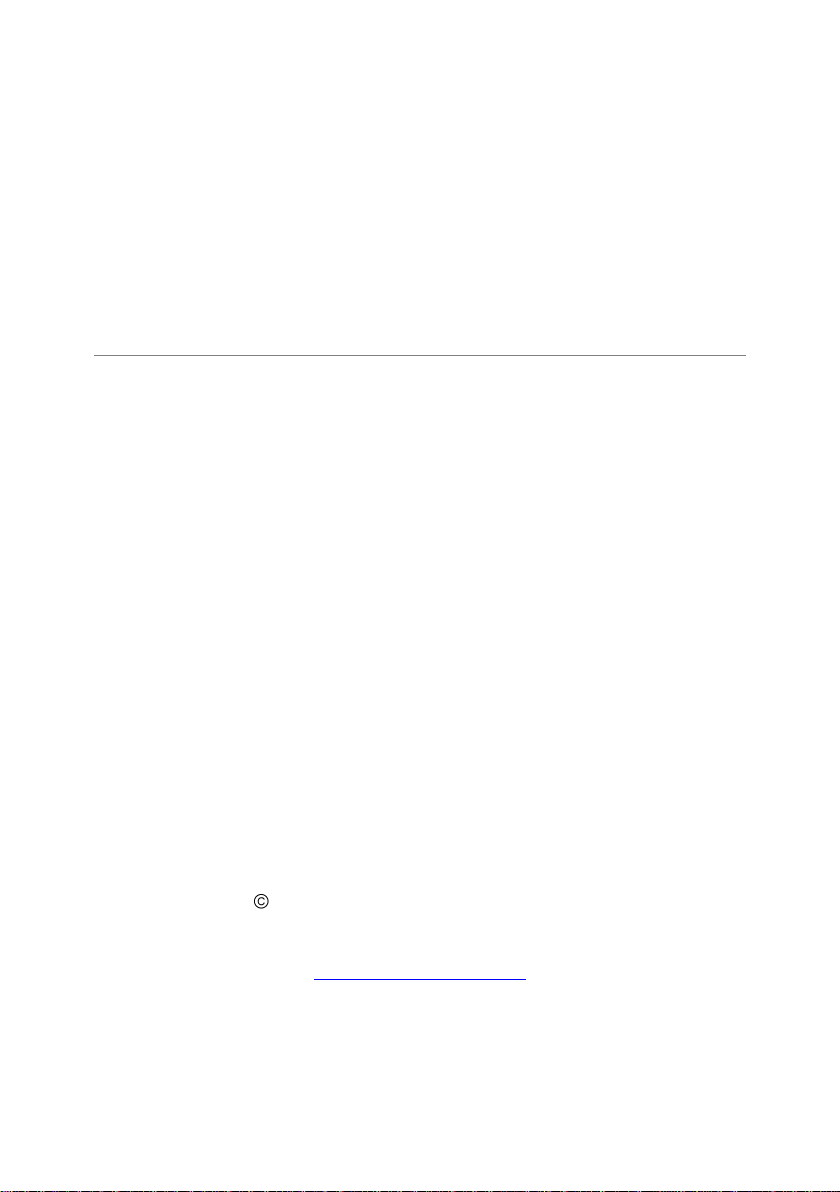
KASPERSKY® MAI L GATE W AY 5.6
Руководство
администратора
ЗАО «Лаборатория Касперского»
Тел., факс: +7 (495) 797-87-00, +7 (495) 645-79-39,
+7 (495) 956-70-00
http://www.kaspersky.ru
Дата редакции: июль 2008
Page 3
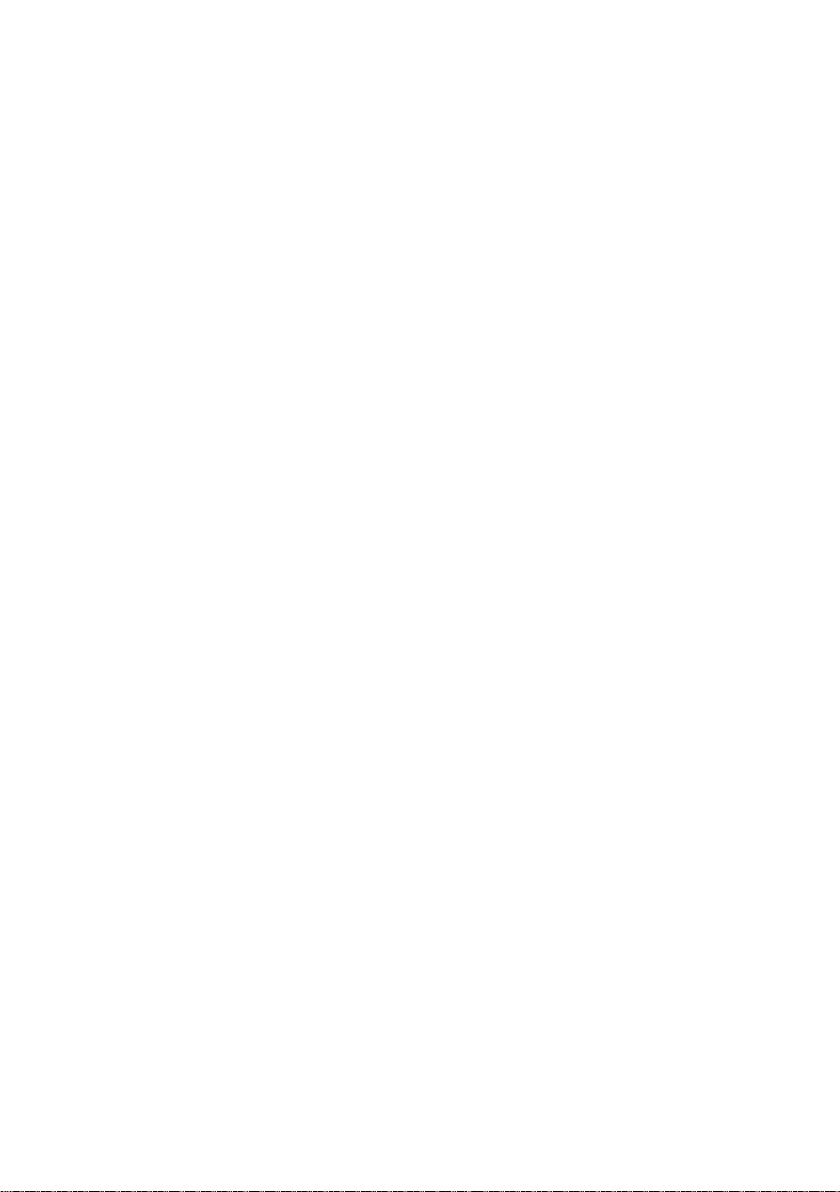
Содержание
ГЛАВА 1. KASPERSKY® MAIL GATEWAY 5.6 .......................................................... 9
1.1. Что нового в Kaspersky Mail Gateway 5.6 ..................................................... 12
1.2. Политика лицензирования ........................................................................... 13
1.3. Аппаратные и программные требования к системе ................................... 13
1.4. Комплект поставки ........................................................................................ 15
1.4.1. Лицензионное соглашение .................................................................... 15
1.4.2. Регистрационная карточка .................................................................... 15
1.5. Сервис для зарегистрированных пользователей ....................................... 16
ГЛАВА 2. СОСТАВ И ТИПИЧНЫЕ СХЕМЫ РАЗВЕРТЫВАНИЯ
ПРИЛОЖЕНИЯ ....................................................................................................... 17
2.1. Архитектура и состав приложения............................................................... 17
2.2. Схема работы приложения .......................................................................... 19
2.3. Типичные схемы развертывания ................................................................. 22
2.3.1. Установка приложения в демилитаризованной зоне ........................... 23
2.3.2. Установка приложения внутри почтовой системы ............................... 25
ГЛАВА 3. УСТАНОВКА ПРИЛОЖЕНИЯ ................................................................ 28
3.1. Установка приложения на сервер под управлением Linux ........................ 28
3.2. Установка приложения на сервер под управлением FreeBSD .................. 29
3.3. Процесс установки ........................................................................................ 29
3.4. Настройка приложения................................................................................. 31
3.5. Уcтановка webmin-модуля для управления Kaspersky Mail Gateway ........ 34
ГЛАВА 4. ПРИНЦИПЫ РАБОТЫ ПРИЛОЖЕНИЯ ................................................ 37
4.1. Формирование групп адресатов .................................................................. 37
4.2. Общий алгоритм обработки почтовых сообщений ..................................... 40
4.3. Работа модуля фильтрации спама ............................................................. 42
4.3.1. Анализ формальных признаков ............................................................ 43
4.3.2. Контентная фильтрация ........................................................................ 44
4.3.3. Проверки с помощью внешних сервисов.............................................. 45
4.3.4. Технология Urgent Detection System ..................................................... 46
Page 4
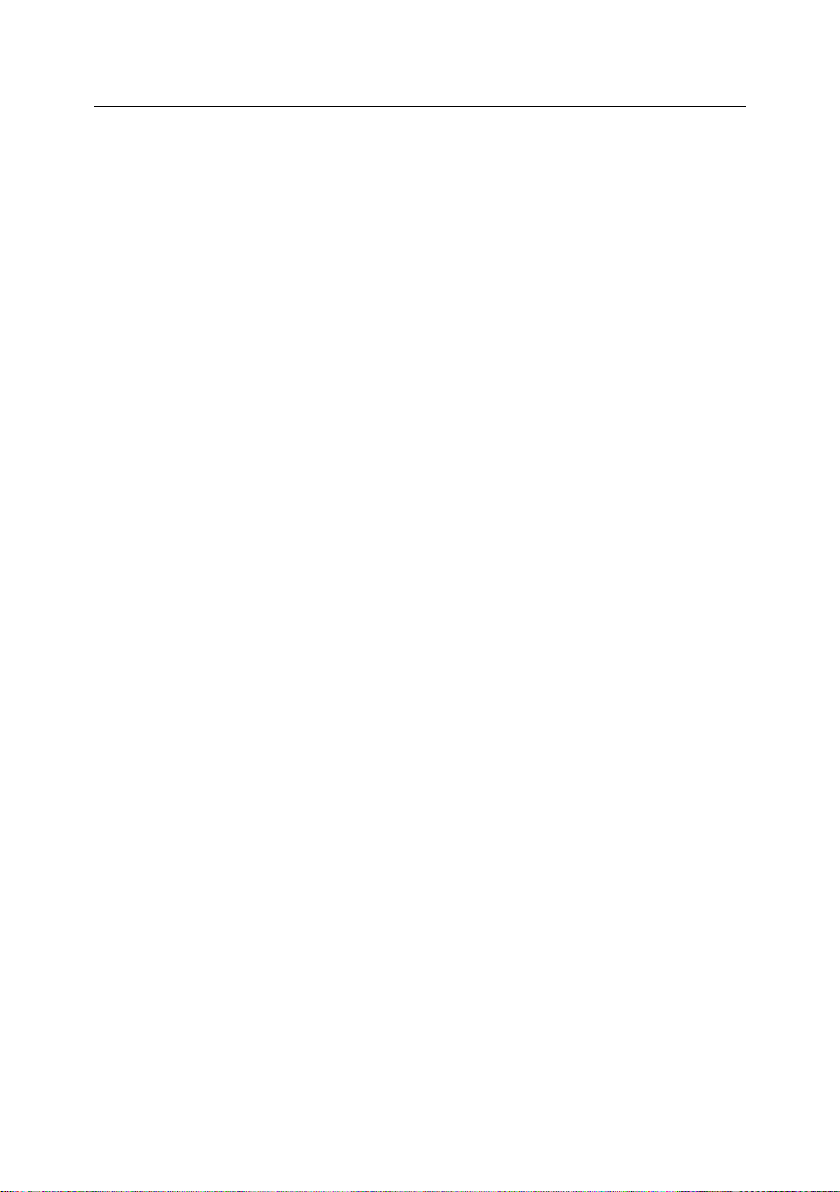
4 Kaspersky
®
Mail Gateway 5.6
4.3.5. Результаты распознавания и действия над сообщениями ................. 47
4.4. Работа модуля антивирусной проверки ...................................................... 48
ГЛАВА 5. ОБЕСПЕЧЕНИЕ АНТИВИРУСНОЙ ЗАЩИТЫ И ФИЛЬТРАЦИИ
СПАМА .................................................................................................................... 51
5.1. Обновление баз Kaspersky Mail Gateway и баз фильтрации спама .......... 52
5.1.1. Автоматическое обновление баз Kaspersky Mail Gateway и баз
фильтрации спама ................................................................................. 54
5.1.2. Разовое обновление баз Kaspersky Mail Gateway и баз
фильтрации спама ................................................................................. 55
5.1.3. Создание сетевого каталога для копирования и хранения
обновлений............................................................................................. 56
5.2. Фильтрация спама ........................................................................................ 57
5.2.1. Запуск и управление компонентами модуля фильтрации спама ....... 58
5.2.2. Управление процессом фильтрации .................................................... 58
5.2.3. Фильтрация сообщений с использованием «черных» и «белых»
списков.................................................................................................... 60
5.2.4. Управление сервисом UDS ................................................................... 61
5.2.5. Управление списками используемых сервисов DNSBL ...................... 62
5.2.6. Маркировка сообщений, содержащих спам ......................................... 63
5.2.7. Блокировка доставки сообщений, содержащих спам .......................... 64
5.2.8. Сохранение в карантинном каталоге копий сообщений,
содержащих спам .................................................................................. 65
5.3. Антивирусная защита почтового трафика .................................................. 66
5.3.1. Доставка сообщений, содержащих только незараженные или
вылеченные объекты ............................................................................. 66
5.3.2. Замена зараженных объектов стандартными сообщениями .............. 67
5.3.3. Запрет доставки сообщений, содержащих подозрительные
объекты .................................................................................................. 68
5.3.4. Доставка уведомлений отправителю, администратору,
получателям ........................................................................................... 69
5.3.5. Дополнительная фильтрация объектов по имени и типу .................... 70
5.3.6. Сохранение сообщений в карантинном каталоге ................................ 71
5.4. Комбинирование фильтрации спама и антивирусной защиты .................. 72
5.4.1. Режим максимальной скорости ............................................................. 73
5.4.2. Рекомендуемый режим работы............................................................. 74
5.4.3. Режим максимальной защиты ............................................................... 76
5.5. Дополнительные возможности Kaspersky Mail Gateway ............................ 77
Page 5
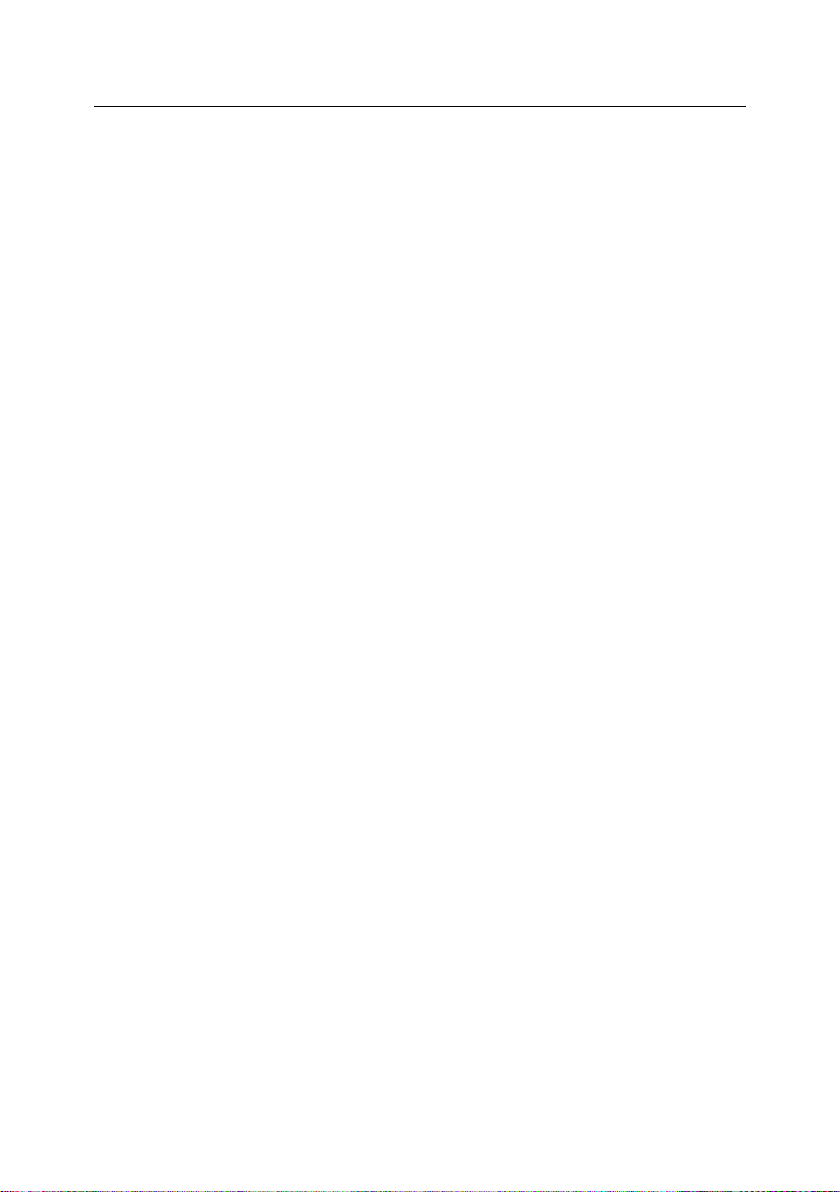
Содержание 5
5.5.1. Настройка автоматической архивации принятой и отправленной
почты ...................................................................................................... 77
5.5.2. Защита от хакерских атак и нежелательной почты ............................. 78
5.6. Управление ключами.................................................................................... 79
5.6.1. Просмотр информации о ключе ............................................................ 80
5.6.2. Продление срока действия ключа......................................................... 82
5.6.3. Удаление ключа ..................................................................................... 83
ГЛАВА 6. ДОПОЛНИТЕЛЬНАЯ НАСТРОЙКА ПРИЛОЖЕНИЯ ............................ 85
6.1. Настройка параметров антивирусной защиты почтового трафика ........... 85
6.1.1. Настройка тайм-аутов приложения ....................................................... 85
6.1.2. Настройка ограничений приложения .................................................... 87
6.2. Настройка интерфейсов приема соединений ............................................. 89
6.3. Настройка таблицы маршрутизации ........................................................... 89
6.4. Проверка конфигурационного файла .......................................................... 91
6.5. Проверка синтаксиса шаблонов уведомлений ........................................... 91
6.6. Работа с архивом почтовых сообщений и карантинным каталогом.......... 92
6.7. Управление рабочей очередью приложения .............................................. 95
6.8. Управление работой приложения ............................................................... 98
6.9. Контроль работы приложения ................................................................... 100
6.10. Настройка отображаемого формата даты и времени ............................ 100
6.11. Параметры формирования отчета приложения ..................................... 101
6.12. Дополнительные информационные поля в сообщениях ....................... 103
6.13. Контроль работы приложения по протоколу SNMP ............................... 104
ГЛАВА 7. ПРОВЕРКА КОРРЕКТНОСТИ РАБОТЫ ПРИЛОЖЕНИЯ .................. 108
7.1. Тестирование приема и отправки почты с помощью программы Telnet . 108
7.2. Тестирование фильтрации спама ............................................................. 110
7.3. Тестирование с помощью EICAR .............................................................. 111
ГЛАВА 8. УДАЛЕНИЕ ПРИЛОЖЕНИЯ ................................................................ 114
ГЛАВА 9. ЧАСТО ЗАДАВАЕМЫЕ ВОПРОСЫ ..................................................... 116
ПРИЛОЖЕНИЕ A. КОНФИГУРАЦИОННЫЙ ФАЙЛ KASPERSKY MAIL
GATEWAY ............................................................................................................. 121
A.1. Секция [path] ............................................................................................... 121
A.2. Секция [locale] ............................................................................................. 122
A.3. Секция [options]........................................................................................... 123
Page 6
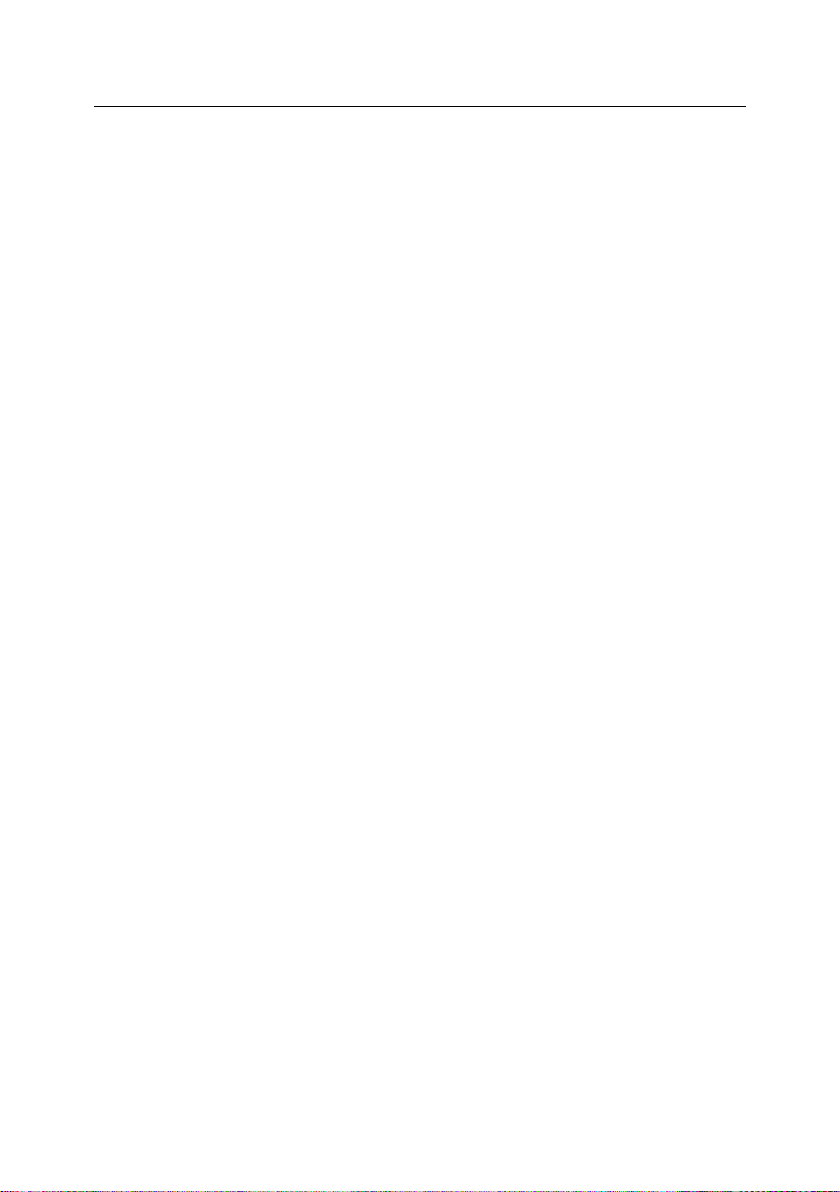
6 Kaspersky
®
Mail Gateway 5.6
A.4. Секция [mailgw.access] ............................................................................... 123
A.5. Секция [mailgw.antispam]............................................................................ 128
A.6. Секция [mailgw.forward] .............................................................................. 129
A.7. Секция [mailgw.limits] .................................................................................. 130
A.8. Секция [mailgw.network] ............................................................................. 132
A.9. Секция [mailgw.options]............................................................................... 134
A.10. Секция [mailgw.path] ................................................................................. 137
A.11. Секция [mailgw.timeouts]........................................................................... 138
A.12. Секция [mailgw.archive]............................................................................. 141
A.13. Секция [mailgw.snmp] ............................................................................... 141
A.14. Секция [mailgw.policy] ............................................................................... 142
A.15. Секции [mailgw.group:имя_группы] ......................................................... 154
A.16. Секция [updater.path] ................................................................................ 164
A.17. Секция [updater.options]............................................................................ 164
A.18. Секция [updater.report] .............................................................................. 166
ПРИЛОЖЕНИЕ B. ДОПОЛНИТЕЛЬНЫЕ СВЕДЕНИЯ О ПРИЛОЖЕНИИ......... 168
B.1. Расположение файлов приложения по каталогам ................................... 168
B.2. Использование внешних конфигурационных файлов ............................. 172
B.3. Сигналы управления основным сервисом приложения .......................... 174
B.4. Управление приложением из командной строки ...................................... 175
B.5. Статистика приложения ............................................................................. 175
B.6. SNMP-ловушки при взаимодействии с приложением по протоколу
SNMP .......................................................................................................... 183
B.7. Ключи командной строки компонента mailgwd ......................................... 184
B.8. Коды возврата компонента mailgwd .......................................................... 186
B.9. Ключи командной строки компонента licensemanager ............................. 187
B.10. Коды возврата компонента licensemanager ............................................ 187
B.11. Ключи командной строки компонента keepup2date................................ 189
B.12. Коды возврата компонента keepup2date ................................................ 190
B.13. Шаблоны ................................................................................................... 191
B.13.1. Язык шаблонов .................................................................................. 191
B.13.1.1. Итерационные конструкции............................................................ 191
B.13.1.2. Границы видимости итерационной конструкции ........................... 193
B.13.1.3. Переменные .................................................................................... 193
B.13.1.4. Синтаксис языка.............................................................................. 195
B.13.1.5. Предопределенные макросы ......................................................... 196
Page 7
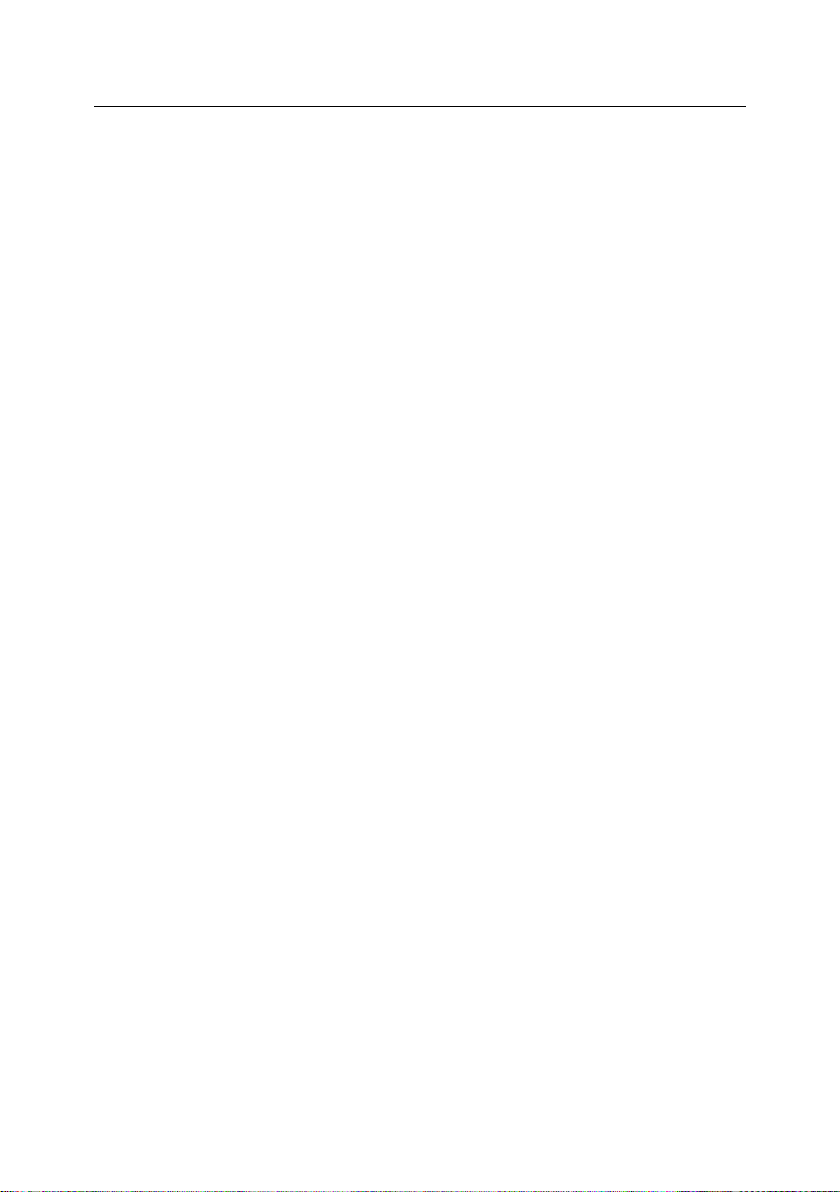
Содержание 7
B.13.1.6. Escape-последовательности .......................................................... 196
B.13.2. Макросы ............................................................................................. 197
B.14. Коды возврата утилиты mailgw-tlv ........................................................... 201
B.15. Ключи командной строки утилиты mailgw-mailq ..................................... 202
B.16. Ключи командной строки утилиты mailgw-maila ..................................... 203
B.17. Коды возврата утилит mailgw-maila, mailgw-mailq .................................. 204
B.18. Специальные заголовки модуля фильтрации спама ............................. 204
B.19. Формат сообщений об антивирусной проверке и фильтрации спама .. 207
B.20. Сообщения о действиях над письмами .................................................. 209
ПРИЛОЖЕНИЕ C. КАК ПЕРЕСЛАТЬ СПАМ ГРУППЕ СПАМ-АНАЛИТИКОВ ... 213
ПРИЛОЖЕНИЕ D. ЗАО «ЛАБОРАТОРИЯ КАСПЕРСКОГО» ............................. 215
D.1. Другие разработки «Лаборатории Касперского»...................................... 216
D.2. Наши координаты ...................................................................................... 228
ПРИЛОЖЕНИЕ E. ПРОГРАММНОЕ ОБЕСПЕЧЕНИЕ СТОРОННИХ
ПРОИЗВОДИТЕЛЕЙ ............................................................................................. 230
E.1. Библиотека Berkeley DB 1.85 ..................................................................... 230
E.2. Библиотека libjpeg 6b ................................................................................. 231
E.3. Библиотека libungif ..................................................................................... 233
E.4. Библиотека libevent .................................................................................... 233
E.5. Библиотека libspf2 ...................................................................................... 234
E.6. Библиотека libpatricia.................................................................................. 235
E.7. Библиотека pcre ......................................................................................... 236
E.8. Библиотека zlib ........................................................................................... 237
E.9. Библиотека expat ........................................................................................ 238
E.10. Библиотека STLport .................................................................................. 238
E.11. Библиотека OpenSSL ............................................................................... 239
E.12. Библиотека FreeBSD libc ......................................................................... 241
E.13. Программа-препроцессор mcpp .............................................................. 242
E.14. Библиотека libbind .................................................................................... 243
E.15. Библиотека snmp++v3.2.22 ...................................................................... 244
E.16. Библиотека libdes-l-4.01a ......................................................................... 244
E.17. Библиотека crypt-1.02 ............................................................................... 245
E.18. Библиотека agentX++v1.4.16 ................................................................... 245
E.19. Библиотека agent++v3.5.28a .................................................................... 251
Page 8
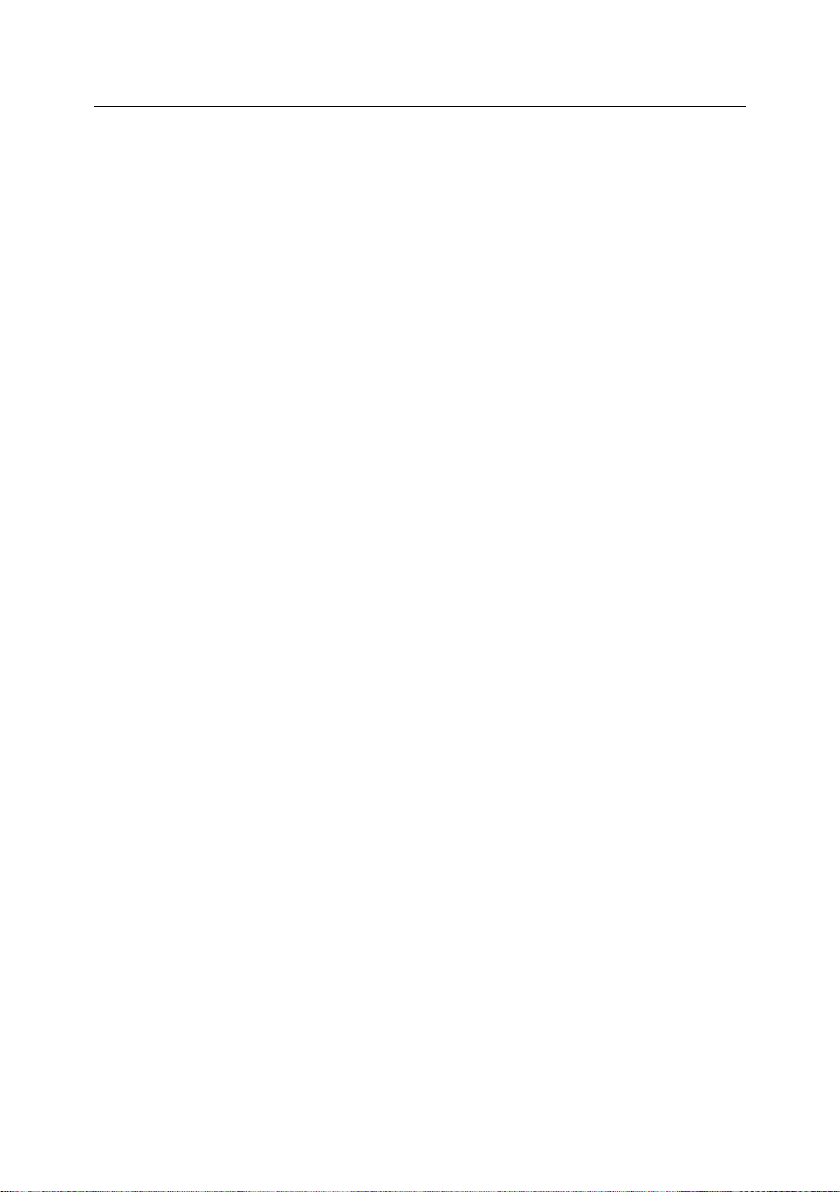
8 Kaspersky
®
Mail Gateway 5.6
E.20. Библиотека Universal Charset Detector (Mozilla) ...................................... 253
Page 9
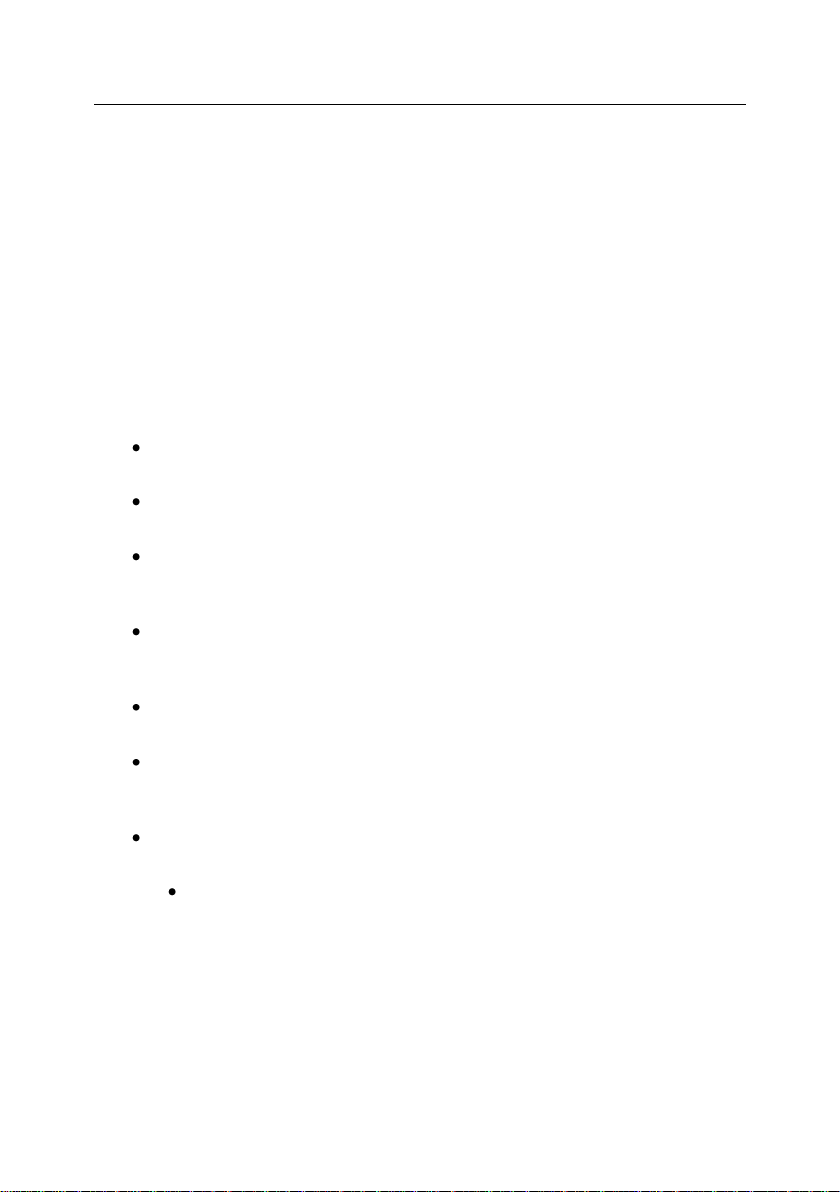
ГЛАВА 1. KASPERSKY
®
MAIL
GATEWAY 5.6
Kaspersky® Mail Gateway 5.6 (далее также Kaspersky Mail Gateway, приложение) предназначен для фильтрации SMTP-трафика с целью защиты
пользователей почтовой системы от вирусов и нежелательных почтовых
сообщений – спама. Приложение является полноценным почтовым маршрутизатором (в соответствии с интернет-стандартами IETF RFC), работающим под управлением операционных систем Linux или FreeBSD.
Приложение позволяет:
производить антивирусную проверку почтовых сообщений, включая
вложенные объекты и тела сообщений;
выявлять зараженные, подозрительные и защищенные паролем
вложенные файлы и тела почтовых сообщений;
выполнять антивирусную обработку (в т. ч. лечение) зараженных
объектов почтовых сообщений, обнаруженных в результате проверки;
организовывать дополнительную фильтрацию потока почтовых со-
общений по именам и MIME-типам вложенных файлов и применять
к отфильтрованным объектам отдельные правила обработки;
проверять каждое почтовое сообщение, включая вложенные объ-
екты, на присутствие в нем признаков, характерных для спама;
проверять в процессе анализа на содержание спама адреса отпра-
вителя и получателя (envelope), размер письма, а также различные
заголовки письма (включая заголовки From и To);
осуществлять следующие проверки в процессе анализа письма на
содержание спама:
наличие IP-адреса отправителя в том или ином DNS-based real
time black hole list (DNSBL);
Page 10
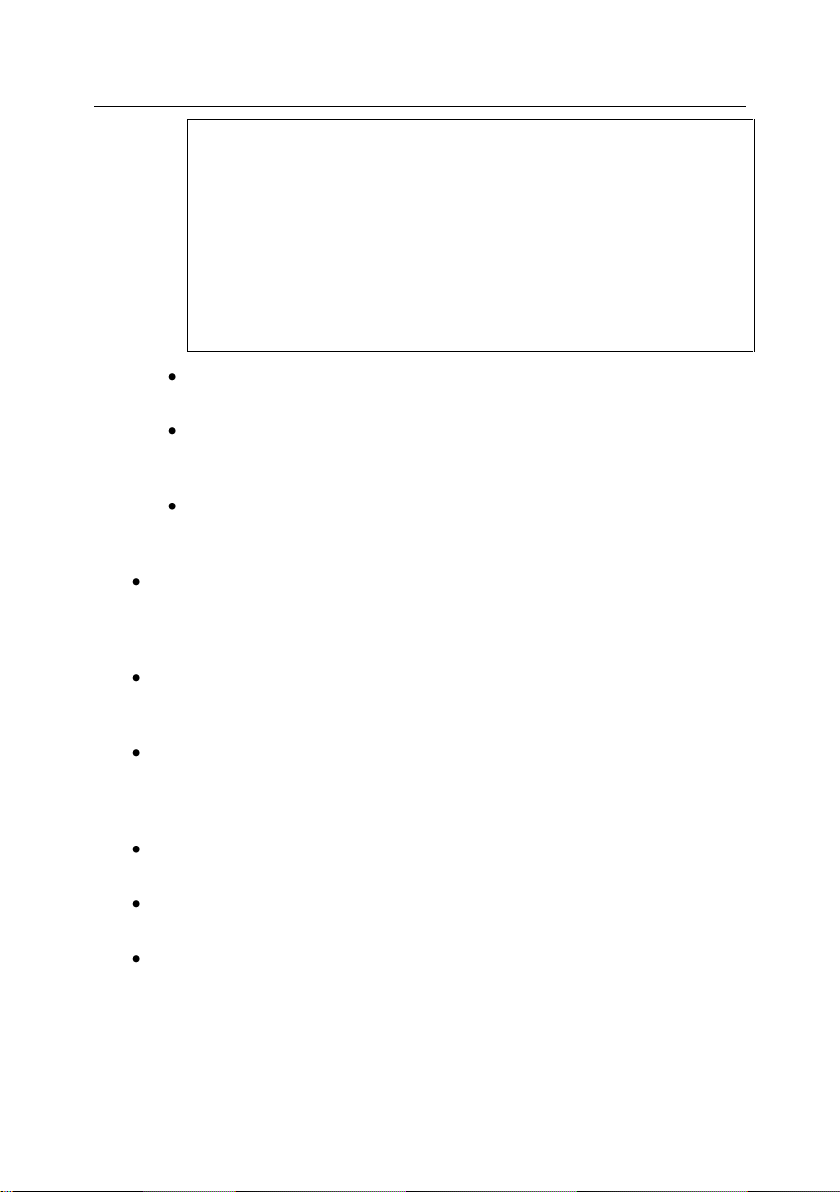
10 Kaspersky
Примечание
DNSBL (DNS based black hole list) – база данных
IP-адресов почтовых серверов, с которых ведется неконтролируемая рассылка. Такие почтовые сервера принимают почту от
кого угодно и отправляют ее далее кому угодно. Использование
DNSBL дает возможность автоматически запрещать прием почты с подобных серверов. Политика формирования списков различается у различных сервисов. Внимательно ознакомьтесь с
политикой сервиса, прежде чем использовать его списки для
фильтрации почты.
®
Mail Gateway 5.6
наличие DNS-записи о сервере-отправителе (reverse DNS
lookup);
проверка IP-адреса отправителя на соответствие списку раз-
решенных адресов для домена с помощью технологии Sender
Policy Framework (SPF);
проверка с помощью сервиса Spam URI Realtime Blocklists
(SURBL) адресов и ссылок на сайты, присутствующих в тексте
письма.
проводить при проверке на спам проверку графических вложений,
сравнивая их с сигнатурами известных спам-сообщений; результаты этого сравнения также учитываются при принятии решения о
принадлежности письма к спаму;
вести архивы всех принятых и / или отправленных приложением
почтовых сообщений, если этого требуют правила внутренней
безопасности организации;
вводить ограничения на SMTP-cоединения, что позволяет противо-
стоять хакерским атакам и использованию приложения в качестве
открытого почтового маршрутизатора для несанкционированных
рассылок;
ограничивать нагрузку на сервер при помощи соответствующей на-
стройки приложения и параметров SMTP-протокола;
организовывать «белые» и «черные» списки адресатов, применяе-
мые при обработке почтового трафика;
уведомлять отправителей, получателей почтовых сообщений, и
администратора о вылеченных сообщениях, сообщениях, содержащих зараженные, подозрительные или защищенные объекты, а
также о возникших в процессе проверки сообщений ошибках;
Page 11
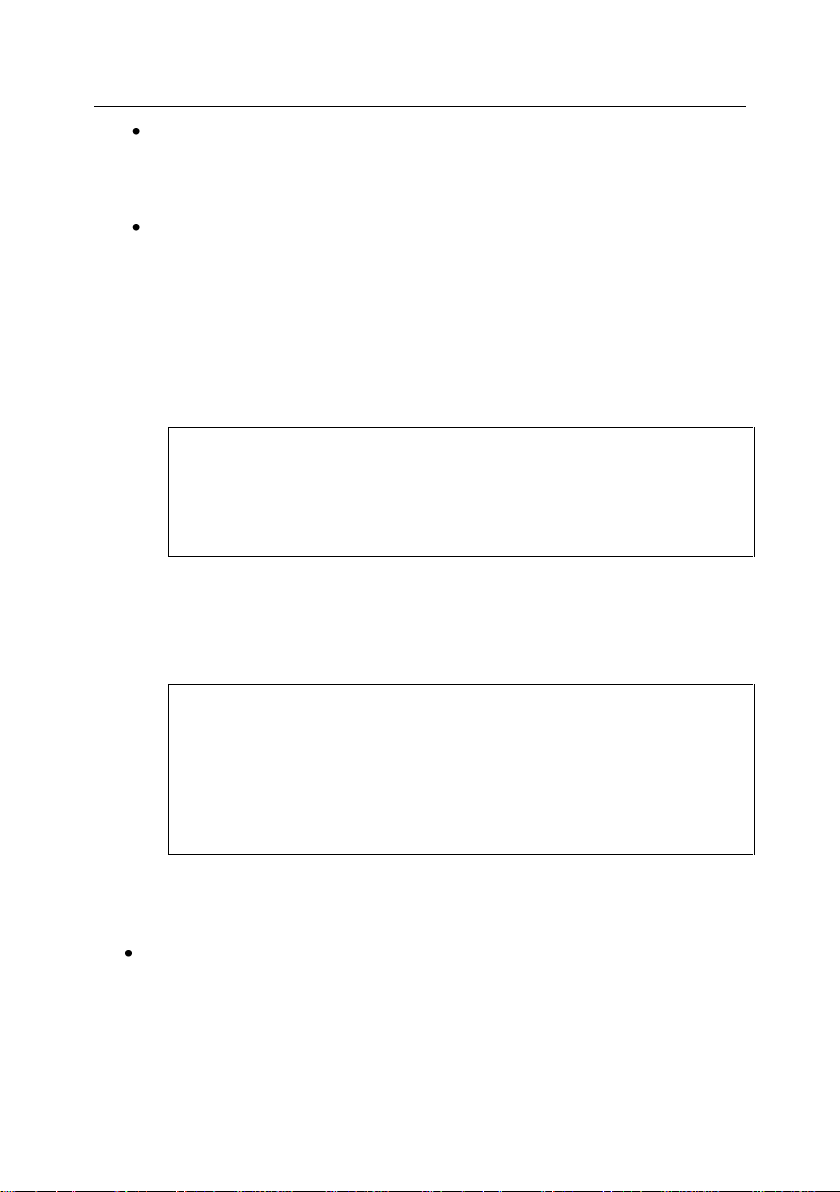
Kaspersky® Mail Gateway 5.6 11
Внимание!
Следует помнить, что каждый день появляются новые вирусы и
поэтому необходимо поддерживать базы в актуальном состоянии.
Обновления для баз публикуются на серверах обновлений «Лаборатории Касперского» каждый час.
Внимание!
Лингвистическая лаборатория постоянно ведет работу по совершенствованию и пополнению лингвистических данных, используемых для обнаружения спама. Для эффективной борьбы со
спамом необходимо регулярно обновлять базы фильтрации спама. Обновления для баз публикуются на серверах обновлений
«Лаборатории Касперского» каждые три минуты.
помещать в карантинный каталог сообщения, опознанные как спам,
возможный спам, формальные или заблокированные (blacklisted)
сообщения, а также сообщения, содержащие зараженные и подозрительные объекты;
обновлять базы Kaspersky Mail Gateway и базы фильтрации спама.
Ресурсом для обновления баз являются сервера обновлений «Лаборатории Касперского». Также есть возможность настроить приложение на обновление баз из локального каталога;
Базы Kaspersky Mail Gateway используются для обнаружения и лечения зараженных объектов. На основе записей, содержащихся в
них, каждый объект во время проверки анализируется на присутствие вирусов: содержание объекта сравнивается с кодом, характерным для того или иного вируса.
Базы фильтрации спама используются при анализе содержания
письма (включая заголовок Subject и другие заголовки) и файлов
вложений. При этом применяются лингвистические алгоритмы, основанные на сравнении с письмами-образцами и на поиске характерных терминов (слов и словосочетаний).
Для обновления баз Kaspersky Mail Gateway и баз фильтрации
спама используется специальный компонент обновления kee-
pup2date (см. п. 5.1 на стр. 52).
производить настройку и управление Kaspersky Mail Gateway как ло-
кально (стандартными средствами операционной системы с помощью параметров командной строки, сигналов и модификацией конфигурационного файла приложения), так и удаленно через вебинтерфейс программы Webmin;
Page 12
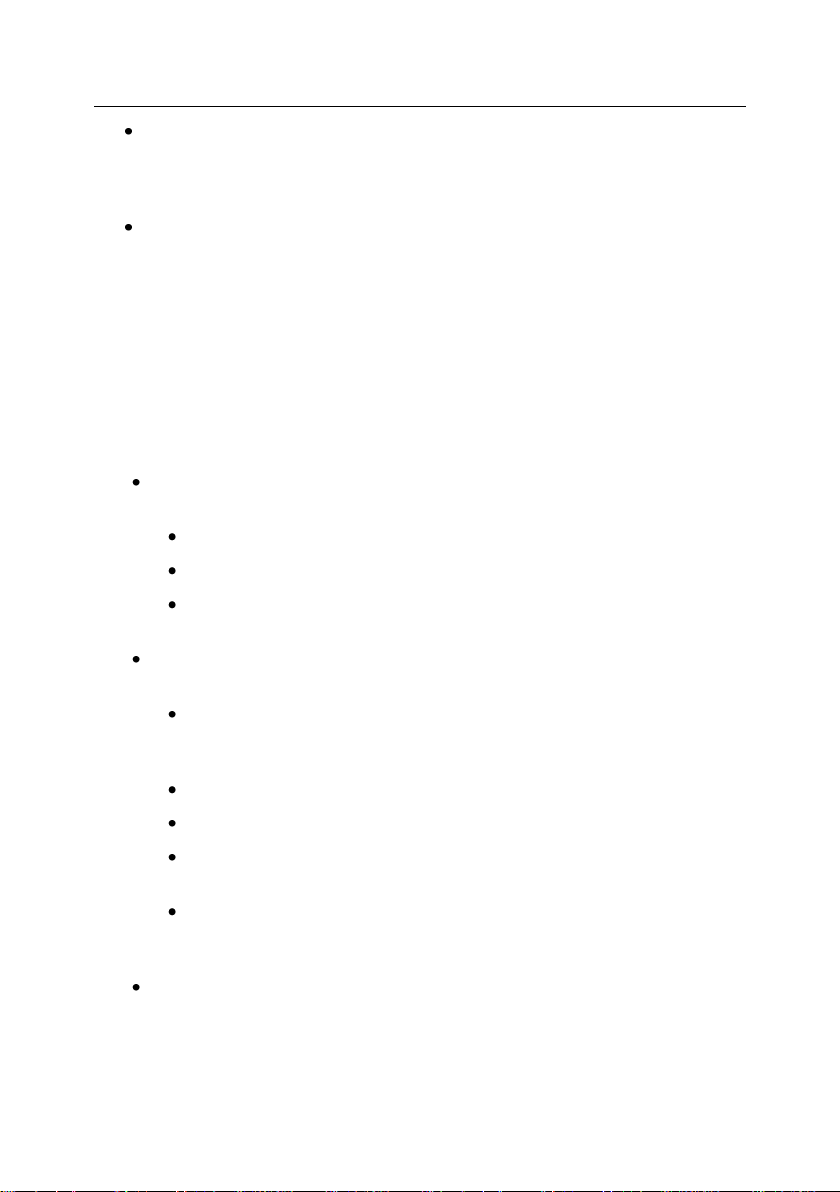
12 Kaspersky
производить мониторинг состояния антивирусной защиты и фильт-
рации спама, просматривать журнал и статистику работы приложения, как локально так и удаленно с помощью веб-интерфейса программы Webmin;
получать конфигурационную информацию и статистику работы при-
ложения по протоколу SNMP, а также настроить приложение на отправку SNMP-ловушек при наступлении определенных событий.
®
Mail Gateway 5.6
1.1. Что нового в Kaspersky Mail
Gateway 5.6
В Kaspersky Mail Gateway по сравнению с приложением Kaspersky Mail Ga-
teway версии 5.5 добавлены следующие дополнительные возможности:
Использование модуля фильтрации спама, который обладает сле-
дующими свойствами:
повышенная производительность и стабильность работы;
низкие требования к объему оперативной памяти;
низкий уровень трафика, передаваемого через интернет (об-
новления баз Kaspersky Mail Gateway).
Использование усовершенствованных методов фильтрации, а
именно:
алгоритмы разбора HTML-объектов почтовых сообщений (уве-
личивает эффективность борьбы с различными трюками спамеров, направленными на обход систем фильтрации);
система анализа заголовков почтовых сообщений;
система анализа графических вложений (GSG);
сервисы Sender Policy Framework (SPF) и Spam URL Realtime
Blocklists (SURBL);
собственный сервис Urgent Detection System (UDS), позволяю-
щий получать данные о некоторых видах спам-рассылок в режиме реального времени.
Использование отдельных настроек для групп пользователей: для
каждой группы имеется возможность независимо включить / отключить использование определенных методов проверки,
а также определить действия, выполняемые над сообщениями.
Page 13
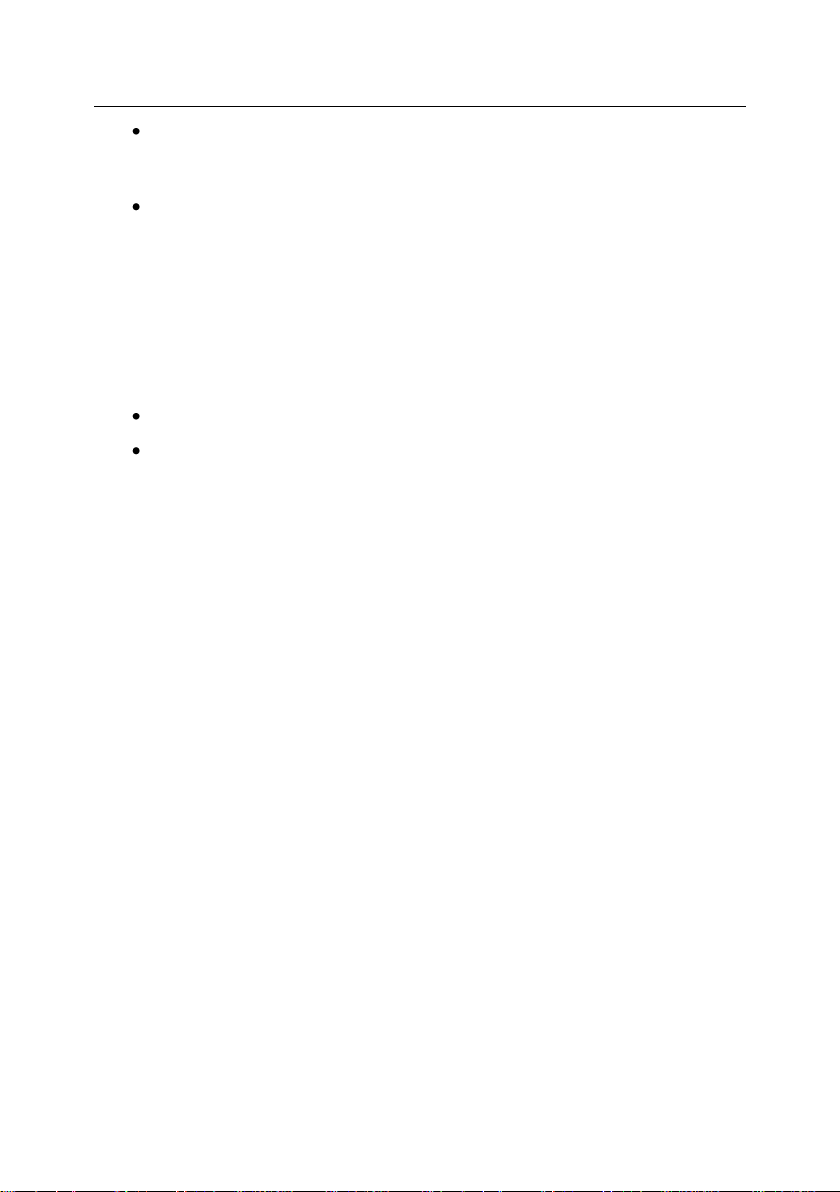
Kaspersky® Mail Gateway 5.6 13
Получение конфигурационной информации и статистики работы
приложения по протоколу SNMP; настройка приложения на отправку SNMP-ловушек при наступлении определенных событий.
Использование переработанного механизма приема входящих со-
общений, который использует меньше ресурсов и позволяет одновременно принимать большое количество писем.
1.2. Политика лицензирования
Политика лицензирования Kaspersky Mail Gateway 5.6 предполагает систему ограничений на использование продукта по следующим критериям:
количеству защищаемых пользователей;
объему обрабатываемого суточного почтового трафика
(MБ / сутки).
Каждый тип лицензирования также ограничивается по времени (как правило, это один-два года со дня приобретения продукта).
Вы можете приобрести лицензию по какому-либо одному типу ограничения
(например, по суточному объему почтового трафика).
Помимо этого у вас есть возможность при приобретении продукта определить, будет ли Kaspersky Mail Gateway выполнять только антивирусную
проверку почтовых сообщений или также и фильтрацию спама.
Существуют некоторые особенности настройки приложения исходя из типа
приобретенной лицензии на его использование. Так, при ограничении по
количеству защищаемых пользователей вам необходимо сформировать
список адресов (доменов), на которые будет распространяться антивирусная защита и фильтрация спама. В случае достижения критического объема почтового трафика или исчерпания лимита защищаемых пользователей,
администратору будет отправлено соответствующее уведомление.
1.3. Аппаратные и программные
требования к системе
Для работы Kaspersky Mail Gateway 5.6 необходимо соответствие системы
следующим требованиям:
Page 14
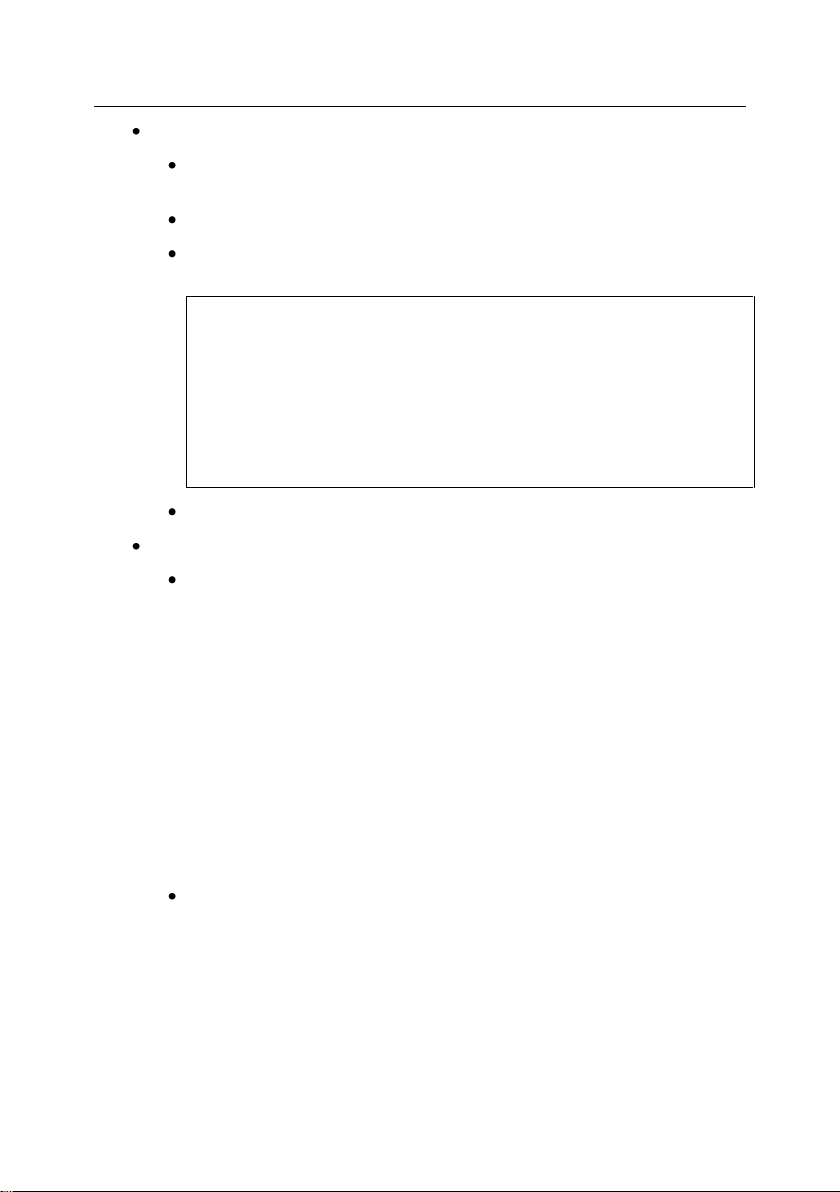
14 Kaspersky
Внимание!
Обратите внимание, что требуемый размер свободного дискового пространства не включает в себя объем рабочей очереди
приложения, карантинного каталога и архивов входящей и исходящей почты. Если политика безопасности вашей организации предполагает использование данных архивов, вам необходимо соответственно проиндексировать объем требуемого свободного дискового пространства.
Аппаратные требования:
Процессор класса Intel Pentium (рекомендуется Pentium III или
Pentium IV).
Объем свободной оперативной памяти не менее 256 МБ.
Свободное место на диске не менее 100 MБ – для установки
приложения.
Свободное место в файловой системе /tmp – не менее 500 MБ.
Программные требования:
для 32-битной платформы одна из следующих операционных
систем:
o Red Hat Enterprise Linux Server 5.
o Fedora 7.
o SUSE Linux Enterprise Server 10.
o OpenSUSE Linux 10.3.
o Debian GNU/Linux 4 r1.
o Mandriva 2007.
o Ubuntu 7.10 Server Edition.
o FreeBSD 5.5, 6.2.
для 64-битной платформы одна из следующих операционных
систем:
o Red Hat Enterprise Linux Server 5.
o Fedora 7.
o SUSE Linux Enterprise Server 10.
o OpenSUSE Linux 10.3.
®
Mail Gateway 5.6
Page 15
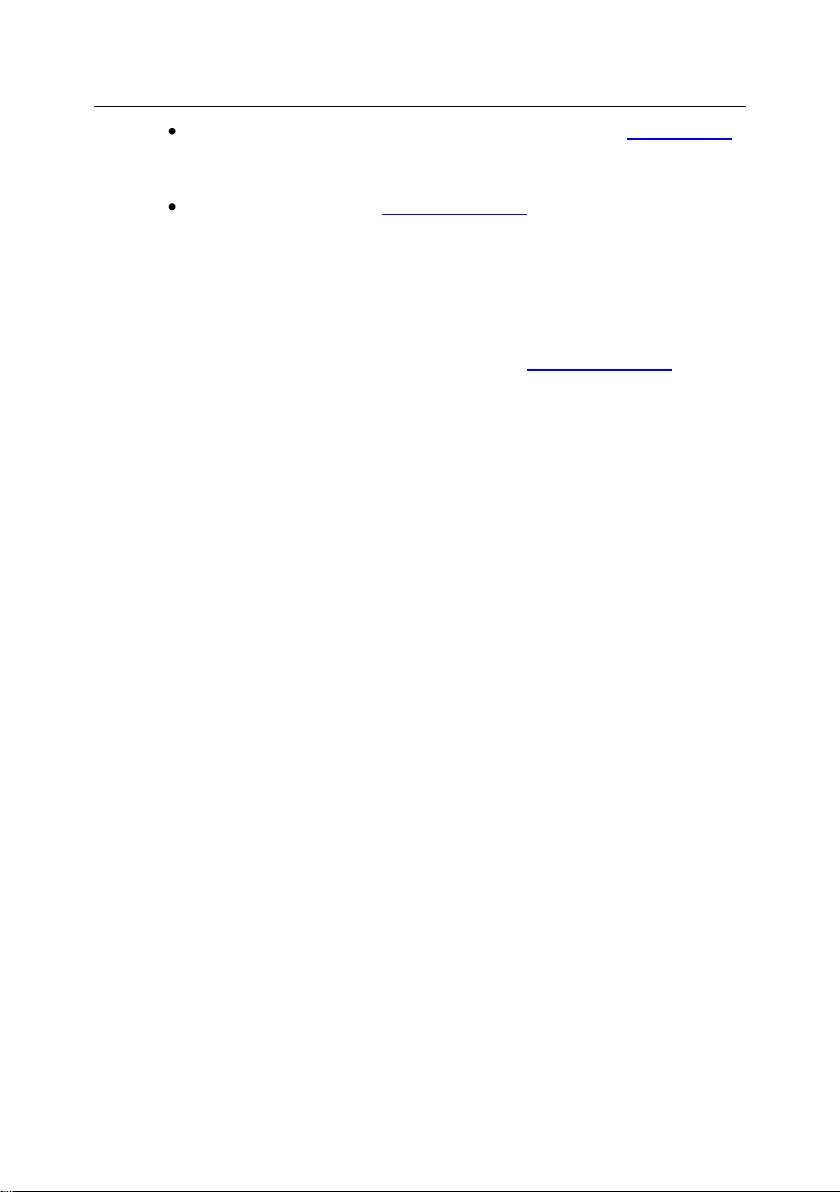
Kaspersky® Mail Gateway 5.6 15
Интерпретатор языка Perl версии 5.0 или выше (www.perl.org),
утилита which – для установки приложения, утилита bzip2 – для
распаковки баз фильтрации спама.
Программа Webmin (www.webmin.com) версии 1.070 или выше,
если планируется удаленное администрирование приложения.
1.4. Комплект поставки
Kaspersky Mail Gateway вы можете приобрести у наших дистрибьюторов, а
также в одном из интернет-магазинов (например, www.kaspersky.ru, раздел
Электронный магазин).
При покупке Kaspersky Mail Gateway в интернет-магазине вы копируете
продукт с веб-сайта «Лаборатории Касперского», в дистрибутив которого
помимо самого продукта включено также данное Руководство. Ключ будет
вам отправлен по электронной почте по факту оплаты.
1.4.1. Лицензионное соглашение
Лицензионное соглашение – это юридическое соглашение между вами и
ЗАО «Лаборатория Касперского», в котором указано, на каких условиях вы
можете пользоваться приобретенным вами программным продуктом.
1.4.2. Регистрационная карточка
Пожалуйста, заполните регистрационную карточку, по возможности наиболее полно указав свои координаты: фамилию, имя, отчество (полностью),
телефон, адрес электронной почты (если она есть), и отправьте ее дистрибьютору, у которого вы приобрели программный продукт.
Если впоследствии у вас изменится почтовый/электронный адрес или телефон, пожалуйста, сообщите об этом дистрибьютору, которому вы отправили регистрационную карточку.
Регистрационная карточка является документом, на основании которого вы
приобретаете статус зарегистрированного пользователя нашей компании.
Это дает вам право на техническую поддержку в течение срока подписки.
Кроме того, зарегистрированным пользователям, подписавшимся на рассылку новостей ЗАО «Лаборатория Касперского», высылается информация
о выходе новых программных продуктов.
Page 16
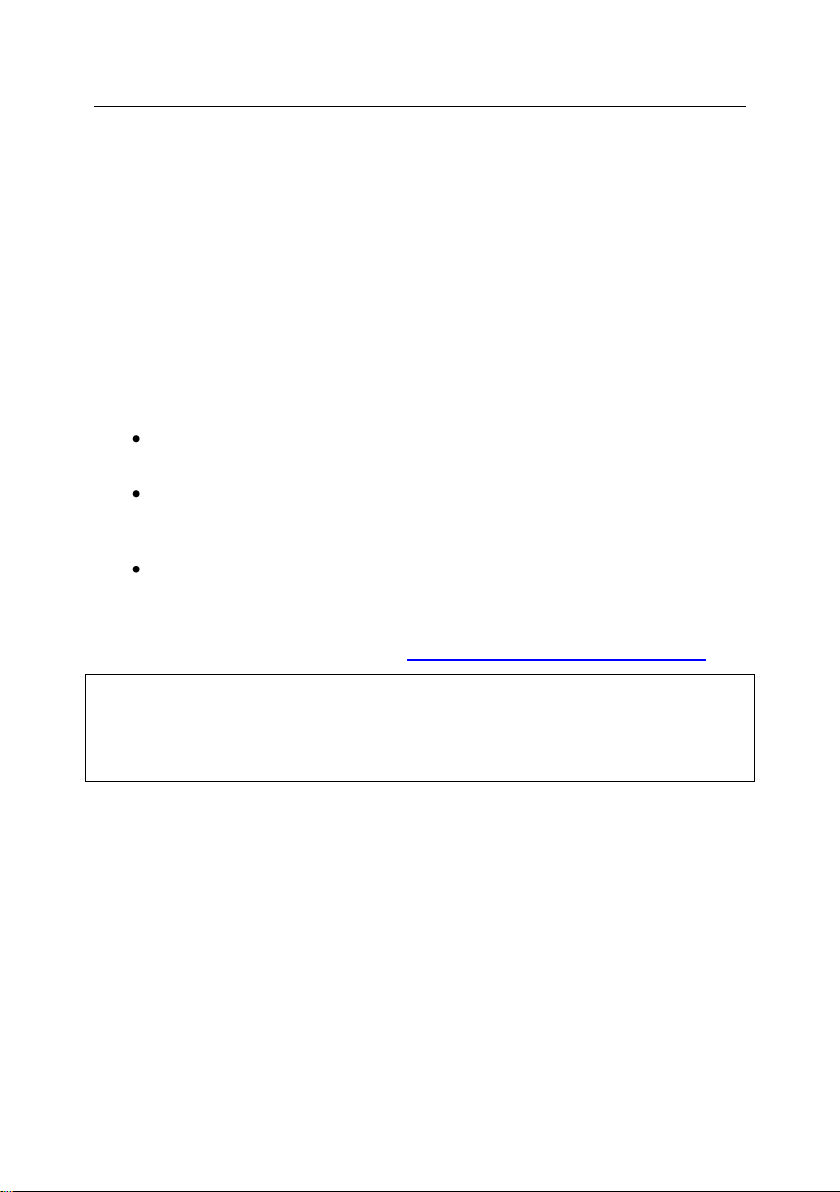
16 Kaspersky
Примечание
Консультации по вопросам функционирования и использования операционных систем и приложений стороннего производителя, а также работы различных технологий не проводятся.
®
Mail Gateway 5.6
1.5. Сервис для
зарегистрированных
пользователей
ЗАО «Лаборатория Касперского» предлагает своим легальным пользователям большой комплекс услуг, позволяющих увеличить эффективность использования Kaspersky Mail Gateway.
После приобретения ключа вы становитесь зарегистрированным пользователем программы и в течение срока действия ключа получаете следующие
услуги:
ежечасное обновление баз приложения и предоставление новых
версий данного программного продукта;
консультации по вопросам, связанным с установкой, настройкой и
эксплуатацией данного программного продукта, оказываемые по
телефону и электронной почте;
оповещение о выходе новых программных продуктов Лаборатории
Касперского и о новых вирусах, появляющихся в мире (данная услуга предоставляется пользователям, подписавшимся на рассылку
новостей ЗАО «Лаборатория Касперского» на веб-сайте Службы технической поддержки (http://support.kaspersky.ru/subscribe/).
Page 17
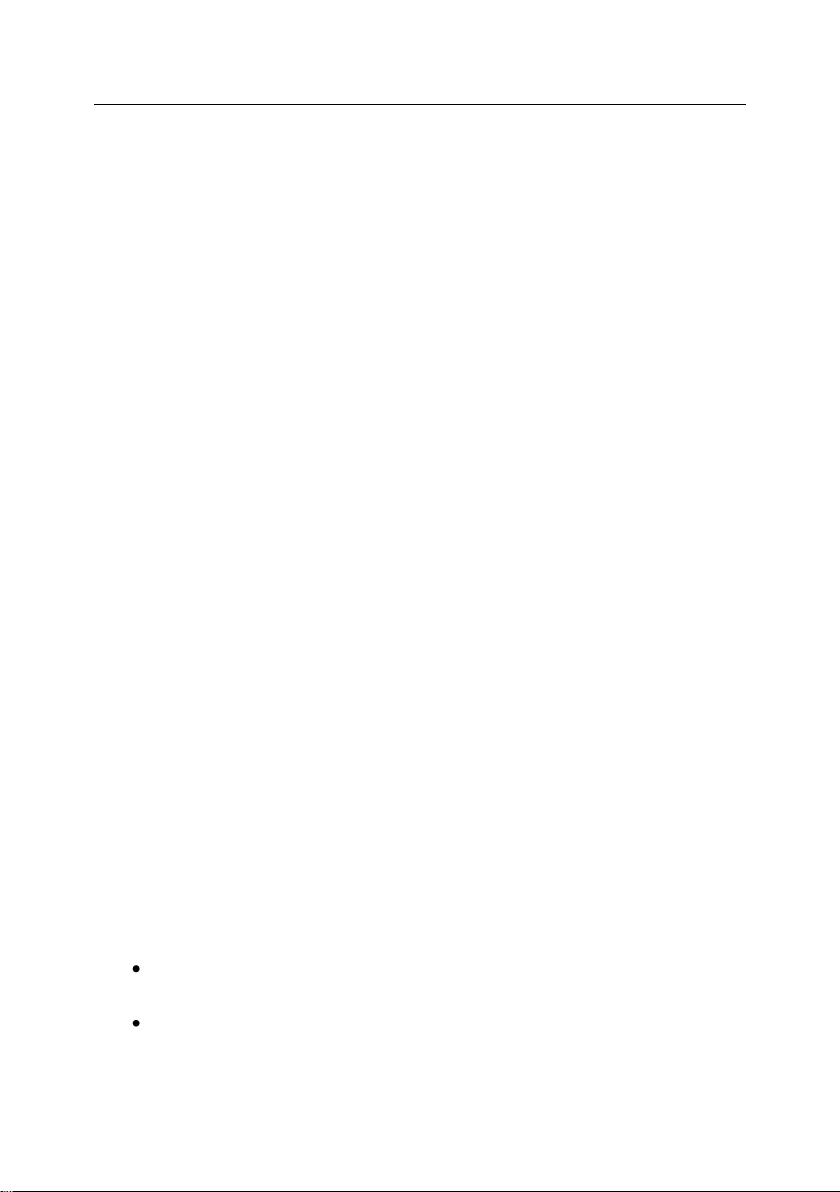
ГЛАВА 2. СОСТАВ И
ТИПИЧНЫЕ СХЕМЫ
РАЗВЕРТЫВАНИЯ
ПРИЛОЖЕНИЯ
Для того чтобы корректно настроить и эффективно использовать приложение, важно знать его состав и внутренние алгоритмы работы. Это также
является важным при развертывании приложения в рамках уже сформированной почтовой системы организации. В данной главе будут подробно
рассмотрены состав приложения, его архитектура, механизм работы, а также типичные схемы развертывания.
2.1. Архитектура и состав
приложения
Прежде чем приступить к изучению функциональных возможностей приложения, рассмотрим его внутреннюю архитектуру.
Kaspersky Mail Gateway представляет собой полноценный почтовый агент
(MTA – Mail Transfer Agent), способный принимать поток почтовых сообще-
ний и выполнять его маршрутизацию, осуществляя при этом фильтрацию
спама и антивирусную проверку сообщений.
Kaspersky Mail Gateway реализует набор команд SMTP-протокола (RFC
2821), формат почтового сообщения (RFC 2822), MIME-формат (RFC 2045-
2049, 2231, 2646) и набор требований к почтовому маршрутизатору (RFC
1123). Приложение соответствует рекомендациям RFC 2505 по борьбе со
спамом, в частности использует правила контроля доступа SMTP-клиентов
для предотвращения использования приложения в качестве открытого
маршрутизатора (open relay). Также Kaspersky Mail Gateway поддерживает
следующие расширения SMTP-протокола:
Pipelining – для ускорения работы с серверами, поддерживающими
этот режим работы (RFC 2920).
8-bit MIME Transport – для работы с национальными кодировками
(RFC 1652).
Page 18
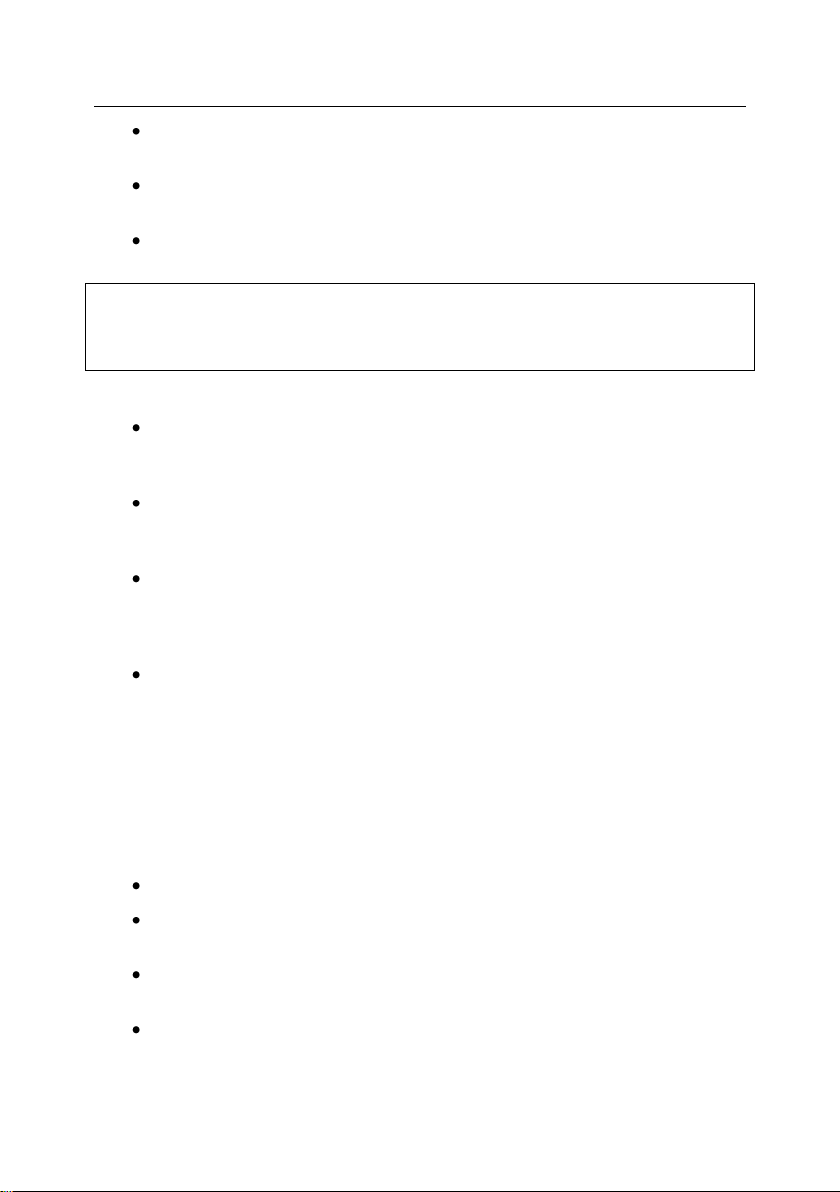
18 Kaspersky
Примечание
Тексты упомянутых документов RFC можно найти в интернете по адресу
http://www.ietf.org.
®
Mail Gateway 5.6
Enhanced Error Codes – для дополнительных возможностей диаг-
ностики протокола (RFC 2034).
DSN (Delivery Status Notifications) – для уменьшения нагрузки на ка-
нал и более точной диагностики (RFC 1891, 3461-3464).
SMTP Message Size – для увеличения скорости передачи и ограни-
чения нагрузки (RFC 1870).
Приложение включает в себя следующие компоненты:
mailgw – основной компонент приложения, представляющий собой
полноценный почтовый маршрутизатор со встроенной антивирусной защитой и фильтрацией спама;
licensemanager – компонент, предназначенный для работы с клю-
чами (установки, удаления, просмотра статистической информации);
keepup2date – компонент, обеспечивающий обновление баз Kas-
persky Mail Gateway и баз фильтрации спама путем их скачивания с
серверов обновлений «Лаборатории Касперского» или из локального каталога;
webmin-модуль для удаленного администрирования приложения
при помощи веб-интерфейса (устанавливается опционально). Компонент позволяет настраивать и организовывать обновления баз
Kaspersky Mail Gateway и баз фильтрации спама, просматривать
статистическую информацию, задавать действия над объектами в
зависимости от их статуса, контролировать результаты работы
приложения.
Основной компонент приложения (см. рис.1) в свою очередь состоит из
следующих модулей:
Receiver – модуль приема входящего трафика.
Sender – модуль для рассылки сообщений, прошедших антивирус-
ную обработку и фильтрацию спама.
Модуль фильтрации спама (AS-модуль) – модуль, осуществляю-
щий анализ почтовых сообщений, их классификацию и обработку.
AV-модуль – антивирусное ядро.
Page 19
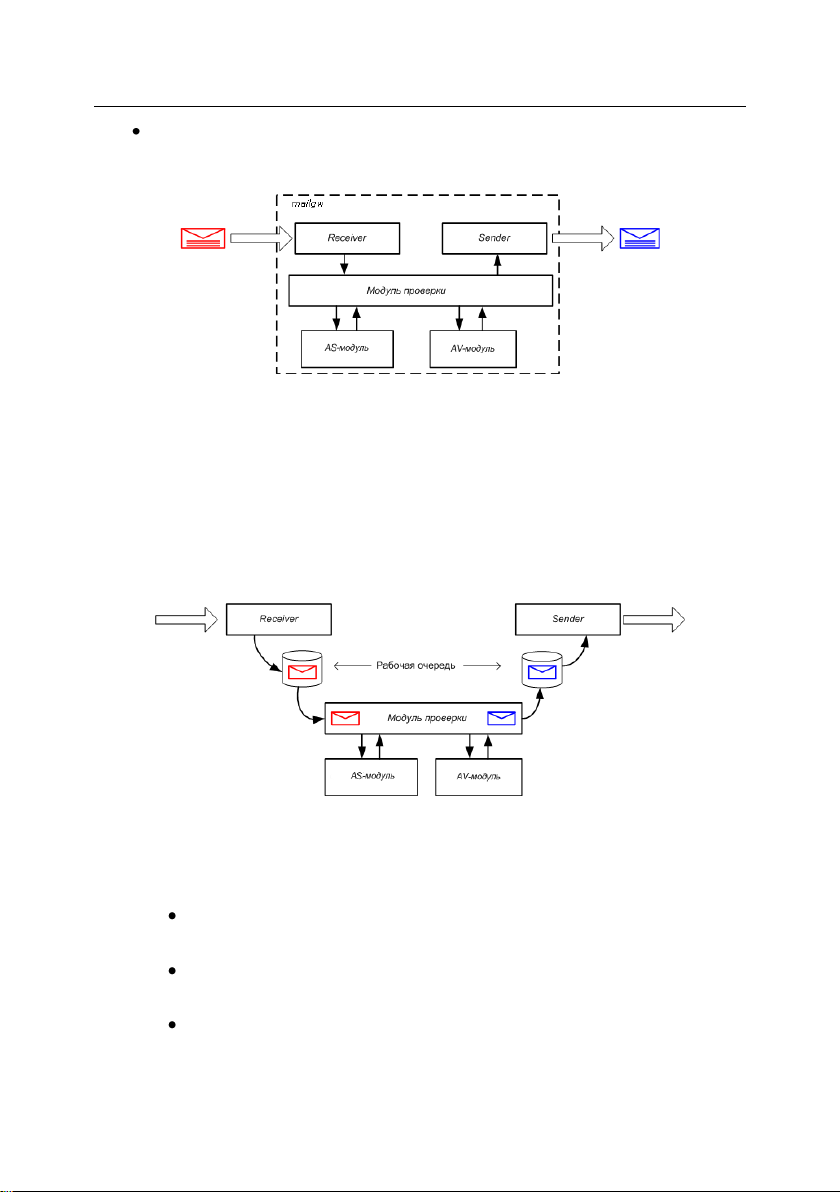
Состав и типичные схемы развертывания приложения 19
Модуль проверки – модуль, реализующий совместно с модулем
фильтрации спама и AV-модулем обработку сообщений, включая
фильтрацию спама и антивирусную проверку почтового трафика.
Рисунок 1. Общая структура приложения Kaspersky Mail Gateway
2.2. Схема работы приложения
Предусмотрен следующий алгоритм работы приложения (см. рис. 2):
1. Почтовый трафик поступает почтовому агенту по SMTP-протоколу.
Почтовая система передает всю поступившую почту модулю Receiver.
Рисунок 2. Рабочая очередь Kaspersky Mail Gateway
2. Модуль Receiver производит первичную проверку сообщения по
следующим критериям:
наличие IP-адреса отправителя в масках запрета и / или раз-
решения;
соответствие ограничениям доступа, заданным для SMTP-
соединений (см. п. 5.5.2 на стр. 78);
соответствие размера письма (а также общего количества пи-
сем в сессии) установленным при настройке приложения ограничениям;
Page 20
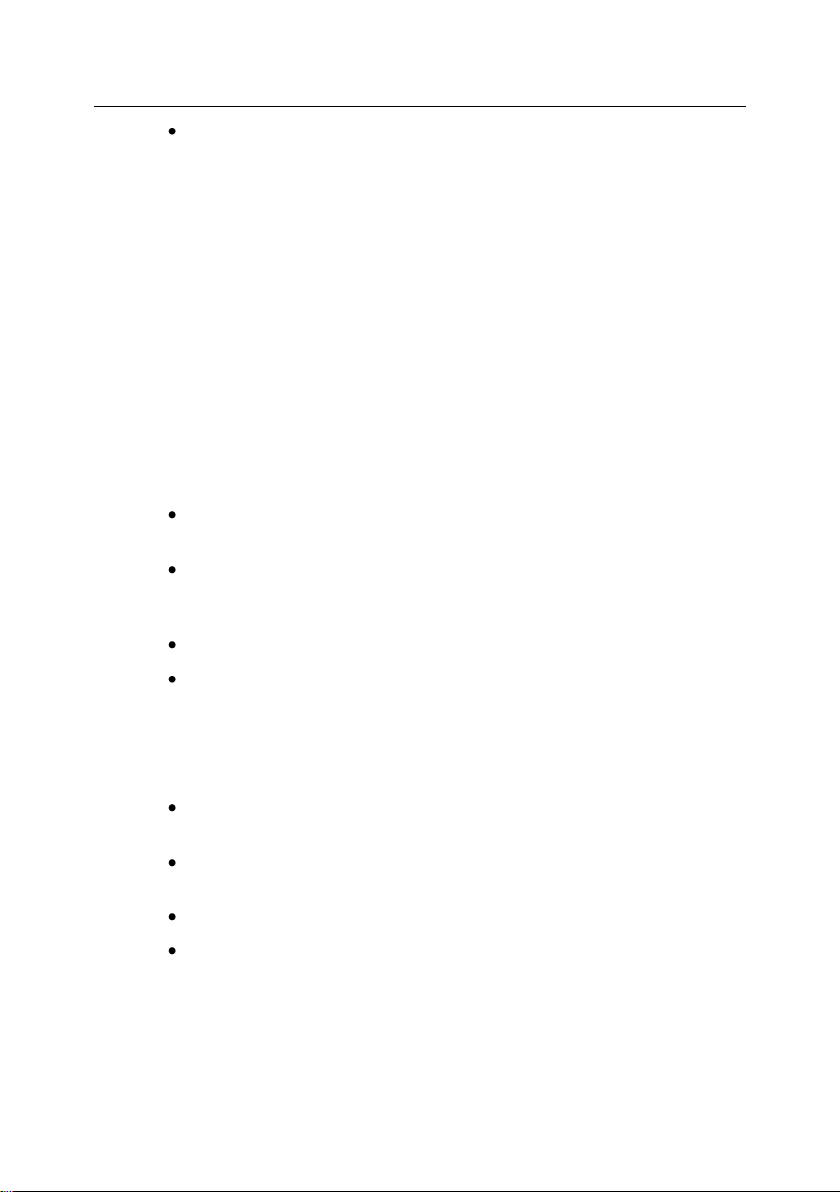
20 Kaspersky
®
Mail Gateway 5.6
соответствие числа открытых сессий (как общего количества,
так и с одного IP-адреса) заданному при настройке приложения.
В случае если сообщение удовлетворяет требованиям первичной
проверки, оно помещается в рабочую очередь объектов, обрабатываемых модулем проверки.
Если предполагается ведение архива всего объема входящего
почтового трафика, то копия сообщения, помещенного в рабочую
очередь объектов, обрабатываемых модулем проверки, будет автоматически сохраняться в архиве принятых сообщений.
Также скрытую копию каждого принятого письма можно отправить
на заданный список почтовых адресатов до момента проверки самого принятого письма.
3. Модуль проверки получает сообщение из рабочей очереди и передает его для проверки модулю фильтрации спама.
В состав модуля фильтрации спама входят:
мастер-процесс фильтрации и фильтрующие процессы, осу-
ществляющие проверку писем;
демон лицензирования, проверяющий наличие файла дейст-
вующего ключа, а также проверяющий cоблюдение ограничений, определенных приобретенным ключом;
демон обработки SPF-запросов;
вспомогательные программы и скрипты, включая скрипт, кото-
рый производит компиляцию баз модуля фильтрации спама.
Основным компонентом модуля фильтрации является мастерпроцесс фильтрации (mailgw-process-server), выполняющий сле-
дующие функции:
отслеживание запросов на соединение с фильтрующим про-
цессом, поступающих от модуля проверки приложения;
запуск новых фильтрующих процессов при отсутствии свобод-
ных;
контроль статуса запущенных фильтрующих процессов;
завершение дочерних процессов при получении соответст-
вующего сигнала.
Фильтрующий процесс (ap-mailfilter) при запуске получает заголовки и тело письма, выполняет их анализ и возвращает полученные
результаты.
Page 21
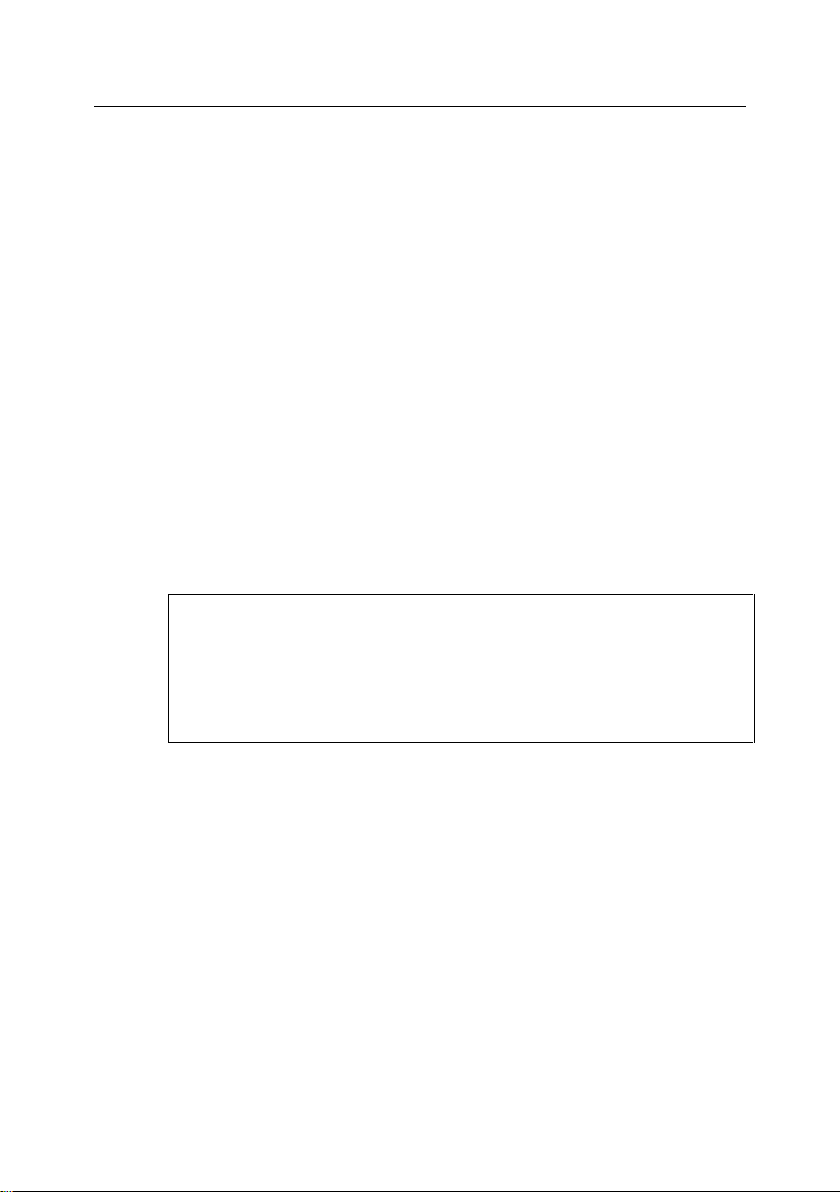
Состав и типичные схемы развертывания приложения 21
Внимание!
Если приобретенная вами лицензия допускает лишь антивирусную проверку почтового трафика, то фильтрация спама не выполняется, почтовые сообщения сразу передаются AV-модулю
для проверки. Параметры конфигурации, связанные с модулем
фильтрации спама игнорируются приложением.
Если необходимо выполнить проверку отправителя письма на соответствие политике SPF, фильтрующий процесс передает запрос
SPF-демону (mailgw-spfd), который выполняет необходимые запро-
сы к DNS-серверу и возвращает фильтрующему процессу результаты проверки.
Анализ письма и применение к нему правил, определенных параметрами конфигурационного файла, производится только при наличии действующего ключа.
Все проверки, связанные с лицензированием, осуществляются модулем лицензирования (kas-license) по запросу от фильтрующего
процесса.
Закончив обработку письма, фильтрующий процесс не прекращает
работу, а ждет поступления нового запроса. Выполнение фильтрующего процесса завершается после того, как он обработал максимальное для одного процесса количество писем (обычно 300)
или долгое время находится в состоянии ожидания.
В результате проверки письму присваивается статус и письмо возвращается модулю проверки. Модуль проверки разбирает почтовое сообщение на отдельные объекты и передает их на анализ AVмодулю.
4. AV-модуль выполняет проверку и, если данная опция включена,
лечение зараженного объекта.
5. Согласно статусу (см. п. 4.2 на стр. 40), присвоенному объекту или
сообщению в результате его обработки модулем фильтрации спама и AV-модулем, модуль проверки выполняет соответствующие
действия над сообщением (блокирует доставку сообщения, удаляет зараженные объекты, изменяет заголовки сообщения, помещает
сообщение в карантинный каталог и т.д.). Выполняемые действия
задаются в файле конфигурации приложения. Обработанное сообщение помещается в очередь готовых к отправке сообщений.
6. Если в качестве действия над сообщением указано сохранение в
карантинном каталоге, то после проверки, одновременно с перемещением сообщения в исходящую рабочую очередь, его копия
сохраняется в карантинном каталоге. Приложение создает отдель-
Page 22
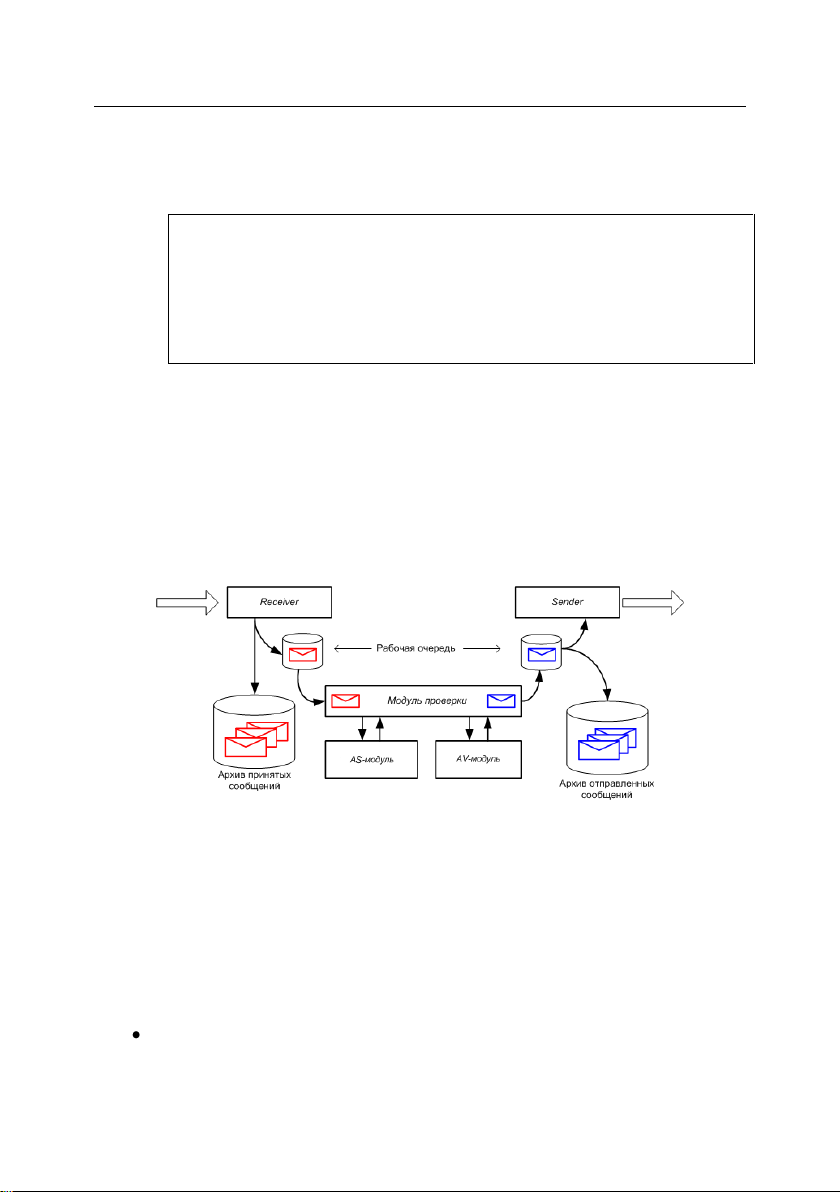
22 Kaspersky
Примечание
Сохранение копии сообщения в резервном хранилище или карантине не блокирует доставку оригинального сообщения адресату.
Необходимо задать дополнительное действие, блокирующее доставку сообщения, если вы не хотите, чтобы сообщение доставлялось адресату.
ный карантинный каталог для сообщений, охарактеризованных как
спам или возможный спам (по результатам проверки на спам), и
сообщений, содержащих зараженные или подозрительные объекты
(по результатам проверки на вирусы).
7. Модуль Sender извлекает письмо из очереди готовых к отправке
сообщений и передает его по SMTP-протоколу следующему почтовому агенту, который выполняет доставку почтового потока локальным пользователям или осуществляет маршрутизацию на другие почтовые сервера.
8. Если предполагается ведение архива всего объема исходящего
почтового трафика, то после отправки сообщения его копия автоматически помещается в архив отправленных сообщений
(см. рис. 3).
®
Mail Gateway 5.6
Рисунок 3. Ведение архива принятой / отправленной почты
2.3. Типичные схемы
развертывания
В зависимости от архитектуры сети возможны следующие варианты развертывания Kaspersky Mail Gateway:
установка приложения в демилитаризованной зоне (DMZ) (буфер-
ная зона сети между внешней и внутренней корпоративной сетью);
Page 23
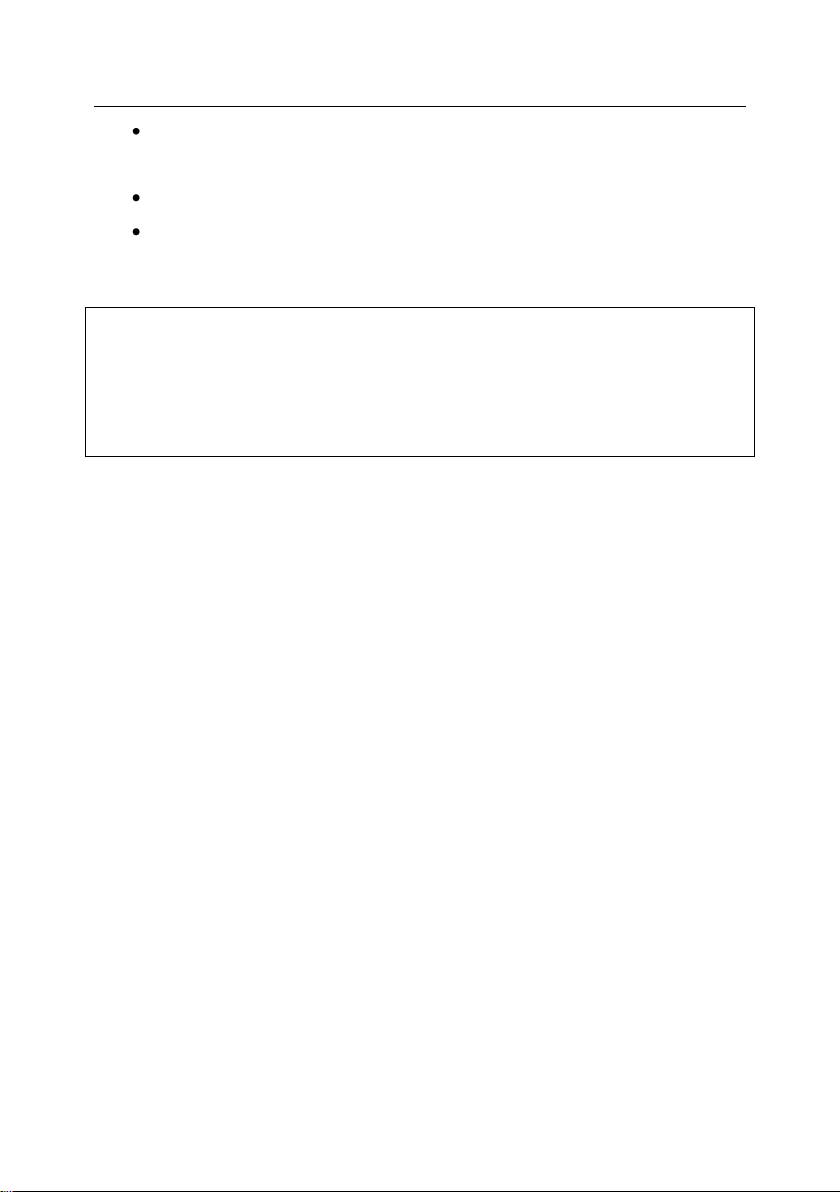
Состав и типичные схемы развертывания приложения 23
Внимание!
Приложение, являясь почтовым маршрутизатором, не включает в себя
агента локальной доставки (MDA – Mail Delivery Agent). Поэтому при реализации любой из схем развертывания обязательно наличие почтовой системы (систем), осуществляющей доставку почтовых сообщений локальным
пользователям в защищаемых доменах организации!
установка приложения внутри почтовой системы организации.
В каждом из перечисленных случаев возможна установка:
на один сервер с почтовой системой;
на выделенный сервер.
Рассмотрим все эти варианты подробнее и выделим преимущества, характерные для каждого из них.
2.3.1. Установка приложения в
демилитаризованной зоне
Основным преимуществом подобной схемы развертывания является высокая скорость работы всей системы в целом за счет минимизации количества циклов передачи почтовых сообщений. При ее реализации существующий почтовый сервер организации не соединен с сетью Интернет, что
обеспечивает дополнительную степень защиты данных.
При установке приложения и почтовой системы на один сервер предусмотрен следующий алгоритм их совместной работы:
1. Kaspersky Mail Gateway настраивается на порт 25 для приема входящего почтового трафика на всех IP-адресах, сопоставленных с
MX-записями защищаемого домена.
2. Приложение осуществляет фильтрацию спама и антивирусную
проверку почтовых сообщений, после чего передает на другой порт
(например, 1025) обработанные сообщения почтовой системе организации.
Page 24
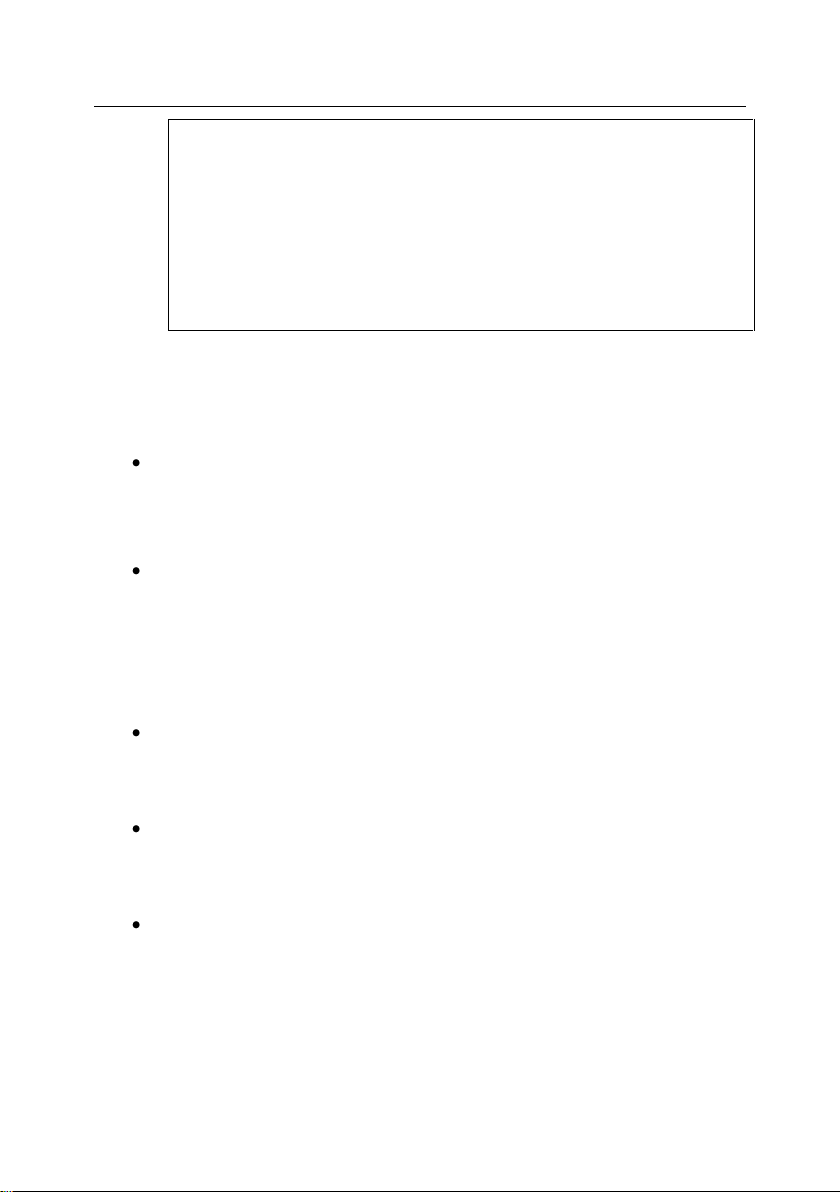
24 Kaspersky
Внимание!
Необходимо настроить ограничения для MTA
(Mail Transfer Agent), принимающего почту от Kaspersky Mail Gateway на порт 1025, так, чтобы принимать почтовые сообщения
только от Kaspersky Mail Gateway (например, настроить прием
сообщений только с интерфейса localhost (127.0.0.1)). В против-
ном случае будет существовать возможность обхода защиты путем непосредственного соединения из внешней сети на порт
1025.
®
Mail Gateway 5.6
3. Почтовая система, работающая на локальном интерфейсе, осуществляет локальную доставку сообщений пользователям.
При установке приложения и почтовой системы на один сервер необходимо:
Настроить приложение для приема почты на порт 25 на всех сете-
вых интерфейсах сервера. Для этого в конфигурационном файле в
секции [mailgw.network] задайте значение:
ListenOn=0.0.0.0:25
В таблице маршрутизации задать передачу всех проверенных со-
общений почтовой системе на порт 1025. Для этого в конфигурационном файле приложения в секции [mailgw.forward] задайте зна-
чение:
ForwardRoute=*@company.com [localhost:1025]
где: *@company.com – маска адресов получателей.
Настроить существующую почтовую систему для приема сообще-
ний от приложения на порт 1025. Тем самым обеспечивается прием входящих почтовых сообщений и их доставка локальным пользователям в защищаемых доменах организации.
Определить передачу всех исходящих сообщений, принятых поч-
товой системой, приложению на порт 25. Тем самым обеспечивается антивирусная проверка и фильтрация спама в исходящем
почтовом трафике от локальных пользователей.
Задать список всех локальных доменов организации в качестве
значения параметра ProtectedDomains секции [mailgw.network]
конфигурационного файла приложения (могут быть использованы
специальные символы «*» и «?»). Почта для них будет проверяться.
Page 25
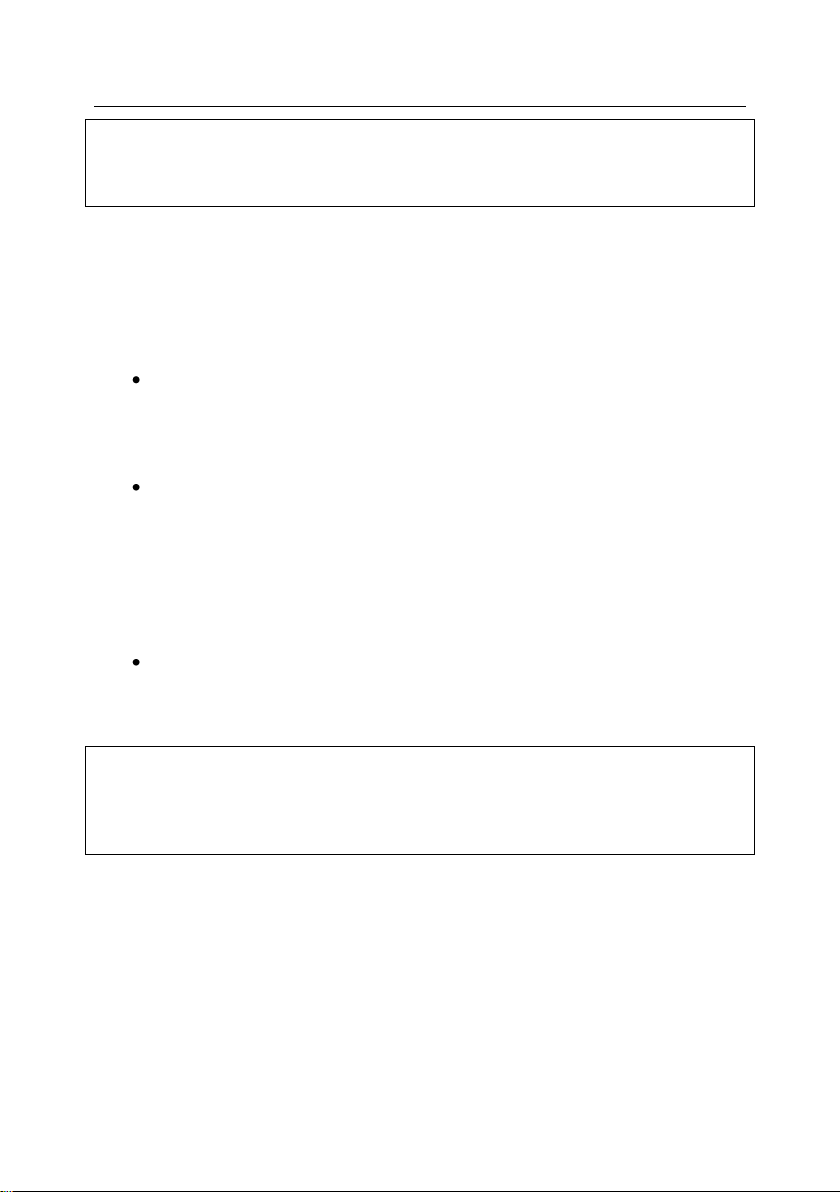
Состав и типичные схемы развертывания приложения 25
Внимание!
Настройка приложения для данной схемы развертывания реализуется по
умолчанию в процессе установки приложения.
Внимание!
Данный вариант схемы развертывания является наиболее удобным, особенно, если установка Kaspersky Mail Gateway производится одновременно
с развертыванием сети и почтовой системы организации.
Алгоритм работы приложения при установке на выделенный сервер аналогичен алгоритму работы при установке на одном сервере с почтовой системой, однако настройка данной схемы будет иной. IP-адрес сервера, на который будет производиться установка приложения, должен содержаться в
MX-записях защищаемого домена.
При установке приложения на выделенный сервер необходимо:
Настроить приложение для приема почты на порт 25 на всех сете-
вых интерфейсах сервера. Для этого в конфигурационном файле
приложения в секции [mailgw.network] задайте значение:
ListenOn=0.0.0.0:25
В таблице маршрутизации задать передачу всех проверенных со-
общений почтовой системе на порт 25. Для этого в конфигурационном файле приложения в секции [mailgw.forward] задайте значение:
ForwardRoute=*@company.com [host:25]
где: *@company.com – маска адресов получателей;
host – имя сервера почтовой системы организации.
Задать список всех локальных доменов организации в качестве
значения параметра ProtectedDomains секции [mailgw.network]
конфигурационного файла приложения (могут быть использованы
специальные символы «*» и «?»). Почта для них будет проверяться.
2.3.2. Установка приложения внутри
почтовой системы
При установке приложения внутри почтовой системы преимуществом является то, что невозможно получить из внешней сети данные об установленном на сервере приложении и его параметрах. Кроме того, при установке
приложения внутри почтовой системы на выделенный сервер существует
Page 26
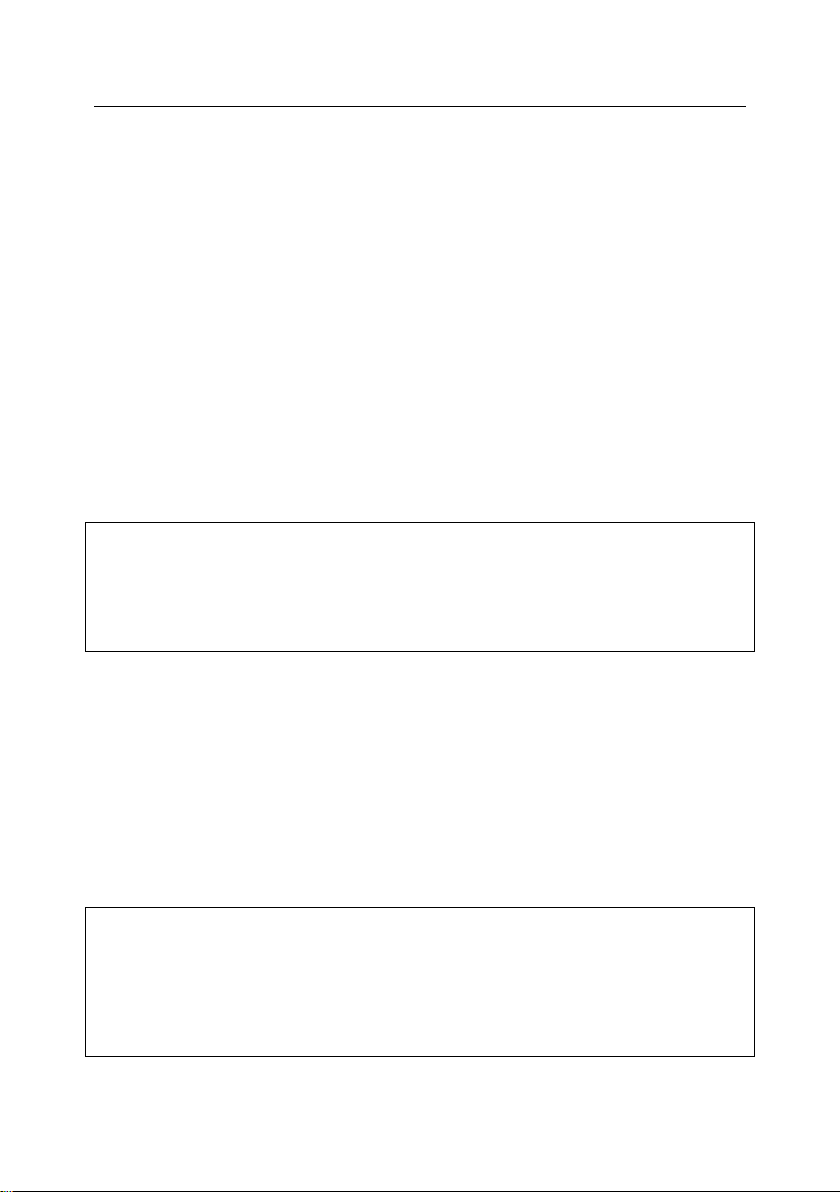
26 Kaspersky
Внимание!
Подобная схема развертывания рекомендована для пользователей, которые уверены в надежности установленной на их сервере почтовой систе-
мы. Установка приложения не повлияет на стабильность работы почтовой
системы.
Внимание!
При развертывании Kaspersky Mail Gateway возможно потребуется настройка работающих внутри организации почтовых клиентов, для того чтобы все исходящие почтовые сообщения направлялись приложению, которое после фильтрации спама и антивирусной проверки доставит почту во
внешнюю сеть.
®
Mail Gateway 5.6
возможность распределения нагрузки на несколько серверов, производящих антивирусную проверку.
При установке приложения и почтовой системы на один сервер предусмотрен следующий алгоритм их совместной работы:
1. Создаются две копии почтовой системы, одна из которых устанавливается на порт 25 и ведет прием почтового потока на всех интерфейсах.
2. Почтовая система передает всю входящую почту по локальному
интерфейсу на другой порт (например, 1025) для фильтрации спама и антивирусной проверки приложением.
3. Приложение производит фильтрацию спама и антивирусную проверку, после чего пересылает обработанный почтовый трафик второй копии почтовой системы, производящей прием почты на порт,
отличный от вышеупомянутых (например, 1026).
4. Вторая копия почтовой системы осуществляет доставку почты локальным адресатам.
При установке приложения на выделенный сервер алгоритм работы системы аналогичен рассмотренному выше. Кроме того, данный вариант допускает запуск нескольких копий приложения на разных серверах. В таком случае нагрузка по проведению фильтрации спама и антивирусной проверки
почтового трафика может быть равномерно распределена между ними.
При использовании данной схемы развертывания приложения необходимо:
Задать список всех локальных доменов в качестве значения параметра ProtectedDomains секции [mailgw.network] конфигурацион-
ного файла приложения (могут быть использованы специальные
символы «*» и «?»). Почта для них будет проверяться.
Page 27
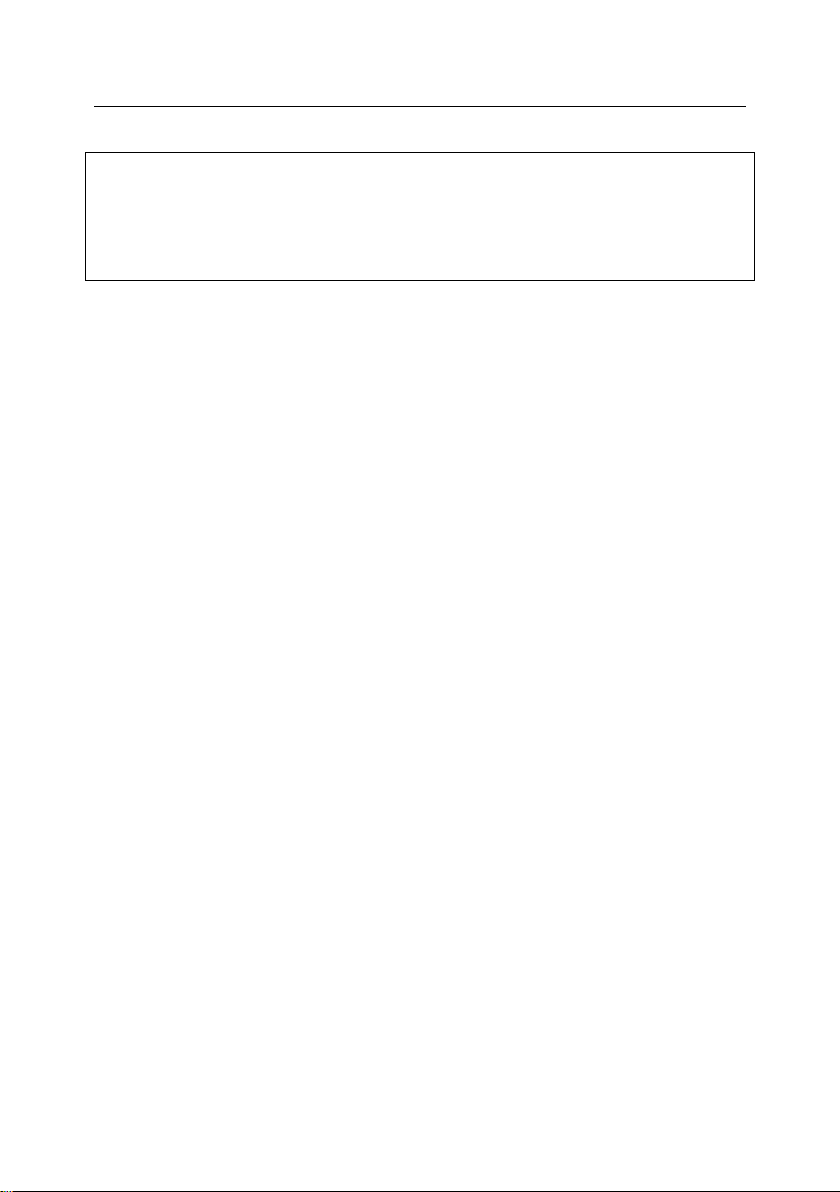
Состав и типичные схемы развертывания приложения 27
Внимание!
Если в организации установлены межсетевые экраны или организованы
DMZ, необходимо обеспечить доступ почтовых клиентов и серверов внешней и внутренней сети к установленному приложению для соединения с
ним и маршрутизации почтового трафика.
Page 28
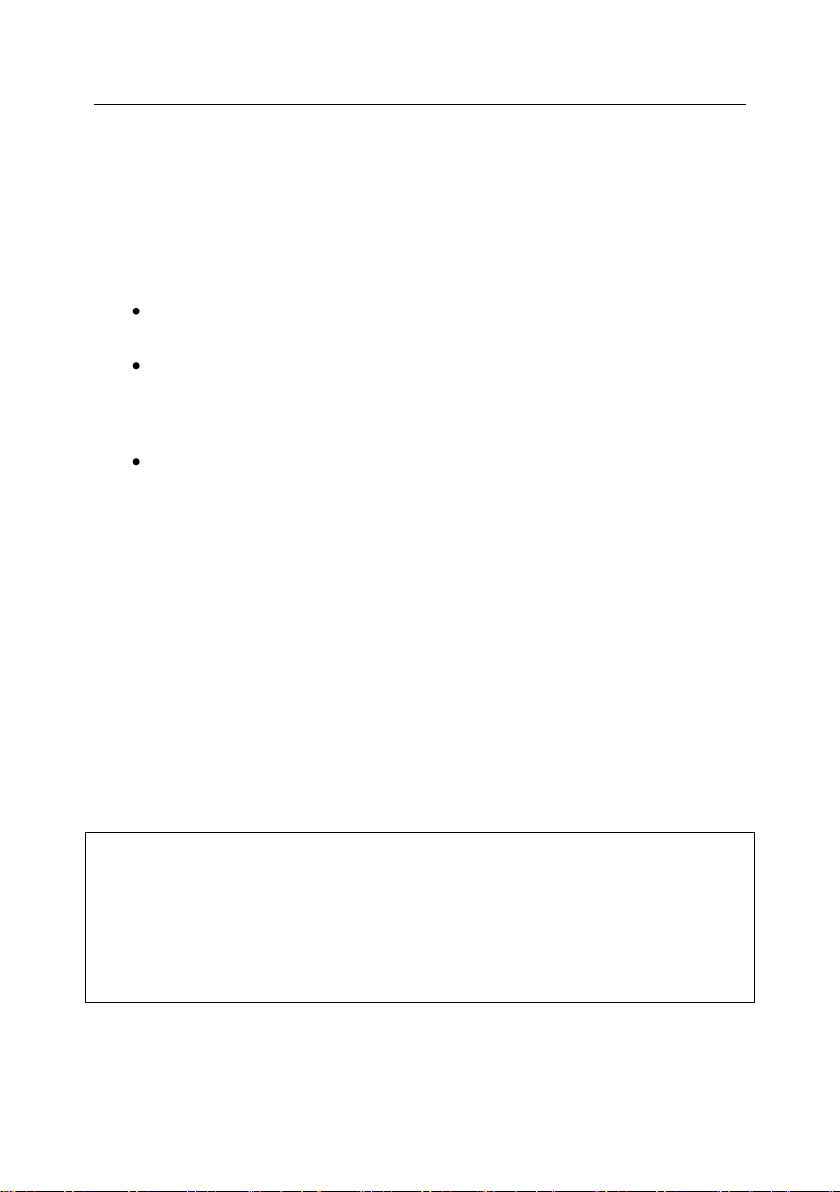
Внимание!
Если для установки вы использовали rpm-пакет, после копирования файлов
дистрибутива на сервер вам необходимо самостоятельно запустить скрипт
postinstall.pl, выполняющий настройку приложения после установки. Скрипт
postinstall.pl устанавливается по умолчанию в каталог
/opt/kaspersky/mailgw/lib/bin/setup/ (для Linux) и в каталог
/usr/local/libexec/kaspersky/mailgw/setup/ (для FreeBSD).
ГЛАВА 3. УСТАНОВКА
ПРИЛОЖЕНИЯ
Прежде чем приступить к установке Kaspersky Mail Gateway, необходимо:
Убедиться, что система соответствует аппаратным и программным
требованиям (см. п. 1.3 на стр. 13).
Настроить интернет-соединение (дистрибутив приложения не со-
держит базы Kaspersky Mail Gateway и базы фильтрации спама,
необходимые для выполнения антивирусной проверки и фильтрации спама).
Войти в систему под пользователем root или любым другим,
имеющим права привилегированного пользователя.
3.1. Установка приложения на
сервер под управлением Linux
Для серверов, работающих под управлением операционной системы Linux,
приложение Kaspersky Mail Gateway распространяется в двух вариантах
установки, в зависимости от дистрибутива операционной системы Linux.
Для дистрибутивов Linux Red Hat, Linux SUSE и Linux Mandriva предусмотрена установка приложения из rpm-пакета.
Для запуска установки Kaspersky Mail Gateway из rpm-пакета в командной
строке введите:
# rpm -i <имя_файла_дистрибутива>
Для дистрибутивов Linux Debian и Linux Ubuntu установка осуществляется с
помощью deb-пакета приложения.
Page 29
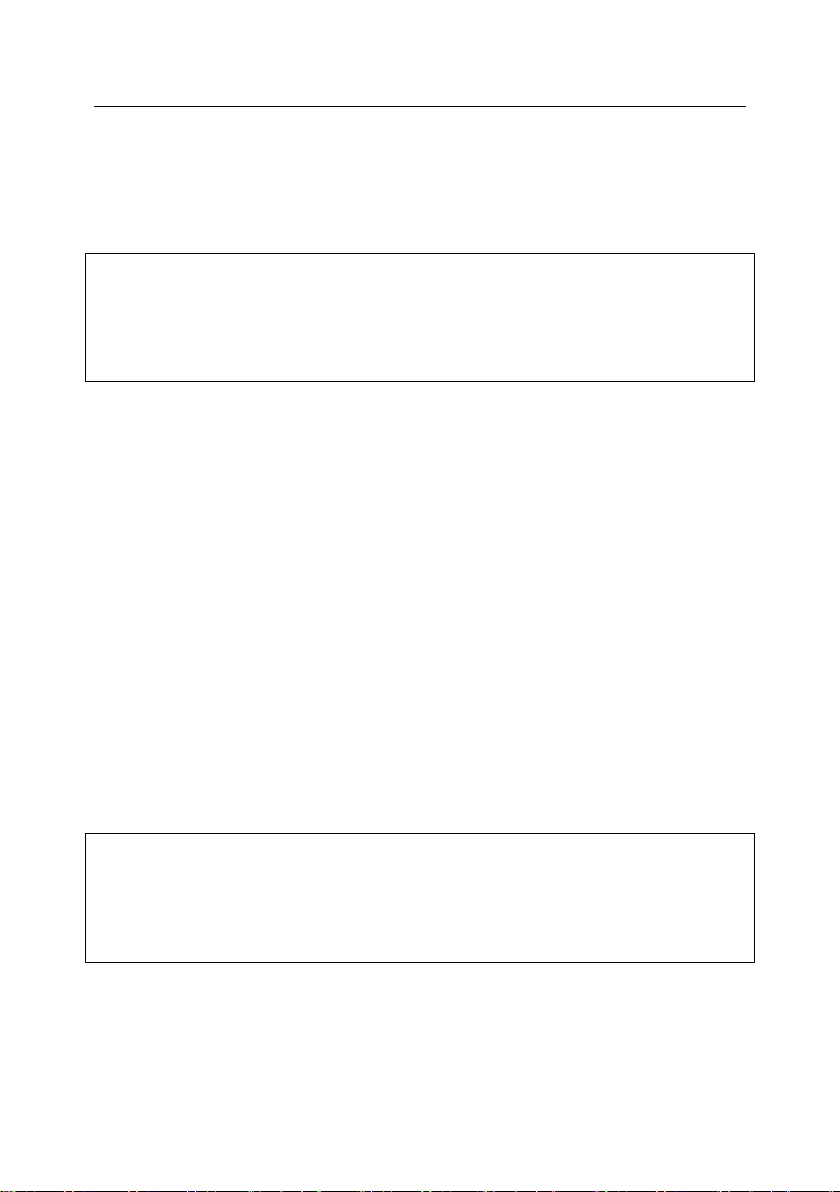
Установка приложения 29
Внимание!
Существуют особенности установки приложения для дистрибутива
Mandriva. Возможно, вам придется выполнить дополнительные действия
для обеспечения работы приложения на таких системах (подробнее см.
главу 9 на стр. 116).
Внимание!
По ряду причин установка может завершиться с ошибкой. В этом случае
убедитесь, что ваш компьютер соответствует аппаратным и программным
требованиям (см. п. 1.3 на стр. 13), и что вход в систему выполнен с правами пользователя root.
Для запуска установки Kaspersky Mail Gateway из deb-пакета в командной
строке введите:
# dpkg -i <имя_файла_дистрибутива>
После запуска команды дальнейший процесс установки будет выполнен
автоматически.
3.2. Установка приложения на
сервер под управлением
FreeBSD
Для серверов, работающих под управлением операционной системы
FreeBSD, дистрибутив Kaspersky Mail Gateway поставляется в pkg-пакете.
Для запуска установки Kaspersky Mail Gateway из pkg-пакета в командной
строке введите:
# pkg_add <имя_пакета>
После запуска команды дальнейший процесс установки будет выполнен
автоматически.
3.3. Процесс установки
Установка приложения на сервер включает в себя следующие шаги:
Page 30
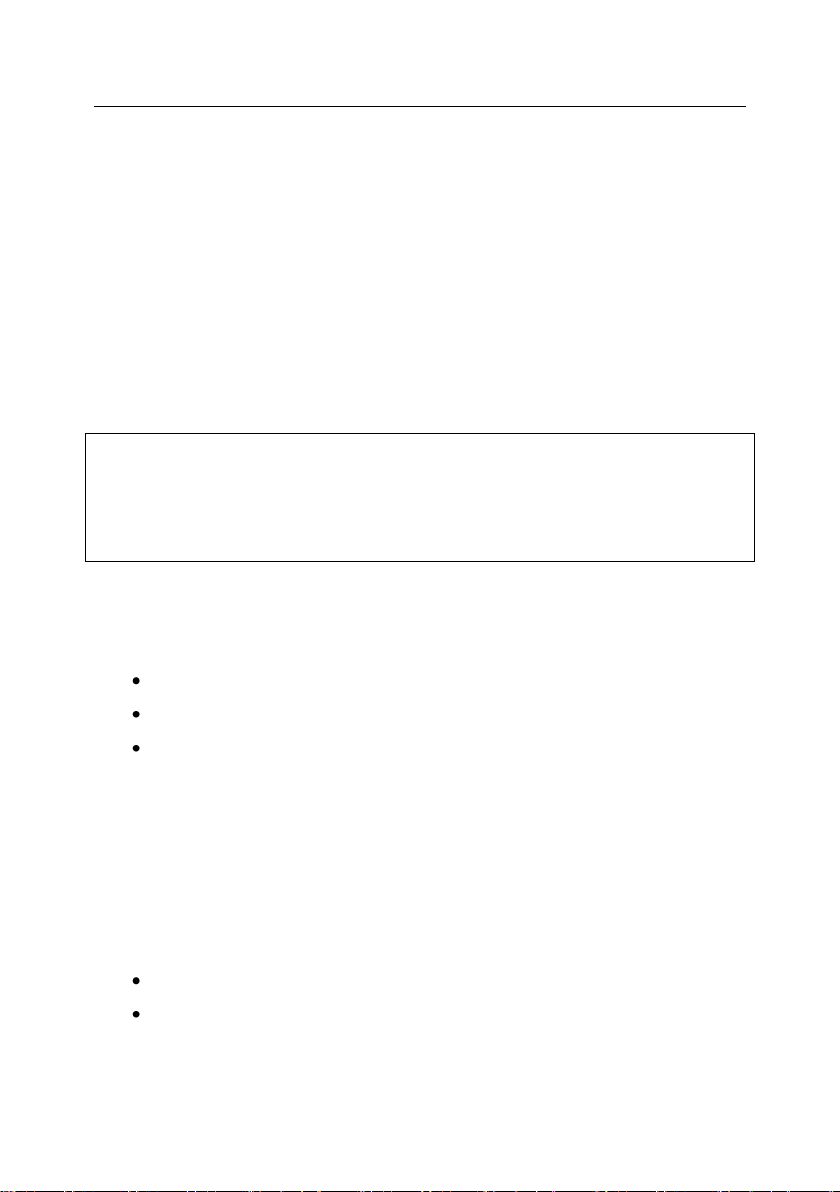
30 Kaspersky
Внимание!
Если для установки вы использовали rpm-пакет, то для выполнения последующих шагов запустите скрипт postinstall.pl (устанавливается по умолча-
нию в каталог /opt/kaspersky/mailgw/lib/bin/setup/ (для Linux) и в каталог
/usr/local/libexec/kaspersky/mailgw/setup/ (для FreeBSD)).
®
Mail Gateway 5.6
Шаг 1. Подготовка системы к установке
На данном этапе происходит создание системной группы и пользователя
(по умолчанию создается группа klusers и пользователь kluser). В дальнейшем при старте приложение будет использовать именно этого пользователя (не root). Это необходимо для обеспечения дополнительной безопасности.
Шаг 2. Копирование файлов в рабочие директории на
сервере
На этом этапе файлы приложения копируются в рабочие директории на
сервере. Подробное описание каталогов, в которые производится установка, см. в п. B.1 на стр. 168.
Шаг 3. Постинсталляционная настройка
Постинсталляционная настройка включает в себя следующие этапы:
Настройка основного компонента приложения (см. п. 3.4 на стр. 31).
Настройка использования сервиса UDS.
Установка и регистрация ключа.
Если ключ на момент установки временно отсутствует (например,
приложение приобретено через интернет, и ключ еще не доставлен
по электронной почте), можно установить его непосредственно перед началом использования приложения (см. п. 5.6 на стр. 79). Обратите внимание, что если ключ не установлен, обновление баз
Kaspersky Mail Gateway, баз фильтрации спама и запуск основного
компонента приложения в рамках процесса установки не выпол-
няется. В этом случае необходимо выполнить эти действия самостоятельно после установки ключа.
Настройка компонента keepup2date.
Установка (обновление) баз Kaspersky Mail Gateway и баз фильт-
рации спама. Необходимо установить базы приложения и базы
фильтрации спама перед началом использования приложения.
Page 31

Установка приложения 31
Внимание!
В случае если Kaspersky Mail Gateway не начал свою работу, проверьте
правильность заданных вами в процессе конфигурации параметров (обратите внимание на выбор порта для приема потока почтовых сообщений).
Также вы можете просмотреть журнал отчета о работе приложения.
Процедура поиска и лечения вирусов основывается на записях баз
приложения, содержащих описание всех известных на настоящий
момент вирусов и способов лечения зараженных ими объектов. Без
баз Kaspersky Mail Gateway проверка и обработка почтовых сообщений невозможна! Базы фильтрации спама применяются при
фильтрации спама (анализе содержания писем и файлов вложений
с целью выявления сообщений, содержащих признаки спама).
Установка Webmin-модуля.
Модуль удаленного управления будет установлен только при условии, что программа Webmin расположена в стандартном каталоге.
После установки модуля будут даны соответствующие рекомендации по настройке его совместной работы с приложением.
Запуск основного компонента приложения.
Если все описанные выше шаги выполнены корректно, по завершении установки приложения на консоль сервера будет выведено соответствующее
сообщение.
3.4. Настройка приложения
Сразу по завершении копирования файлов дистрибутива на сервер выполняется настройка системы. В зависимости от менеджера пакета этап конфигурации будет запущен автоматически либо (в случае, если менеджер
пакета не допускает использование интерактивных скриптов, как, например,
rpm) от администратора потребуются некоторые дополнительные действия.
Все настройки сохраняются в файле mailgw.conf, устанавливающемся по
умолчанию в каталог
/etc/opt/kaspersky/ – для Linux, /usr/local/etc/kaspersky/ – для FreeBSD.
Page 32

32 Kaspersky
Внимание!
Для запуска процесса настройки приложения при использовании rpm-пакета
в командной строке введите для Linux:
# /opt/kaspersky/mailgw/lib/bin/setup/postinstall.pl
Для FreeBSD:
# /usr/local/libexec/kaspersky/mailgw/setup/postinstall.pl
®
Mail Gateway 5.6
Процесс настройки приложения включает в себя:
Задание администратором имени сервера, которое будет исполь-
зовано для идентификации приложения в командах SMTP-
протокола, при формировании DSN и уведомлений (параметр
Hostname секции [mailgw.network] конфигурационного файла
mailgw.conf). В качестве значения данного параметра задайте полное доменное имя сервера.
Задание имени домена, используемого для:
формирования адреса Postmaster (параметр Postmaster сек-
ции [mailgw.network]);
обратного адреса уведомлений (параметр NotifyFromAddress
секции [mailgw.policy]);
адреса администратора (параметр AdminNotifyAddress сек-
ции [mailgw.policy]);
разрешения входящей почты на данный домен (параметр
RelayRule секции [mailgw.access]).
Определение интерфейса и порта, на который происходит прием
входящего почтового трафика (параметр ListenOn секции
[mailgw.network]). Введенное значение должно иметь формат
<x.х.х.x:z>
где:
x.х.х.x – IP-адрес;
z – номер порта.
Идентификацию во внутренней сети. Это значение используется
для определения правил прохождения и обработки почтового трафика (параметр RelayRule секции [mailgw.access]), в частности
для задания отдельных правил проверки почты внутри организации, запрета на прием почты с определенных доменов и т. д. Введенное значение должно иметь формат <x.х.х.x> либо
<x.х.х.x/y.y.y.y>, либо <x.х.х.x/y>
Page 33

Установка приложения 33
Внимание!
Для повышения эффективности работы сервиса UDS, установите
периодический запуск задачи определения времени доступа к
UDS-серверам (см. п. 5.2.4 на стр. 61).
где:
x.х.х.x – IP-адрес;
y.y.y.y или y – маска подсети.
Определение (если требуется) сервера, на который отправляются
все проверенные приложением сообщения (параметр
ForwardRoute секции [mailgw.forward]). Введенное значение
должно иметь формат <x.х.х.x:z>
где:
x.х.х.x – IP-адрес;
z – номер порта.
Задание имени прокси-сервера (параметр ProxyAddress секции
[updater.options]). Это необходимо, если компьютер подключается
к интернету через прокси-сервер.
Подтверждение необходимости установки и использования серви-
са UDS.
Сервис UDS позволяет оперативно блокировать рассылки спама,
не дожидаясь загрузки обновлений баз Kaspersky Mail Gateway. Рекомендуется отключать проверки по UDS только в том случае, если
использование данного метода существенно снижает производительность сервера фильтрации или отсутствует возможность обеспечить взаимодействие сервера фильтрации с UDS-серверами
«Лаборатории Касперского». Подробнее о сервисе UDS cм. п. 4.3.4
на стр. 46.
Внесение изменений в конфигурационный файл приложения для
более детальной настройки работы AV-модуля и модуля фильтрации спама (опционально).
При успешном завершении всех вышеописанных действий конфигурационный файл содержит все необходимые для начала работы приложения параметры.
При установке Kaspersky Mail Gateway 5.6 возможно использование настро-
ек параметров, сохраненных от предыдущей, установленной ранее, версии
5.5.139. В таком случае вам будет предложено:
Page 34

34 Kaspersky
Внимание!
По окончании установки и настройки системы рекомендуется проверить
правильность определения параметров и корректность работы Kaspersky
Mail Gateway. Подробнее об этом см. главу 7 на стр. 108.
указать путь к конфигурационному файлу предыдущей версии;
переместить или скопировать файлы из очереди, архивов и каран-
тина предыдущей версии в соответствующие папки новой версии;
использовать UDS, поскольку данная возможность появилась в
версии 5.6 (см. выше).
Также будет произведена загрузка баз приложения.
В случае отсутствия конфигурационного файла предыдущих версий или
нежелания его использования, постинсталляционная настройка будет
включать шаги, описанные выше.
®
Mail Gateway 5.6
3.5. Уcтановка webmin-модуля для
управления Kaspersky Mail
Gateway
Работой Kaspersky Mail Gateway можно также управлять удаленно через
веб-браузер, используя программу Webmin.
Webmin – это программа, упрощающая процесс управления
Linux/Unix-системой. Программа использует модульную структуру с воз-
можностью подключения новых и разработки собственных модулей. Получить дополнительную информацию о программе и ее установке, а также
скачать документацию и дистрибутив Webmin можно на официальном сайте
программы: www.webmin.com.
В дистрибутив Kaspersky Mail Gateway включен webmin-модуль, который
можно либо установить в процессе постинсталляционной настройки приложения (см. п. 3.3 на стр. 29), если в системе уже установлена программа
Webmin, либо в любой другой момент времени после установки программы
Webmin.
Далее подробно рассматривается процесс подключения webmin-модуля
для управления Kaspersky Mail Gateway.
Если при установке Webmin были использованы настройки по умолчанию,
то по завершении установки доступ к программе можно получить с помощью браузера, подключившись через протокол HTTP/HTTPS на порт 10000.
Page 35

Установка приложения 35
Примечание
Webmin-модуль представляет собой файл mailgw.wbm и устанавливается
по умолчанию в каталог /opt/kaspersky/mailgw/share/contrib/ (для дистрибу-
тивов Linux) или /usr/local/share/mailgw/contrib/ (для дистрибутивов
FreeBSD).
Для того чтобы установить webmin-модуль управления Kaspersky Mail
Gateway необходимо:
1. Получить доступ через веб-браузер к программе Webmin с правами
администратора данной программы.
2. В меню Webmin выбрать закладку Webmin Configuration и затем
раздел Webmin Modules.
3. В разделе Install Module выбрать пункт From Local File и нажать
на кнопку (см. рис. 4).
Рисунок 4. Раздел Install Module
4. Указать путь к webmin-модулю приложения и нажать ОК.
В случае успешной установки webmin-модуля на экран будет выведено соответствующее сообщение.
Доступ к настройкам Kaspersky Mail Gateway можно получить, перейдя на
закладку Others и затем щелкнув по значку Kaspersky Mail Gateway
(cм. рис. 5).
Page 36

36 Kaspersky
Рисунок 5. Значок Kaspersky Mail Gateway в закладке Others
®
Mail Gateway 5.6
Page 37

Примечание
Kaspersky Mail Gateway выполняет фильтрацию спама и антивирусную проверку почтовых сообщений в соответствии с параметрами, заданными в
конфигурационном файле. Вы можете отредактировать файл как локально,
так и удаленно с помощью модуля программы Webmin.
Внимание!
Все параметры, заданные в данной секции, а также наличие самой секции
являются обязательными.
ГЛАВА 4. ПРИНЦИПЫ РАБОТЫ
ПРИЛОЖЕНИЯ
В данной главе содержатся сведения, позволяющие точнее понять алгоритм функционирования приложения и взаимодействие его компонентов, а
также сведения, необходимые для корректной настройки программы.
4.1. Формирование групп
адресатов
Группа адресатов – заданные множества адресов отправителей и получателей почтового сообщения. Принадлежность почтового сообщения к конкретной группе определяется наличием в этой группе как адреса отправителя (или IP-адреса отправителя), так и адреса получателя из команд MAIL
FROM и RCPT TO.
Администратор имеет возможность задать индивидуальные правила обработки каждого почтового сообщения в зависимости от группы адресатов.
Поэтому крайне важно отнести адреса в нужную группу.
При обработке почтового сообщения просматривается список адресов каждой из групп. Как только в исследуемой группе обнаруживается комбинация
адресов «отправитель-получатель», к сообщению применяются правила
обработки, определенные параметрами этой группы.
В конфигурационном файле присутствует секция [mailgw.policy], неявно
задающая группу policy, определяющую правила обработки почтовых сообщений по умолчанию.
Page 38

38 Kaspersky
®
Mail Gateway 5.6
Секция [mailgw.policy] не содержит имен отправителей и получателей.
Правила, определенные в [mailgw.policy], применяются ко всем сообще-
ниям, кроме попадающих в другие группы, явно описанные в виде секций
[mailgw.group:имя_группы].
Все параметры в секциях [mailgw.group:имя_группы] являются необяза-
тельными. Если значение параметра в такой секции не задано, будет взято
значение соответствующего параметра из секции [mailgw.policy].
Если используется конфигурационный файл, включенный в состав дистрибутива приложения, то почтовые сообщения будут обрабатываться по следующим правилам (заданным в секции [mailgw.policy]):
Проверять все почтовые сообщения на наличие признаков спама.
Проверять все почтовые сообщения на присутствие вирусов.
Доставлять адресатам почтовые сообщения, содержащие только
незараженные объекты.
Удалять из сообщений зараженные, подозрительные и защищен-
ные паролем объекты, а также объекты, в результате проверки которых произошла ошибка.
Уведомлять получателей и администратора о зараженных, подоз-
рительных, защищенных, отфильтрованных объектах в почтовых
сообщениях, а также объектах, в результате проверки которых
произошла ошибка. Также уведомлять получателей и администратора и сообщениях, опознанных как спам, возможный спам, формальные или заблокированные (blacklisted) сообщения.
Вы можете изменять параметры группы policy, а также создавать новые
группы. Если вы хотите, чтобы для различных групп получателейотправителей почтовые сообщения обрабатывались по отдельным правилам, вам необходимо создать несколько групп.
Чтобы создать новую группу адресов пользователей,
1. В конфигурационном файле создайте секцию
[mailgw.group:имя_группы].
2. Определите адреса (маски адресов, IP-адреса, маски IP-адресов,
имена хостов, маски имен хостов, подсети) отправителей и адреса
(маски адресов) получателей группы в качестве значений параметров Senders и Recipients. Для того чтобы задать несколько адресов (масок адресов), необходимо каждую новую запись начинать с
новой строки:
Senders=user1@example.com
Senders=*@internal.local
Page 39

Принципы работы приложения 39
Внимание!
Если в описании группы оставить значение параметра Senders
или Recipients пустым, например:
Senders=
то ни одно из сообщений не будет обрабатываться по правилам
данной группы. Если требуется использовать значение по умолчанию, удалите (или закомментируйте) соответствующий параметр из описания группы.
Внимание!
Если адреса отправителя и получателя обрабатываемого сообщения попадают в несколько групп, приложение будет использовать параметры первой из них.
Senders=ip 192.168.0.1
Senders=ip 192.168.0.0/255.255.0.0
Senders=host hostname.ru
Senders=network MyNetwork
Recipients=*@management.local
Recipients=help@helpdesk.local
При задании масок можно использовать специальные символы «*»
и «?». Если в описании группы отсутствует параметр Recipients
или Senders, то приложение будет использовать для данного параметра значение по умолчанию, определенное как «*@*» (т.е. все
адреса). Обязательно должен быть задан хотя бы один из параметров Senders, Recipients.
Если вы добавили в конфигурационный файл другие группы, то последовательность обработки почтового сообщения будет следующая:
1. Приложение последовательно проверяет наличие адресов сообщения в группах, созданных администратором. Если пара адресов
получателя и отправителя сообщения входит в какую-либо группу,
то к сообщению будут применены правила обработки, определенные параметрами данной группы.
2. Если адреса не входят ни в одну из групп адресов, созданных администратором, то к сообщению будут применены правила обработки, описанные в группе policy.
Page 40

40 Kaspersky
Внимание!
Если у сообщения имеются несколько получателей, попадающих
в разные группы, будут созданы виртуальные копии исходного
сообщения в количестве, соответствующем числу таких групп.
Каждая такая копия будет обрабатываться отдельно по правилам,
заданным конкретной группой.
Графическое представление последовательности действий приложения с
полученным почтовым сообщением изображено на рис. 6.
®
Mail Gateway 5.6
Рисунок 6. Обработка почтового сообщения
4.2. Общий алгоритм обработки
почтовых сообщений
Рассмотрим алгоритм обработки приложением почтовых сообщений. При
получении сервером почтового сообщения:
Page 41

Принципы работы приложения 41
Внимание!
Если приобретенная вами лицензия допускает лишь антивирусную проверку почтового трафика, то фильтрация спама не выполняется, почтовые сообщения сразу передаются AV-модулю
(переход к Шагу 4) для проверки. Параметры конфигурации, связанные с модулем фильтрации спама игнорируются приложением.
1. Модуль проверки определяет группу адресатов, в которую попадает почтовое сообщение.
2. Если сообщение доставляется нескольким получателям, принадлежащим к разным группам, перед дальнейшей обработкой модулем фильтрации спама и антивирусной проверкой создается несколько виртуальных копий в соответствии с количеством групп адресатов. Для каждой копии будут применяться правила обработки
той группы, к которой отнесен адрес получателя.
3. Почтовое сообщение передается для проверки модулю фильтрации спама.
Подробно работа модуля фильтрации спама описана в п. 4.3 на
стр. 42.
После обработки модуль фильтрации спама возвращает письмо
модулю проверки.
Если почтовому сообщению был присвоен статус Spam, Probable
Spam, Formal или Blacklisted и приложение настроено на блокировку данных сообщений (параметру BlockMessage присвоено
значение as/spam, as/probable, as/formal, as/blacklisted), то анти-
вирусная проверка сообщения выполняться не будет. Дальнейшие
действия приложения описаны в п. 8.
4. Встроенный в модуль проверки разборщик формата почтовых сообщений (MIME, RFC2822, UUE) производит разбор проверяемого
сообщения на объекты: тело сообщения, вложения и прочее.
5. Если параметрами приложения задана фильтрация объектов по
имени и / или по типу вложения, производится соответствующая
проверка. В случае если объект удовлетворяет условиям фильтрации, ему присваивается статус Filtered, и дальнейшая антивирусная проверка не производится.
6. Каждый из полученных объектов отправляется на проверку
AV-модулем, которое анализирует полученный объект и возвраща-
ет его статус.
7. В зависимости от полученного статуса над каждым объектом со-
общения производятся действия, заданные параметрами соответ-
Page 42

42 Kaspersky
ствующей группы в конфигурационном файле приложения (основные действия AV-модуля – см. п. 4.4 на стр. 48).
8. После антивирусной проверки всех объектов, составляющих письмо, и проведения требуемых действий над ними, может быть вы-
полнено одно из дополнительных действий над письмом целиком:
добавление в заголовок письма (Subject) метки по результатам
проверки на спам (см. п. 4.3.5 на стр. 47);
добавление в заголовок или тело письма дополнительных ин-
формационных полей (см. п. 6.12 на стр. 103);
блокирование доставки сообщений адресатам; пример реали-
зации блокирования доставки сообщений, содержащих спам
см. п. 5.2.7 на стр. 64, сообщений содержащих зараженные
объекты см. п. 5.3.3 на стр. 68;
формирование и доставка уведомлений отправителю, админи-
стратору, получателю; пример реализации
см. п. 5.3.4 на стр. 69;
помещение сообщения в карантинный каталог; пример сохра-
нения в карантинном каталоге сообщений, содержащих спам
см. п. 5.2.8 на стр. 65, сообщений содержащих зараженные
объекты см. п. 5.3.6 на стр. 71.
®
Mail Gateway 5.6
4.3. Работа модуля фильтрации
спама
Фильтрация спама, осуществляемая модулем фильтрации спама, выполняется на третьем этапе алгоритма, описанного в п. 4.2 на стр. 40. В данном разделе приводится краткий обзор реализованных в приложении технологий обнаружения спама, а именно:
анализ формальных признаков (см. п. 4.3.1 на стр. 43);
контентная фильтрация (см. п. 4.3.2 на стр. 44);
поверка с помощью внешних сервисов (см. п. 4.3.3 на стр. 45);
технология Urgent Detection System (см. п. 4.3.4 на стр. 46).
На всех стадиях анализ письма выполняется согласно степени
строгости фильтрации, заданной в конфигурационном файле приложения (параметр SpamRateLimit секции [mailgw.policy] или
[mailgw.group:имя_группы]).
Page 43

Принципы работы приложения 43
Примечание
Рекомендуется использовать уровень фильтрации Standard.
Примечание
Помимо степени строгости на результат фильтрации оказывают влияние
также и используемые методы распознавания спама. При наличии стучаев
ложного срабатывания следует также обратить внимание на методы, используемые при распознавании спама.
Существуют следующие степени строгости фильтрации:
Minimum (SpamRateLimit=minimum).
Standard (SpamRateLimit=standard).
High (SpamRateLimit=high).
Maximum (SpamRateLimit=maximum).
Принятие решения о том, является ли сообщение спамом, производится на
основе ряда признаков, выявленных в сообщении модулем фильтрации
спама. Чем выше степень строгости распознавания, тем меньшее количество признаков приводит к определению почтового сообщения как спамсообщения. При степенях с меньшей строгостью распознавания тот же набор признаков приведет только к признанию сообщения подозрительным
(статус Probable Spam) или почтовое сообщение вообще не будет распознано как спам.
Более высокая степень строгости фильтрации может использоваться в том
случае, когда приложение не обнаруживает спам-сообщения или распознает их как подозрительные (статус Probable Spam). Однако в этом случае
повышается вероятность возникновения ложных срабатываний, когда нормальное сообщение распознается как спам.
Более низкая степень ведет к уменьшению вероятности возникновения
ложных срабатываний, но при этом увеличивается вероятность обхода
фильтра спам-сообщениями.
4.3.1. Анализ формальных признаков
Этот метод использует набор правил, основанных на проверке наличия
определенных заголовков в письме и сравнении их с наборами заголовков,
характерных для спам-сообщений. Помимо анализа заголовков при обнаружении спама учитывается структура электронного сообщения, его размер, наличие вложений и другие сходные признаки.
Page 44

44 Kaspersky
Примечание
Задача фильтрации спама состоит в том, чтобы снизить количество нежелательной корреспонденции в почтовых ящиках пользователей. Стопроцентное обнаружение нежелательной корреспонденции не может быть гарантировано в частности и потому, что слишком жесткие критерии неизбежно привели бы к отфильтровыванию части полезной корреспонденции.
®
Mail Gateway 5.6
Метод также обеспечивает анализ данных, передаваемых отправителем в
процессе SMTP -сессии. В частности анализируется следующая информация:
IP-адрес сервера, с которого получено письмо, и принадлежность
его к «черному» списку отправителей;
IP-адрес промежуточных серверов пересылки, полученных из заго-
ловков Received;
почтовые адреса отправителя и получателей, переданные в ко-
мандах SMTP-сессии;
соответствие адресов, переданных в SMTP-сессии, набору адре-
сов, указанных в заголовках письма, а также ряд других проверок.
4.3.2. Контентная фильтрация
Контентная фильтрация используется приложением при анализе содержимого почтовых сообщений. При этом с использованием технологий искусственного интеллекта анализируется содержание самого письма (включая
заголовок Subject), а также вложений (прикрепленных файлов) в следующих форматах:
текстовый: plain text (ASCII, не multibyte);
HTML (2.0, 3.0, 3.2, 4.0, XHTML 1.0).
Для обнаружения спам-писем используются три группы методов:
Сравнение текста сообщения с семантическими образами раз-
личных категорий (на основе поиска в теле письма ключевых терминов (слов и словосочетаний) и их последующего вероятностного
анализа). Этот метод обеспечивает эвристический поиск характерных фраз и оборотов в тексте.
Нечеткое сравнение анализируемого сообщения с набором
сообщений-образцов путем сопоставления их сигнатур. Этот ме-
тод позволяет выявлять модифицированные спам-сообщения.
Анализ графических вложений.
Page 45

Принципы работы приложения 45
Примечание
Группа спам-аналитиков «Лаборатории Касперского» ведет постоянную
работу по пополнению и совершенствованию баз Kaspersky Anti-Spam, поэтому рекомендуется регулярно обновлять базы.
Также вы можете пересылать в «Лабораторию Касперского» образцы спамсообщений, которые не были распознаны Kaspersky Anti-Spam, а также образцы писем, которые были ошибочно классифицированы как спам. Ваши
данные помогут нам совершенствовать базы Kaspersky Anti-Spam и оперативно реагировать на новые виды рассылок спама. Подробнее о пересылке
образцов писем (см. Приложение C на стр. 213).
Все данные, используемые Kaspersky Mail Gateway для контентной фильтрации: рубрикатор (иерархический список категорий), образцы писем, характерные термины и т. п. – хранятся в базах приложения.
4.3.3. Проверки с помощью внешних
сервисов
Помимо анализа текста и заголовков Kaspersky Mail Gateway позволяет
выполнять ряд следующих проверок с помощью внешних сетевых сервисов:
проверка наличия IP-адреса отправителя письма в DNS (reverse
DNS lookup);
проверка наличия IP-адреса отправителя в одном или нескольких
сервисах DNSBL (DNS-based black hole list);
проверка отправителя письма на предмет соответствия его адреса
политике SPF (Sender Police Framework) для домена, с почтового
сервера которого отправлено данное письмо;
проверка ссылок, содержащихся в почтовом сообщении, на нали-
чие в базе спам-адресов с помощью сервиса SURBL (Spam URL
Realtime Blocklists – www.surbl.org);
распознавание электронных сообщений с помощью технологии
UDS (Urgent Detection System).
Все перечисленные выше проверки, за исключением UDS-проверок, основаны на использовании протокола DNS и, как правило, не требуют дополнительных настроек сети.
Page 46

46 Kaspersky
Примечание
Поскольку на внешние серверы не передается никаких данных, позволяющих восстановить адресатов или текст обрабатываемого
письма, использование данного метода не несет никакой угрозы
безопасности и конфиденциальности ваших данных.
Примечание
Технология UDS позволяет фильтровать известные
спам-рассылки, не дожидаясь обновления баз Kaspersky Mail Ga-
teway.
®
Mail Gateway 5.6
4.3.4. Технология Urgent Detection
System
Технология Urgent Detection System представляет собой оригинальную технологию обнаружения рассылок спама, разработанную и поддерживаемую
«Лабораторией Касперского». Принципы действия данной технологии следующие:
Из анализируемого письма выделяется набор признаков, при помо-
щи которых выполняется идентификация сообщения. В набор признаков может быть включена информация из заголовков, фрагменты текста и другая информация об обрабатываемом письме.
Используя полученные признаки, сервер фильтрации формирует
компактный UDS-запрос и пересылает его на один из UDS-серверов
«Лаборатории Касперского».
На UDS-сервере производится проверка полученного запроса по
базе известных спам-рассылок. В случае если запрос соответствует
одной из известных рассылок, на сервер фильтрации отправляется
сообщение о том, что данное письмо с большой вероятностью является спамом. Данная информация учитывается при присвоении
статуса сообщению.
Взаимодействие сервера фильтрации с UDS-серверами «Лаборатории Касперского» выполняется по проколу UDP, для связи используется порт 7060.
Для использования UDS-сервер фильтрации должен иметь возможность
устанавливать исходящие соединения на данный порт.
Информация о доступных UDS-серверах содержится в базах Kaspersky Mail
Gateway. Выбор конкретного UDS-сервера, с помощью которого будет производиться анализ писем, производится автоматически на основе анализа
времени ответа доступных UDS-серверов.
Page 47

Принципы работы приложения 47
Примечание
Несмотря на то, что продукт непрерывно развивается с целью улучшения
качества распознавания спама и снижения количества ложных срабатываний фильтра, полностью исключить возможность возникновения ситуации,
когда нормальные сообщения будут распознаны как спам, нельзя. В связи с
этим рекомендуется с осторожностью использовать действия по удалению
сообщений.
4.3.5. Результаты распознавания и
действия над сообщениями
Результатом анализа является присвоение почтовому сообщению одного
из следующих статусов:
Spam (спам) – письмо признано спамом.
Probable Spam (возможный спам) – письмо с большой вероятно-
стью представляет собой спам, однако обнаруженные признаки
спама не дают утверждать это с достаточной уверенностью.
Formal (автоматически сгенерированное сообщение) – письмо яв-
ляется формальным сообщением, например, уведомлением почтового сервера о доставке или невозможности доставки почты, или о
зараженности письма вирусом. К данной категории относятся сообщения, автоматически рассылаемые почтовыми программами.
Такие сообщения, как правило, не считаются спамом.
Blacklisted (заблокированное сообщение) – письмо получено с поч-
тового адреса, содержащегося в «черном» списке отправителей.
Not detected – в письме не обнаружено признаков спама, доста-
точных для присвоения какого-либо статуса. Для сообщений с таким статусом, действия не задаются.
Сообщения, получившие статус Not detected (письмо не распознано как
спам), всегда пересылаются указанному адресату. В данном случае письмо
не должно также содержать зараженные или подозрительные объекты, что
выявляется в результате антивирусной проверки.
Каждому почтовому сообщению может быть присвоен лишь один из перечисленных статусов. Статус, присвоенный письму в результате проверки,
записывается в специальный заголовок X-SpamTest-Status-Extended.
Подробнее о заголовках, добавляемых к сообщению в результате фильтрации, см. п. B.18 на стр. 204.
Page 48

48 Kaspersky
Внимание!
Приоритетной задачей для системного администратора при настройке
продукта должно быть сохранение всей полезной корреспонденции, поскольку потеря одного важного письма может принести конечному пользователю значительно больший вред, чем получение десятков несанкционированных писем. Во избежание потери нужной корреспонденции рекомендуется применять к письмам, охарактеризованным по результатам контентного анализа как спам или возможный спам, только мягкие способы
обработки.
После распознавания к почтовому сообщению может быть применено одно
из следующих действий:
поставить текстовую метку в поле темы (Subject) сообщения;
добавить специальные заголовоки в сообщение;
удалить сообщение.
Администратор системы может определить, какое из перечисленных действий будет выполняться над сообщениями с определенным статусом.
Кроме действий по пересылке сообщения, администратор может определить действия по модификации сообщения, что может быть полезно как для
визуализации результатов распознавания, так и использования с фильтрами почтовых программ пользователей:
Добавление метки в поле темы почтового сообщения.
®
Mail Gateway 5.6
Добавление к сообщению специальных заголовков X-SpamTest-*.
Эти заголовки могут быть использованы в дальнейшем для автоматической обработки сообщений почтовыми программами пользователей. Подробнее о заголовках, добавляемых к почтовому сообщению в результате фильтрации, см. п. B.18 на стр. 204.
4.4. Работа модуля антивирусной
проверки
AV-модуль используется для проверки объектов, составляющих письмо, на
присутствие вирусов.
В процессе проверки и лечения обнаруженных зараженных объектов AV-
модуль использует базы Kaspersky Mail Gateway, содержащие описание
известных на данный момент вирусов и способов лечения зараженных ими
объектов.
Page 49

Принципы работы приложения 49
Внимание!
Для эффективной борьбы с новыми видами вирусов рекомендуется проводить регулярное обновление баз Kaspersky Mail Gateway. Обновления баз
публикуются на серверах обновлений «Лаборатории Касперского» каждый
час.
Примечание
Статус Disinfected может быть присвоен объекту, только если
включен режим лечения зараженных объектов.
По умолчанию AV-модуль приложения выполняет только антивирусную
проверку почтового трафика, без лечения зараженных объектов.
Для включения режима лечения зараженных объектов необходимо присвоить параметру AVCure секции [mailgw.policy] (секции [mailgw.group:
имя_группы]) конфигурационного файла приложения значение true. В
случае успешного лечения проверенному зараженному объекту присваивается статус Disinfected.
В процессе проверки объекту присваивается один из следующих статусов:
Clean – объект не заражен.
Infected – объект заражен, не может быть вылечен или лечение
объекта не проводилось.
Disinfected – объект был заражен и успешно вылечен.
Suspicious – объект подозревается на заражение неизвестным ви-
русом или новой модификацией известного вируса.
Protected – объект проверить невозможно из-за того, что он защи-
щен паролем (частый случай – архив).
Error – при проверке объекта произошла ошибка.
Not_checked – объект не был проверен, так как антивирусная про-
верка отключена.
Действия, выполняемые AV-модулем над объектом, прошедшим проверку,
задаются соответствующими параметрами в конфигурационном файле
приложения (ActionInfected, ActionSuspicious и т.д.). Для каждого статуса
предусмотрен свой параметр. Возможны следующие виды действий:
cure – заменить в сообщении зараженный объект вылеченным;
Page 50

50 Kaspersky
Внимание!
Данное действие можно задавать только для объектов со статусом
Disinfected (параметр ActionDisinfected).
®
Mail Gateway 5.6
pass – пропустить объект без изменений, никаких действий над
объектом не производить;
remove – удалить объект из почтового сообщения;
placeholder – заменить объект информационным сообщением,
сформированным по шаблону.
Page 51

Внимание!
При реализации описанных далее задач требуется внесение изменений в
конфигурационный файл приложения. Для того чтобы изменения, внесенные в конфигурационный файл приложения, вступили в силу, необходимо
перезагрузить приложение.
Внимание!
Во всех приведенных ниже задачах предполагается, что администратор
выполнил постинсталляционную настройку и приложение функционирует
корректно.
ГЛАВА 5. ОБЕСПЕЧЕНИЕ
АНТИВИРУСНОЙ ЗАЩИТЫ
И ФИЛЬТРАЦИИ СПАМА
Посредством Kaspersky Mail Gateway вы можете организовать фильтрацию
спама и антивирусную проверку потока почтовых сообщений вашей организации.
Система защиты от вирусов и спама строится на выполнении задач, в которых сосредоточены основные функциональные возможности приложения.
Задачи, реализуемые посредством Kaspersky Mail Gateway, можно разделить на три основные группы:
1. Обновление баз фильтрации спама и баз Kaspersky Mail Gateway,
используемых для фильтрации спама, поиска вирусов и лечения
зараженных объектов.
2. Фильтрация спама.
3. Антивирусная защита почтового трафика.
Каждая группа включает более частные задачи. В этой главе мы подробно
рассмотрим наиболее характерные из них, которые администратор может
комбинировать и усложнять в соответствии с потребностями конкретной
организации.
В данном руководстве описаны настройка и запуск задач локально из командной строки. Запуск задач и работа с компонентами приложения удаленно через модуль удаленного администрирования приложения программы Webmin в примерах не рассматривается.
Page 52

52 Kaspersky
Примечание
При подключении через прокси-сервер компонент keepup2date поддерживает Basic-аутентификацию.
Примечание
Обновления для баз фильтрации спама публикуются на серверах обновлений «Лаборатории Касперского» каждые три минуты. Обновления для антивирусных баз Kaspersky Mail Gateway публикуются на серверах обновлений
«Лаборатории Касперского» каждый час.
®
Mail Gateway 5.6
5.1. Обновление баз Kaspersky
Mail Gateway и баз
фильтрации спама
При обработке почтового трафика Kaspersky Mail Gateway использует базы
Kaspersky Mail Gateway и базы фильтрации спама.
Базы фильтрации спама применяются при фильтрации спама (анализе содержания письма и файлов вложений с целью выявления сообщений, содержащих спам).
Базы Kaspersky Mail Gateway применяются для поиска и лечения зараженных объектов и содержат описание всех известных на настоящий момент
вирусов и способов лечения пораженных ими объектов.
Для обновления баз в состав Kaspersky Mail Gateway входит компонент
keepup2date. Источником обновлений являются сервера обновлений «Лаборатории Касперского». Например, такие как:
http://downloads1.kaspersky-labs.com/
http://downloads2.kaspersky-labs.com/
ftp://downloads1.kaspersky-labs.com/ и другие.
Список адресов, с которых можно копировать обновления, определен в
файле updcfg.xml, включенном в дистрибутив приложения.
В процессе обновления компонент keepup2date обращается к списку, выбирает адрес и пытается скопировать с сервера базы Kaspersky Mail Gateway
и базы фильтрации спама. Если получить обновления с выбранного адреса
невозможно, то приложение обращается по следующему адресу и вновь
пытается обновить базы.
Page 53

Обеспечение антивирусной защиты и фильтрации спама 53
Внимание!
Настоятельно рекомендуется настроить компонент keepup2date на обнов-
ление баз каждые три минуты!
Примечание
Все параметры компонента keepup2date сгруппированы в секциях
[updater.*] конфигурационного файла.
После подключения к серверу обновлений компонент keepup2date определяет, для каких баз доступны обновления и скачивает их.
После успешного обновления выполняется команда, указанная в качестве
значения параметра PostUpdateCmd секции [updater.options] конфигура-
ционного файла. По умолчанию эта команда запустит компилирование баз
модуля фильтрации спама и автоматическую перезагрузку приложения.
Перезагрузка необходима для того, чтобы приложение начало использовать обновленные базы фильтрации спама. Базы Kaspersky Mail Gateway
загружаются без перезагрузки. Некорректное изменение данного параметра
может привести к тому, что приложение либо не будет использовать обновленные базы, либо будет работать некорректно.
Если вы приобрели лицензию Kaspersky Mail Gateway, допускающую только
антивирусную проверку почтового трафика, вы можете отключить загрузку
обновлений для баз фильтрации спама, присвоив параметру
UpdateComponentsList секции [updater.options] значения AVS, AVS_OLD,
CORE, Updater и BLST:
[updater.options]
UpdateComponentsList=AVS, AVS_OLD, CORE, Updater,
BLST
Если структура вашей локальной сети достаточно сложная, мы рекомендуем каждые три минуты скачивать обновления с серверов обновлений, размещать их в некотором сетевом каталоге, а для локальных компьютеров
сети настроить копирование баз из этого каталога. Подробнее о создании
сетевого каталога см. в п. 5.1.3 на стр. 56.
Задача обновления может быть запущена автоматически при помощи программы cron (см. п. 5.1.1 на стр. 54) или же вручную из командной строки
(см. п. 5.1.2 на стр. 55). Для запуска keepup2date необходимы права пользователя root.
Page 54

54 Kaspersky
®
Mail Gateway 5.6
5.1.1. Автоматическое обновление баз
Kaspersky Mail Gateway и баз
фильтрации спама
Вы можете спланировать регулярное автоматическое обновление баз Kaspersky Mail Gateway и баз фильтрации спама при помощи программы cron.
Пример:
Необходимо задать автоматическое обновление баз Kaspersky Mail Gateway и баз фильтрации спама каждые три минуты. Установить выбор
серверов обновлений из файла updcfg.xml (по умолчанию). В системном журнале фиксировать только ошибки, возникающие при работе
компонента. Вести общий журнал по всем запускам задачи, на консоль
никакой информации не выводить.
Для реализации поставленной задачи:
1. В конфигурационном файле приложения задайте соответствующие
значения для параметров:
[updater.options]
KeepSilent=true
[updater.report]
Append=true
ReportLevel=1
2. Отредактируйте файл, задающий правила работы процесса cron
(crontab -e), а именно: для пользователя root (или любого другого,
имеющего права привилегированного пользователя) добавьте следующую строку:
Для Linux:
*/3 * * * * /opt/kaspersky/mailgw/bin/mailgwkeepup2date
Для FreeBSD:
*/3 * * * * /usr/local/bin/mailgw-keepup2date
Page 55

Обеспечение антивирусной защиты и фильтрации спама 55
5.1.2. Разовое обновление баз Kaspersky
Mail Gateway и баз фильтрации
спама
В любой момент времени вы можете запустить обновление баз Kaspersky
Mail Gateway и баз фильтрации спама из командной строки.
Пример:
Необходимо запустить обновление баз Kaspersky Mail Gateway и баз
фильтрации спама, сохранив результаты работы в файле
/tmp/updatesreport.log.
Для реализации поставленной задачи войдите в систему под пользователем root (или любым другим, имеющим права привилегированного пользователя) и в командной строке введите:
# mailgw-keepup2date -l /tmp/updatesreport.log
Если вам необходимо обновить базы Kaspersky Mail Gateway и базы
фильтрации спама на нескольких серверах, удобнее вместо многократного
получения баз через интернет получить базы с серверов обновлений один
раз, сохранить их в сетевом каталоге, затем смонтировать данный сетевой
каталог в файловой системе каждого из серверов, на которых установлен
Kaspersky Mail Gateway. Теперь достаточно запустить скрипт обновления,
указав предварительно в качестве источника смонтированный каталог.
Подробнее о создании сетевого каталога для хранения обновлений см.
п. 5.1.3 на стр. 56.
Пример:
Необходимо запустить обновление баз Kaspersky Mail Gateway и баз
фильтрации спама из локального каталога /home/kluser/bases, а если
этот каталог недоступен или пуст, то обновить базы c серверов «Лаборатории Касперского». Результаты работы вывести в файл
/tmp/updatesreport.log.
Для реализации поставленной задачи войдите в систему под пользователем root (или любым другим, имеющим права привилегированного пользователя) и выполните следующие действия:
1. Смонтируйте сетевой каталог, содержащий обновления баз Kas-
persky Mail Gateway, в локальный каталог /home/kluser/bases.
2. В конфигурационном файле приложения задайте следующие зна-
чения для параметров:
[updater.options]
Page 56

56 Kaspersky
Внимание!
Также все подобные задачи вы можете решить удаленно, с помощью модуля программы Webmin.
Примечание
Обратите внимание, что для приложения Kaspersky Mail Gateway 5.6 будет
выполняться только обновление баз Kaspersky Mail Gateway и баз фильтрации спама.
UpdateServerUrl=/home/kluser/bases
UseUpdateServerUrl=true
UseUpdateServerUrlOnly=false
3. В командной строке введите:
# mailgw-keepup2date -l /tmp/updatesreport.log
®
Mail Gateway 5.6
5.1.3. Создание сетевого каталога для
копирования и хранения
обновлений
Kaspersky Mail Gateway предоставляет возможность копировать обновления баз и программных модулей для сохранения их в сетевом каталоге.
Этот каталог может быть указан в качестве источника обновлений для установленных на компьютерах сети приложений Kaspersky Mail Gateway 5.6
и других приложений «Лаборатории Касперского» версии 6.0 и 7.0.
Для того чтобы обновление из сетевого каталога проходили корректно, вам
необходимо создать в этом каталоге файловую структуру, аналогичную
структуре серверов обновлений «Лаборатории Касперского». Остановимся
на данной задаче подробнее.
Пример:
Необходимо создать сетевой каталог, откуда локальные компьютеры
сети будут обновлять базы Kaspersky Mail Gateway и базы фильтрации
спама.
Для реализации поставленной задачи войдите в систему под пользователем root (или любым другим, имеющим права привилегированного пользователя) и выполните следующие действия:
1. Создайте локальный каталог.
Page 57

Обеспечение антивирусной защиты и фильтрации спама 57
Примечание
Если из сетевого каталога будут обновляться другие приложения
«Лаборатории Касперского» версии 6.0 и 7.0, то компонент
keepup2date должен быть запущен следующим образом:
#mailgw-keepup2date –x <rdir>
Примечание
Пользователи могут настроить свои почтовые клиенты так, чтобы
перенаправлять помеченные письма в соответствующие папки.
2. В конфигурационном файле приложения задайте следующие значения для параметра:
[updater.options]
RetranslateComponentsList =KAS303, AVS, AVS_OLD,
CORE, Updater, BLST
3. Запустите компонент keepup2date следующим образом:
# mailgw-keepup2date -u <rdir>
где <rdir> – полный путь к созданному каталогу.
4. Предоставьте для локальных компьютеров сетевой доступ на чте-
ние данного каталога.
5.2. Фильтрация спама
В данном разделе рассматриваются примеры задач, иллюстрирующие возможности приложения по фильтрации спама. Примеры раскрывают основные механизмы борьбы со спамом, применяемые приложением, а именно:
фильтрация спама, организация пользователей в группы;
маркировка сообщений, охарактеризованных как спам, возможный
спам, формальное или заблокированное сообщение, специальными метками в заголовке Subject;
блокировка доставки сообщений, охарактеризованных как спам,
возможный спам, формальное или заблокированное сообщение;
сохранение сообщений, охарактеризованных как спам, возможный
спам, формальное или заблокированное сообщение в карантинном
каталоге.
Page 58

58 Kaspersky
Также в разделе представлена информация о механизме работы компонентов модуля фильтрации спама и о параметрах, с помощью которых
осуществляется управление модулем фильтрации.
®
Mail Gateway 5.6
5.2.1. Запуск и управление
компонентами модуля фильтрации
спама
Запуск основных компонентов модуля фильтрации спама, к которым относятся:
мастер-процесс фильтрации (mailgw-process-server);
демон лицензирования (mailgw-kas-license);
SPF-демон (mailgw-spfd);
выполняется при загрузке операционной системы специальным скриптом,
название и расположение которого различно для операционных систем
Linux и FreeBSD. Для операционной системы Linux используется скрипт
mailgw, расположенный в каталоге /opt/kaspersky/mailgw/lib/bin/ (также используется ссылка /etc/init.d/mailgw), а для операционной системы
FreeBSD – mailgw.sh, расположенный в каталоге /usr/local/etc/rc.d/.
Указанные скрипты совместно с описанными далее параметрами командной строки могут быть использованы администратором для запуска, останова и перезапуска основных компонентов сервера фильтрации:
start – выполнить запуск основных компонентов сервера фильтра-
ции;
stop – завершить работу основных компонентов сервера фильтра-
ции;
restart – выполнить перезапуск основных компонентов сервера
фильтрации; данное действие аналогично последовательному выполнению действий stop и start.
5.2.2. Управление процессом
фильтрации
Основной функцией модуля фильтрации спама является обнаружение нежелательных сообщений в потоке почтовых сообщений. Модуль представ-
Page 59

Обеспечение антивирусной защиты и фильтрации спама 59
ляет мощную систему настроек процесса распознавания спама и дальнейшей обработки сообщений:
Задание степени строгости распознавания спама (параметр
SpamRateLimit секции [mailgw.policy]). Решение о том, является
ли сообщение спамом, принимается на основании ряда признаков,
выявленных в сообщении модулем проверки (подробнее см. п. 4.3
на стр. 42).
Добавление меток ProbableSpam или Obscene в заголовок почто-
вого сообщения, если оно было отнесено при проверке к соответствующей категории (параметры SpamMarkProbable и
SpamMarkObscene соответственно).
Проверка информации об отправителе сообщения в DNS и с по-
мощью сервисов, построенных на основе DNS: DNSBL, SPF и т. д.
(параметр SpamUseDNS).
Проверка IP-адреса отправителя по набору сервисов DNSBL (па-
раметр SpamCheckDNSBL).
Проверка наличия IP-адреса отправителя в DNS (параметр
SpamCheckHostInDNS).
Проверка наличия IP-адреса отправителя с помощью технологии
SPF (Sender Policy Framework) (параметр SpamCheckSPF).
Проверка наличия IP-адреса отправителя с помощью технологии
SURBL (Spam URL Realtime Blocklists) (параметр
SpamCheckSURBL).
Анализ заголовков сообщений:
наличие закрытых списков получателей в заголовках сообще-
ний (параметр SpamHeadersToUndisclosed).
наличие групп цифр в адресе отправителя или получателя (па-
раметр SpamHeadersFromOrToDigits).
отсутствие доменной части в адресе (параметр
SpamHeadersFromOrToNoDomain).
длинный текст темы письма (параметр
SpamHeadersSubjectTooLong).
наличие множества пробелов и точек в тексте темы письма
(параметр SpamHeadersSubjectWSOrDots).
наличие в тексте темы письма цифрового идентификатора или
метки времени (параметр
SpamHeadersSubjectDigitIDOrTimestamp).
Page 60

60 Kaspersky
присутствие китайского, корейского, тайского и японского язы-
ков в заголовках сообщений при их проверке (параметры
SpamHeadersMarkAllChinese, SpamHeadersMarkAllKorean,
SpamHeadersMarkAllThai, SpamHeadersMarkAllJapanese).
Добавление в заголовок сообщения префикса, характеризующего
статус сообщения, присвоенный ему модулем фильтрации спама в
результате проверки (параметр MarkSubject).
Задание максимального размера сообщения, проверяемого на
спам (в Кб) (параметр SpamCheckSizeLimit).
Задание отдельных групп адресатов, для которых могут приме-
няться свои правила обработки почтовых сообщений (использование секции [mailgw.group:имя_группы]), в том числе таким обра-
зом может быть реализована фильтрация на основе содержания
сообщений в «черном» и «белом» списках (подробнее см. п. 5.2.3
на стр. 60).
®
Mail Gateway 5.6
5.2.3. Фильтрация сообщений с
использованием «черных» и
«белых» списков
«Белый» список отправителей используется для того, чтобы указать явно, с
каких адресов почту на спам проверять не требуется. В такой список, например, можно включить IP-адреса почтовых серверов, используемых для
пересылки почты внутри компании, или адреса внутренних списков рассылки.
При настройке работы приложения, «белые» списки организуются при помощи специально определенных групп, для которых выключена проверка
на спам и / или на вирусы (CheckSpam=false, CheckAV=false).
«Черный» список отправителей имеет противоположное значение. В этот
список администратор сервера фильтрации может внести адреса, используемые спамерами для ведения рассылок, а также компьютеры, с которых
происходит распространение вирусов.
«Черные» списки реализуются путем соответствующего задания набора
правил ConnectRule с установленным действием deny.
Пример:
Необходимо:
создать группу адресатов, сообщения от которых будут считаться
принадлежащими «белому» списку отправителей. Критерий принадлежности с «белому» списку: любой хост подсети 10.10.0.0/16;
Page 61

Обеспечение антивирусной защиты и фильтрации спама 61
создать группу адресатов, сообщения от которых будут считаться
принадлежащими «черному» списку отправителей. Критерий принадлежности с «черному» списку: хост с адресом 10.10.138.99;
сообщения, принадлежащие «белому» списку, не проверять на
спам и вирусы, пересылать получателем без изменений;
сообщения, принадлежащие «черному» списку не принимать.
Для реализации поставленной задачи выполните следующие действия:
1. Задайте степень строгости фильтрации спама, для чего в секции
[mailgw.policy] конфигурационного файла определите следующее
значение параметра:
SpamRateLimit=standard
2. В секции [mailgw.access] задайте правило ConnectRule, опреде-
ляющее, что сессия будет отклонена при установке соединения с
адресом 10.10.138.99:
[mailgw.access]
...
ConnectRule=deny for ip 10.10.138.99
...
3. Создайте секцию [mailgw.group:whitelist], определяющую правила
обработки писем пользователей группы whitelist:
[mailgw.group:whitelist]
Recipients=*
Senders=ip 10.10.0.0/16
CheckSpam=false
CheckAV=false
5.2.4. Управление сервисом UDS
Определение времени доступа к UDS-серверам
Скрипт uds-rtts.sh используется приложением для определения времени
доступа к UDS-серверам «Лаборатории Касперского». Полученные данные
служат для определения наиболее оптимального сервера для отправки
UDS-запроса.
Команда запуска для Linux:
# /opt/kaspersky/mailgw/lib/bin/kas-filter/uds-rtts.sh -q
Page 62

62 Kaspersky
для FreeBSD:
# /usr/local/libexec/kaspersky/mailgw/kas-filter/\
uds-rtts.sh -q
Для повышения эффективности работы сервиса UDS необходимо настроить периодический запуск задачи определения времени доступа к UDSсерверам, например, при помощи программы cron.
Рекомендуемая периодичность запуска – каждые 10-15 минут.
Проверка работоспособности сервера UDS
Для того чтобы проверить работоспособность сервера UDS (то есть проверить доступность UDS-серверов) запустите скрипт uds-rtts.sh с параметром
-a следующим образом:
Для Linux:
# /opt/kaspersky/mailgw/lib/bin/kas-filter/uds-rtts.sh -a
Для FreeBSD:
# /usr/local/libexec/kaspersky/mailgw/kas-filter/\
uds-rtts.sh -a
Restarting as kluser
uds-rtts: OK, updated 1 records.
uds-rtts: uds.kaspersky-labs.com available rtt=4103
uds-rtts finished successfully.
®
Mail Gateway 5.6
5.2.5. Управление списками
используемых сервисов DNSBL
Проверка наличия IP-адреса отправителя в DNSBL производится на двух
уровнях:
при установлении входящего соединения (при наличии соответст-
вующего правила в параметре ConnectRule) – см. Приложение A
на стр. 121;
при проверке сообщения модулем фильтрации спама (эта провер-
ка включает в себя также проверку IP-адресов, упомянутых в заголовке Received почтового сообщения). Для каждой из групп пользователей существует возможность указать, будут ли использоваться для данной группы результаты проверки с помощью DNSBLсервисов.
Page 63

Обеспечение антивирусной защиты и фильтрации спама 63
Управление списками используемых сервисов DNSBL относится к общей
настройке модуля фильтрации спама. При этом список используемых сервисов является общим для всех групп пользователей.
Для каждого сервиса DNSBL задается его адрес, по которому выполняется
обращение к сервису, а также его рейтинг.
Рейтинг сервиса определяет степень доверия администратора к данному
сервису. При проверке IP-адреса отправителя в DNSBL Kaspersky Mail
Gateway отправляет запрос во все перечисленные в этом списке сервисы.
После получения результатов производится суммирование рейтингов сервисов, опознавших заданный IP-адрес, как адрес, с которого ведется несанкционированная рассылка.
При проверке наличия IP-адреса в DNSBL при установлении соединения,
правило in_dnsbl (см. Приложение A на стр. 121) срабатывает, если сумма
рейтингов сработавших DNSBL будет равна 100 или превысит это значение.
При проверке наличия IP-адреса в DNSBL модулем фильтрации спама,
считается, что отправитель находится в «черном» списке и сообщению
присваивается статус blackisted, если сумма рейтингов сработавших
DNSBL будет равна 100 или превысит это значение. Этот статус присваивается независимо от результатов проверок при помощи других методов.
На некоторых уровнях строгости также могут анализироваться и ситуации,
когда сумма рейтингов сервисов, содержащих отправителя сообщения в
своих «черных» списках, меньше 100. В этом случае информация о нахождении отправителя в «черных» списках используется только как дополнительный признак и сообщение признается спамом только при наличии других дополнительных признаков, выявленных другими методами проверки.
5.2.6. Маркировка сообщений,
содержащих спам
Пример:
Необходимо:
проводить фильтрацию спама, задав степень строгости фильтра-
ции – standard;
изменять заголовок Subject для писем, охарактеризованных как
спам или возможный спам.
Для реализации поставленной задачи выполните следующие действия:
Page 64

64 Kaspersky
Задайте степень строгости фильтрации спама, для чего в секции
[mailgw.policy] конфигурационного файла определите значение
параметра SpamRateLimit. После чего задайте правила обработки
писем:
SpamRateLimit=standard
CheckSpam=true
MarkSubject=spam,probable
®
Mail Gateway 5.6
5.2.7. Блокировка доставки сообщений,
содержащих спам
Пример:
Необходимо:
проводить фильтрацию спама, задать степень строгости фильтра-
ции – standard;
блокировать доставку сообщений, охарактеризованных как спам
или возможный спам, для пользователей из группы managers;
для всех остальных блокировать доставку только сообщений, оха-
рактеризованных как спам.
Для реализации поставленной задачи выполните следующие действия:
1. Задайте степень строгости фильтрации спама, для чего в секции
[mailgw.policy] конфигурационного файла определите следующее
значение параметра:
SpamRateLimit=standard
2. Создайте секцию [mailgw.group:managers], определяющую пра-
вила обработки писем для пользователей группы managers:
[mailgw.group:managers]
Recipients=*@managers.mycompany.com
CheckSpam=true
BlockMessage=as/spam,as/probable
Правила обработки писем для всех остальных пользователей будет также определять секция [mailgw.policy]:
[mailgw.policy]
CheckSpam=true
BlockMessage=as/spam
Page 65

Обеспечение антивирусной защиты и фильтрации спама 65
5.2.8. Сохранение в карантинном
каталоге копий сообщений,
содержащих спам
Сохранение копий писем в карантинном каталоге может применяться как
совместно с блокировкой доставки сообщений, так и отдельно. В первом
случае письма, охарактеризованные программой как спам или возможный
спам, не будут попадать в ящики адресатов, а будут сохраняться в карантинном каталоге. Во втором случае письма будут доставляться конечным
пользователям и их копии будут сохраняться в карантинном каталоге.
Пример:
Необходимо:
проводить фильтрацию спама, задать степень строгости фильтра-
ции – standard;
помещать копии всех сообщений, охарактеризованных как спам,
возможный спам, формальное или заблокированное сообщение, в
карантинный каталог;
блокировать доставку писем, охарактеризованных как спам или
возможный спам.
Для реализации поставленной задачи выполните следующие действия:
1. Задайте степень строгости фильтрации спама, для чего в секции
[mailgw.policy] конфигурационного файла определите следующее
значение параметра:
SpamRateLimit=standard
2. Также в секции [mailgw.policy] конфигурационного файла задайте
следующие значения параметров:
[mailgw.policy]
CheckSpam=true
BlockMessage=as/spam,as/probable
QuarantineMessage=as/spam,as/probable,as/formal,
as/blacklisted
Page 66

66 Kaspersky
Внимание!
Заблокированные и помещенные в карантин сообщения, получившие в результате проверки модулем фильтрации спама статус Spam, Probable
Spam, Formal, Blacklisted, могут содержать вирусы, так как после применения указанных действий не выполняется их антивирусная проверка.
®
Mail Gateway 5.6
5.3. Антивирусная защита
почтового трафика
В данном разделе описаны примеры, раскрывающие возможности Kaspersky Mail Gateway по антивирусной защите почтового трафика. Описан-
ные в примерах настройки можно комбинировать для создания более
сложных схем защиты.
5.3.1. Доставка сообщений, содержащих
только незараженные или
вылеченные объекты
Пример:
Необходимо:
проверять весь почтовый трафик сервера на присутствие вирусов;
лечить зараженные объекты;
удалять из почтового сообщения зараженные объекты, которые не
удалось вылечить;
доставлять пользователю сообщения, содержащие только выле-
ченные и незараженные объекты.
Для реализации поставленной задачи определите следующие значения
параметров в секции [mailgw.policy]:
1. Задайте режим антивирусной проверки всех почтовых сообщений:
CheckAV=true
2. Задайте режим лечения зараженных объектов:
AVCure=true
3. Укажите действия, которые необходимо выполнять над объектами:
Page 67

Обеспечение антивирусной защиты и фильтрации спама 67
Примечание
Дополнительно вы можете организовать отправку уведомлений администратору, получателю и отправителю о том, что были обнаружены зараженные или подозрительные объекты (см. п. 5.3.4 на стр. 69). Также есть возможность сохранять сообщения, содержащие зараженные, подозрительные
или защищенные паролем объекты, в карантинном каталоге (см. п. 5.3.6 на
стр. 71).
ActionDisinfected=cure
ActionInfected=remove
ActionSuspicious=remove
ActionProtected=remove
ActionError=remove
BlockMessage=
5.3.2. Замена зараженных объектов
стандартными сообщениями
Пример:
Необходимо:
проверять весь почтовый трафик сервера на присутствие вирусов и
лечить зараженные объекты почтовых сообщений;
объекты, не подлежащие лечению, а также подозрительные или
защищенные паролем объекты удалять, заменяя их стандартным
сообщением.
Для реализации поставленной задачи определите следующие значения
параметров в секции [mailgw.policy]:
1. Задайте режим антивирусной проверки всех почтовых сообщений:
CheckAV=true
2. Задайте режим лечения зараженных объектов:
AVCure=true
3. Укажите действия, которые необходимо выполнять над объектами:
ActionDisinfected=cure
ActionInfected=placeholder
ActionSuspicious=placeholder
ActionProtected=placeholder
Page 68

68 Kaspersky
Примечание
Помимо замены зараженных и подозрительных объектов стандартными
сообщениями вы можете организовать уведомление администратора об
обнаружении данных объектов (см. п. 5.3.4 на стр. 69), а также сохранить
сообщения, содержащие данные объекты, в карантинном каталоге (см.
п. 5.3.6 на стр. 71).
Внимание!
При реализации данной задачи следует учитывать, что если в сообщении,
содержащем несколько объектов, один из объектов будет признан как не
подлежащий лечению, подозрительный или защищенный паролем, то будет заблокирована доставка всего сообщения.
ActionError=placeholder
BlockMessage=
®
Mail Gateway 5.6
5.3.3. Запрет доставки сообщений,
содержащих подозрительные
объекты
Пример:
Необходимо:
проверять весь почтовый трафик сервера на присутствие вирусов и
лечить зараженные объекты почтовых сообщений;
блокировать доставку сообщений, содержащих объекты не подле-
жащие лечению, а также подозрительные или защищенные паролем объекты.
Для реализации поставленной задачи определите следующие значения
параметров в секции [mailgw.policy]:
1. Задайте режим антивирусной проверки всех почтовых сообщений:
CheckAV=true
2. Задайте режим лечения зараженных объектов:
AVCure=true
3. Укажите действия, которые необходимо выполнять над объектами:
ActionDisinfected=cure
ActionInfected=pass
Page 69

Обеспечение антивирусной защиты и фильтрации спама 69
Примечание
Дополнительно можно организовать отправку уведомлений администратору
об обнаружении зараженных или подозрительных объектов (см. п. 5.3.4 на
стр. 69), а также сохранить сообщения, содержащие данные объекты в карантинном каталоге, для того чтобы в дальнейшем передать их специалистам «Лаборатории Касперского» для анализа (см. п. 5.3.6 на стр. 71).
ActionSuspicious=pass
ActionProtected=pass
ActionError=pass
BlockMessage=av/infected,av/suspicious,
av/protected,av/error
5.3.4. Доставка уведомлений
отправителю, администратору,
получателям
Пример:
Необходимо:
проверять весь почтовый трафик сервера на присутствие вирусов и
лечить все зараженные объекты;
доставлять адресатам сообщения, содержащие только незаражен-
ные и вылеченные объекты;
объекты, не подлежащие лечению, а также подозрительные или
защищенные паролем объекты, удалять;
уведомлять отправителей, получателей и администратора о выле-
ченных, не подлежащих лечению, удаленных и подозрительных
объектах почтовых сообщений.
Для реализации поставленной задачи определите следующие значения
параметров в секции [mailgw.policy]:
1. Задайте режим лечения зараженных объектов:
AVCure=true
2. Укажите действия, которые необходимо выполнять над объектами:
ActionDisinfected=cure
ActionInfected=remove
Page 70

70 Kaspersky
ActionSuspicious=remove
ActionProtected=remove
ActionError=remove
BlockMessage=
3. Укажите кому и в каких случаях будут отправляться уведомления:
NotifyAdmin=av/disinfected,av/infected,
av/suspicious,av/protected,av/error
NotifyRecipient=av/disinfected,av/infected,
av/suspicious,av/protected,av/error
NotifySender=av/disinfected,av/infected,
av/suspicious,av/protected,av/error
®
Mail Gateway 5.6
5.3.5. Дополнительная фильтрация
объектов по имени и типу
Зачастую почтовые сообщения содержат объекты, которые имеют большую
вероятность наличия вируса (например, exe-файлы). Во избежание заражения мы предлагаем организовать фильтрацию почтового трафика по
имени и / или типу таких объектов с сохранением их в отдельном каталоге.
Существуют и такие объекты, которые не могут быть заражены (например,
текстовые файлы). Для снижения нагрузки на сервер при выполнении антивирусной обработки почтовых сообщений можно заранее определить типы
и/или имена таких вложенных объектов и исключать их из антивирусной
проверки.
Фильтрация объектов производится с помощью указания масок имен (параметры IncludeByName, ExcludeByName) и MIME-типов (параметры
IncludeByMime, ExcludeByMime).
Пример:
Необходимо:
для пользователей группы managers удалять вложенные файлы с
расширением .exe и .reg;
для пользователей группы accounts удалять все вложенные объ-
екты, за исключением файлов с расширением .doc;
для пользователей группы sales блокировать письма, содержащие
файлы с расширением .exe.
Для реализации поставленной задачи выполните следующие действия:
Page 71

Обеспечение антивирусной защиты и фильтрации спама 71
Создайте в конфигурационном файле приложения три секции
[mailgw.group:имя_группы], определяющие правила обработки
писем для пользователей групп managers, accounts и sales:
[mailgw.group:managers]
Recipients=*@managers.mycompany.com
IncludeByName=*.exe
IncludeByName=*.reg
ActionFiltered=remove
...
[mailgw.group:accounts]
Recipients=*@accounts.mycompany.com
ExcludeByName=*.doc
ActionFiltered=remove
...
[mailgw.group:sales]
Recipients=*@sales.mycompany.com
IncludeByName=*.exe
BlockMessage=av/filtered
5.3.6. Сохранение сообщений в
карантинном каталоге
Вы можете организовать работу Kaspersky Mail Gateway таким образом, что
почтовые сообщения с определенным статусом будут сохраняться в карантинном каталоге.
Например, такая возможность может быть использована, когда в процессе
антивирусной проверки почтового сообщения был обнаружен вложенный
зараженный объект, содержащий важные данные. При лечении часть данных может быть потеряна. Решением в такой ситуации может быть изолирование зараженного сообщения в отдельном каталоге для, например, последующей его отправки в «Лабораторию Касперского» на экспертизу. Возможно нашим экспертам удастся вылечить объект и сохранить целостность
содержащихся в нем данных.
Пример:
Необходимо:
проверять весь почтовый трафик сервера на присутствие вирусов и
лечить все зараженные объекты;
Page 72

72 Kaspersky
доставлять адресатам сообщения, содержащие только незаражен-
ные и вылеченные объекты;
блокировать доставку писем, содержащих объекты, не подлежа-
щие лечению, а также подозрительные или защищенные паролем
объекты, и поместить их в карантинный каталог, определенный как
/opt/quarantine.
Для реализации поставленной задачи выполните следующие действия:
1. Создайте каталог /opt/quarantine, который будет содержать забло-
кированные сообщения, и назначьте пользователю, используемому
приложением при работе (по умолчанию kluser), права на запись в
данный каталог.
2. Задайте режим лечения зараженных объектов, для чего в секции
[mailgw.policy] конфигурационного файла задайте следующее
значение параметра:
AVCure=true
3. Также в секции [mailgw.policy] конфигурационного файла задайте
следующие значения параметров:
ActionDisinfected=cure
ActionInfected=pass
ActionSuspicious=pass
ActionProtected=pass
ActionError=pass
BlockMessage=av/infected,av/suspicious,av/protected,av/er
ror
QuarantineMessage=av/infected,av/suspicious,
av/protected,av/error
AVQuarantinePath=/opt/quarantine
®
Mail Gateway 5.6
5.4. Комбинирование фильтрации
спама и антивирусной
защиты
Выбор режима работы приложения, уровня антивирусной проверки и степени строгости фильтрации спама зависит от объема почтового трафика,
обрабатываемого программой, и строгости политики безопасности компа-
Page 73

Обеспечение антивирусной защиты и фильтрации спама 73
Примечание
Описанные в данном разделе настройки для режимов работы приложения
являются примерными и могут быть изменены администратором по его усмотрению.
нии. Приведенные в данном разделе три режима работы позволяют получить представление о возможности комбинирования фильтрации спама с
антивирусной защитой почтового трафика.
5.4.1. Режим максимальной скорости
Режим позволяет с высокой производительностью выполнять антивирусную
проверку и фильтрацию спама, что бывает необходимо при обработке
большого объема почтовых сообщений. При этом уровень защиты снижается, т.к. приложение не производит лечение зараженных объектов, а лишь
высылает уведомление об обнаружении данных объектов.
В данном режиме приложение:
фильтрует почтовый трафик на наличие спама; степень строгости
фильтрации – minimum;
блокирует сообщения, охарактеризованные как спам;
маркирует сообщения, охарактеризованные как возможный спам,
формальное или blacklisted-сообщение, специальными метками в
заголовке Subject;
выполняет антивирусную проверку объектов почтовых сообщений,
лечение зараженных объектов не производится;
фильтрует и блокирует доставку сообщений, содержащих наибо-
лее опасные типы вложенных объектов (для задания списка опасных объектов используется внешний файл), а также блокирует доставку сообщений, содержащих зараженные объекты;
уведомляет получателя о письме, доставка которого была забло-
кирована.
Для реализации данного режима работы необходимо:
1. В секции [mailgw.policy] задать следующее значение параметра:
SpamRateLimit=minimum
2. Создать файл List1, содержащий список масок имен наиболее час-
то встречающихся опасных с точки зрения антивирусной защиты
объектов. Например:
Page 74

74 Kaspersky
Примечание
Наличие нескольких групп адресатов (секций [mailgw.group:имя_группы])
замедляет обработку почтового трафика. Если требуется высокая скорость
обработки, рекомендуется использовать только группу по умолчанию (секция [mailgw.policy]) для задания правил обработки почтовых сообщений.
®
Mail Gateway 5.6
*.exe
*.bat
*.com
*.scr
*.bin
*.dll
3. В секции [mailgw.policy] задать следующие значения параметров:
AVCure=false
AVScanArchives=false
AVScanMailBases=false
CheckAV=true
CheckSpam=true
IncludeByName=file:<путь к файлу>/List1
MarkSubject=probable,formal,blacklisted
ActionFiltered=pass
ActionInfected=pass
ActionSuspicious=pass
ActionProtected=pass
ActionError=pass
BlockMessage=av/infected,av/filtered,as/spam
NotifyRecipient=av/infected,av/filtered
5.4.2. Рекомендуемый режим работы
При использовании данного режима достигается оптимальный баланс между скоростью работы сервера и обеспечиваемым уровнем безопасности. В
данном режиме приложение:
фильтрует почтовый трафик на наличие спама; степень строгости
фильтрации – standard;
Page 75

Обеспечение антивирусной защиты и фильтрации спама 75
маркирует сообщения, охарактеризованные как спам, возможный
спам, формальное или заблокированное сообщение, специальными метками в заголовке Subject;
выполняет антивирусную проверку и лечение объектов почтовых
сообщений;
заменяет подозрительные объекты, а также зараженные объекты,
которые не удалось вылечить, стандартным сообщением;
блокирует доставку и помещает в карантинный каталог сообщения,
содержащие объекты, защищенные паролем, а также объекты, в
результате проверки которых произошла ошибка;
уведомляет получателя о письме, доставка которого была забло-
кирована.
Для реализации данного режима работы необходимо:
1. В секции [mailgw.policy] задайте следующее значение параметра:
SpamRateLimit=standard
2. В секции [mailgw.policy] задайте следующие значения парамет-
ров:
AVCure=true
AVScanArchives=true
AVScanMailBases=true
CheckAV=true
CheckSpam=true
MarkSubject=spam,probable,formal,blacklisted
ActionDisinfected=cure
ActionInfected=placeholder
ActionSuspicious=placeholder
ActionProtected=pass
ActionError=pass
BlockMessage=av/protected,av/error
QuarantineMessage=av/protected,av/error
NotifyRecipient=av/protected,av/error
Page 76

76 Kaspersky
®
Mail Gateway 5.6
5.4.3. Режим максимальной защиты
В режиме максимальной защиты снижается скорость обработки почтового
трафика, но обеспечивается максимальная защита пользователей от спама
и вирусов. При этом приложение:
фильтрует почтовый трафик на наличие спама; степень строгости
фильтрации – maximum;
блокирует доставку и помещает в карантинный каталог сообщения,
охарактеризованные как спам, возможный спам, формальное или
заблокированное сообщение;
выполняет антивирусную проверку и лечение объектов почтовых
сообщений;
удаляет из сообщения зараженные объекты, которые не удалось
вылечить, а также подозрительные, защищенные паролем объекты
и объекты, в результате проверки которых произошла ошибка;
уведомляет получателя письма и администратора о зараженных,
подозрительных и защищенных паролем объектах, а также объектах, в результате проверки которых произошла ошибка.
Для реализации данного режима работы необходимо:
1. В секции [mailgw.policy] задайте следующее значение параметра:
SpamRateLimit=maximum
2. В секции [mailgw.policy] задайте следующие значения параметров:
AVCure=true
AVScanArchives=true
AVScanMailBases=true
CheckAV=true
CheckSpam=true
MarkSubject=spam,probable,formal,blacklisted
ActionDisinfected=cure
ActionInfected=remove
ActionSuspicious=remove
ActionProtected=remove
ActionError=remove
BlockMessage=as/all
QuarantineMessage=as/all
Page 77

Обеспечение антивирусной защиты и фильтрации спама 77
NotifyRecipient=av/infected,av/suspicious,
av/protected,av/error
NotifyAdmin=av/infected,av/suspicious,
av/protected,av/error
5.5. Дополнительные возможности
Kaspersky Mail Gateway
Помимо выполнения основных функций – фильтрации спама и антивирусной проверки почтового трафика, приложение позволяет:
вести архив принятой и отправленной почты;
пересылать всю принятую корреспонденцию;
настраивать ограничения SMTP-соединений, что позволяет проти-
востоять хакерским атакам и использованию приложения в качестве открытого почтового маршрутизатора для несанкционированных
рассылок.
5.5.1. Настройка автоматической
архивации принятой и
отправленной почты
Если политика безопасности вашей организации предполагает ведение
архивов всего почтового трафика, проходящего через сервер, с помощью
приложения вы можете настроить автоматическое выполнение данной операции. Администратор при необходимости сможет просматривать сообщения в архивах.
При включении автоматической архивации будут сохранены копии:
Всех входящих почтовых сообщений (в том числе содержащих
спам или зараженные объекты, без дополнительного уведомления). Архивация таких сообщений включается при определении пути к архивному каталогу (параметр IncomingArchivePath секции
[mailgw.archive]).
Исходящих почтовых сообщений (как отправленных адресатам, так
и заблокированных вследствие обнаружения в них вирусов или
спама, а также сообщений-уведомлений, сформированных самим
приложением). Архивация таких сообщений включается при опре-
Page 78

78 Kaspersky
Внимание!
Перед настройкой автоматической архивации убедитесь, что в файловой
системе сервера достаточно места для ведения подобного архива.
Также не забывайте периодически очищать данный каталог, удаляя неактуальные сообщения и проводя архивацию необходимых сообщений (периодичность данной процедуры зависит от интенсивности почтового трафика).
делении пути к архивному каталогу (параметр OutgoingArchive-
Path секции [mailgw.archive]).
Всех принятых писем до их проверки. Архивация сообщений вклю-
чается при указании списка почтовых адресов (почтового адреса),
на которые будут отправляться скрытые копии писем (параметр
IncomingBcc секции [mailgw.archive]).
®
Mail Gateway 5.6
5.5.2. Защита от хакерских атак и
нежелательной почты
Для обеспечения максимальной безопасности вашей почтовой системы мы
предлагаем произвести ряд дополнительных модификаций конфигурационного файла Kaspersky Mail Gateway. Для защиты сервера от хакерских атак,
а также для предотвращения использования приложения в качестве открытого почтового маршрутизатора (что может привести, например, к рассылке
большого количества спама) рекомендуется настроить следующие параметры:
ConnectRule секции [mailgw.access]. Параметр определяет пове-
дение приложения при попытке установки SMTP-сессии.
HeloRule секции [mailgw.access]. Параметр определяет поведе-
ние приложения в ответ на команду HELO / EHLO, полученную от
клиента.
MailfromRule секции [mailgw.access]. Параметр определяет пове-
дение приложения при попытке отправки сообщения от адресата
(MAIL FROM), чье имя домена не может быть сопоставлено с IPадресом или MX-записями, соответствующими этому домену.
RelayRule секции [mailgw.access]. Параметр определяет правила
доступа клиентов к маршрутизатору. Настройка этого параметра
крайне важна для предотвращения использования приложения в
качестве открытого почтового маршрутизатора.
Page 79

Обеспечение антивирусной защиты и фильтрации спама 79
Внимание!
Подробнее синтаксис данных параметров рассмотрен в описании конфигурационного файла (см. Приложение A на стр. 121).
Внимание!
Сервис DNSBL (DNS-based Blackhole List) – база данных IP-адресов почтовых серверов, с которых ведется неконтролируемая рассылка. Такие почтовые сервера принимают почту от кого угодно и отправляют ее далее кому
угодно. Использование DNSBL дает возможность автоматически запрещать
прием почты с подобных серверов. Политика формирования списков различается у различных DNSBL-сервисов. Внимательно ознакомьтесь с политикой сервиса, прежде чем использовать его списки для фильтрации почты.
Если с какого-либо адреса постоянно рассылается спам, и администрация
сервера, через который идет рассылка, не принимает никаких мер, можно
сообщить о спамере в DNSBL. Спамера занесут в базу данных, что даст возможность автоматически запрещать прием почты с этого почтового сервера.
Внимание!
Без ключа Kaspersky Mail Gateway НЕ РАБОТАЕТ!
Также рекомендуется настроить ограничения для SMTP-соединений
(см. п. 6.1.2 на стр. 87).
Приложение версии 5.6 поддерживает технологию DNSBL. Эта технология
позволяет блокировать прием почты с «неблагонадежных» серверов, зарегистрированных в базе DNSBL как сервера, с которых происходит рассылка
спама. Список сервисов DNSBL задается в параметре DNSBlackList секции
[mailgw.access] конфигурационного файла приложения.
5.6. Управление ключами
Возможность использования Kaspersky Mail Gateway определяется наличием ключа. Ключ входит в поставку продукта и дает вам право использовать
приложение со дня приобретения и установки ключа.
По окончании срока действия ключа функциональность приложения сохраняется за исключением возможности обновления баз Kaspersky Mail Gateway и баз фильтрации спама. Вы по-прежнему можете проводить фильтрацию спама, а также проверять сообщения на присутствие вирусов и лечить
зараженные объекты, но используя базы, актуальные на дату окончания
срока действия ключа. Следовательно, вы не будете защищены от новых
вирусов, появившихся после окончания срока действия ключа приложения,
Page 80

80 Kaspersky
®
Mail Gateway 5.6
а без обновления баз фильтрации спама модуль фильтрации спама не будет фильтровать новые виды спама.
Чтобы избежать заражения новыми вирусами и эффективно бороться со
спамом, мы рекомендуем вам продлить срок действия ключа на использование Kaspersky Mail Gateway.
Ключ дает вам право на использование приложения и содержит всю необходимую информацию, связанную с лицензией, которую вы приобрели, такую как: тип лицензии, дата окончания срока действия ключа, информацию
о дистрибьюторах и т.д.
Помимо прав на использование приложения в течение срока действия ключа вы приобретаете следующие возможности:
круглосуточную техническую поддержку;
ежечасное обновление баз Kaspersky Mail Gateway и обновление
баз фильтрации спама каждые три минуты;
своевременное информирование о новых вирусах.
Поэтому крайне важно вовремя продлевать ключ на использование Kaspersky Mail Gateway. Существует также возможность установить резервный
ключ, который приложение начнет использовать по истечении срока действия текущего ключа (см. п. 5.6.2 на стр. 82).
5.6.1. Просмотр информации о ключе
Просматривать информацию об установленных ключах вы можете в отчете
о работе основного компонента приложения. При старте компонент загружает информацию о ключах и выводит ее в отчет.
Более полная информация о состоянии ключей может быть получена при
помощи специального компонента licensemanager, входящего в состав приложения.
Вся информация о ключах может быть выведена на консоль сервера или
просмотрена удаленно с любого компьютера сети с помощью модуля программы Webmin.
Для того чтобы просмотреть информацию обо всех установленных
ключах, в командной строке введите для Linux:
# /opt/kaspersky/mailgw/bin/mailgw-licensemanager -s
для FreeBSD:
# /usr/local/bin/mailgw-licensemanager -s
На консоль сервера будет выведена информация подобного рода:
Page 81

Обеспечение антивирусной защиты и фильтрации спама 81
Kaspersky license manager for Linux. Version
5.6.0/RELEASE
Copyright (C) Kaspersky Lab, 1997-2008.
Portions Copyright (C) Lan Crypto
License info:
Product name: Kaspersky Mail Gateway
Expiration date: 02-06-2008, expires in 34 days
Active key info:
Product name: Kaspersky Mail Gateway
Key file 00086CA1.key
Type: Commercial
Expiration date: 02-06-2008
Serial: 0007-000487-00086CA
Чтобы просмотреть информацию о ключе, в командной строке введите,
например, такую строку для Linux:
# /opt/kaspersky/mailgw/bin/mailgw-licensemanager -k
00053E3D.key
где 00053E3D.key – имя файла, содержащего ключ.
для FreeBSD:
# /usr/local/bin/mailgw-licensemanager -k
00053E3D.key
На консоль сервера будет выведена информация подобного рода:
Kaspersky license manager for Linux. Version
5.6.0/RELEASE
Copyright (C) Kaspersky Lab. 1998-2008.
Portions Copyright (C) Lan Crypto
Product name: Kaspersky Mail Gateway
Creation date: 02-12-2007
Expiration date: 02-06-2008
Serial 0007-000487-00086CA
Serial 02B1-000454-00053E3
Type: Commercial
Lifespan: 91
Page 82

82 Kaspersky
Примечание
Регулярно «Лаборатория Касперского» проводит акции, позволяющие продлевать сроки действия ключа на использование наших продуктов со значительными скидками. Следите за акциями на сайте «Лаборатории Касперского» в разделе Продукты Акции и спецпредложения.
®
Mail Gateway 5.6
5.6.2. Продление срока действия ключа
Продление срока действия ключа на использование Kaspersky Mail Gateway
дает вам право на восстановление полной функциональности приложения.
Возобновляются дополнительные услуги, приведенные в п. 5.6 на стр. 79.
Срок действия ключа зависит от типа лицензирования, который вы выбрали, приобретая приложение (на Kaspersky Mail Gateway срок составляет,
как правило, один год), а также от продукта, в составе которого вы приобрели приложение.
Чтобы продлить срок действия ключа на использование Kaspersky Mail
Gateway, вам необходимо:
связаться с компанией, у которой вы купили приложение, и продлить срок действия ключа на использование Kaspersky Mail Gate-
way.
или:
продлить срок действия ключа непосредственно в «Лаборатории
Касперского», написав в Отдел продаж (sales@kaspersky.com) или
заполнив соответствующую форму на нашем сайте
(www.kaspersky.ru) в разделе Электронный магазин Продлить
лицензию. По факту оплаты вам будет отправлен ключ по элек-
тронной почте, адрес которой был указан вами в форме заказа.
Чтобы установить новый ключ вам необходимо в командной строке вве-
сти, например, такую строку для Linux:
# /opt/kaspersky/mailgw/bin/mailgw-licensemanager -a
00053E3D.key
где 00053E3D.key – имя файла, содержащего ключ.
для FreeBSD:
# /usr/local/bin/mailgw-licensemanager -a
00053E3D.key
В случае успешной установки ключа на консоль сервера будет выведена
следующая информация:
Page 83

Обеспечение антивирусной защиты и фильтрации спама 83
Kaspersky license manager for Linux. Version
5.6.0/RELEASE
Copyright (C) Kaspersky Lab. 1998-2008.
Portions Copyright (C) Lan Crypto
Key file 00053E3D.key is successfully registered
После этого рекомендуем вам обновить базы Kaspersky Mail Gateway.
Если вы хотите установить новый ключ до истечения срока действия текущего, вы можете добавить его в качестве резервного. Резервный ключ начинает свою работу после истечения срока действия текущего ключа. Срок
действия резервного ключа начинает отсчитываться с момента его активации. Можно установить только один резервный ключ.
Если вы установили два ключа (текущий и резервный), то при запросе информации о ключе на консоль сервера будет выводиться информация как о
текущем, так и о резервном ключах.
5.6.3. Удаление ключа
Чтобы удалить текущий и резервный (если он установлен) ключи, в ко-
мандной строке введите для Linux:
# /opt/kaspersky/mailgw/bin/mailgw-licensemanager -da
для FreeBSD:
# /usr/local/bin/mailgw-licensemanager -da
В случае успешного удаления на консоль сервера будет выведена следующая информация:
Kaspersky license manager for Linux. Version
5.6.0/RELEASE
Copyright (C) Kaspersky Lab. 1998-2008.
Portions Copyright (C) Lan Crypto
Active key was successfully removed
Чтобы удалить резервный ключ, в командной строке введите для Linux:
# /opt/kaspersky/mailgw/bin/mailgw-licensemanager -dr
для FreeBSD:
# /usr/local/bin/mailgw-licensemanager -dr
На консоль сервера будет выведена следующая информация:
Page 84

84 Kaspersky
Kaspersky license manager for Linux. Version
5.6.0/RELEASE
Copyright (C) Kaspersky Lab. 1998-2008.
Portions Copyright (C) Lan Crypto
Additional key was successfully removed
®
Mail Gateway 5.6
Page 85

Внимание!
Для того чтобы изменения настроек вступили в силу, выполните перезагрузку приложения.
Внимание!
Все параметры тайм-аутов приложения сгруппированы в секции
[mailgw.timeouts] конфигурационного файла приложения.
ГЛАВА 6. ДОПОЛНИТЕЛЬНАЯ
НАСТРОЙКА
ПРИЛОЖЕНИЯ
В данном разделе мы подробно остановимся на дополнительных настройках Kaspersky Mail Gateway, которые не являются обязательными для корректной работы приложения и настраиваются по усмотрению администратора.
6.1. Настройка параметров
антивирусной защиты
почтового трафика
Параметры приложения, расположенные в секции [mailgw.policy], задают
режим проверки и лечения сообщений, а также определяют, выполняет ли
приложение проверку архивов и почтовых баз, вложенных в почтовое сообщение (параметры AVScanArchives и AVScanMailBases соответственно).
6.1.1. Настройка тайм-аутов приложения
При помощи настройки различных тайм-аутов приложения администратор
может:
Ограничивать максимальное время, через которое будет произве-
дена повторная попытка доставить неотправленное сообщение
(параметр MaximalBackoffTime, значение задается в секундах).
Page 86

86 Kaspersky
®
Mail Gateway 5.6
Ограничивать минимальное время, через которое будет произве-
дена повторная попытка доставить неотправленное сообщение
(параметр MinimalBackoffTime).
Определять длительность периода, в течение которого с частотой,
заданной параметрами MinimalBackoffTime и
MaximalBackoffTime, производятся попытки доставки сообщения
(параметр MaximalQueueLifetime). По истечении данного периода
неотправленное почтовое сообщение удаляется из очереди на
доставку. При этом, если необходимо, формируется DSNсообщение о невозможности доставки исходного письма.
Задавать время прерывания на различные сетевые операции (для
модулей Sender и Receiver), такие как:
Сетевая операция чтения (параметр ReadTimeout). Значение
тайм-аута по умолчанию, заданное в конфигурационном файле
приложения, является оптимальным для большинства случаев,
изменять его не рекомендуется.
Сетевая операция записи (параметр WriteTimeout). Значение
тайм-аута по умолчанию, заданное в конфигурационном файле
приложения, является оптимальным для большинства случаев,
изменять его не рекомендуется.
Определять тайм-ауты, используемые приложением при отправке
сообщений:
Тайм-аут на время инициализации SMTP–сессии с удаленным
сервером при отправке сообщений (параметр
SendingInitialTimeout).
Тайм-аут на начало почтовой сессии (команда HELO / EHLO)
(параметр SendingHelloTimeout).
Тайм-аут на время ожидания ответа от удаленного сервера на
команду MAIL FROM (параметр SendingMailTimeout).
Тайм-аут на определение адресата сообщения (команда RCPT
TO) (параметр SendingRcptTimeout).
Тайм-аут на начало передачи данных (команда DATA) (пара-
метр SendingDataInitiationTimeout).
Тайм-аут на время завершения передачи данных (последова-
тельность CRLF.CRLF) на удаленный сервер (параметр
SendingDataTerminationTimeout).
Тайм-аут на окончание почтовой сессии (команда QUIT) (пара-
метр SendingQuitTimeout).
Page 87

Дополнительная настройка приложения 87
Определять тайм-ауты, используемые приложением при приеме
сообщений:
Тайм-аут на ожидание команды DATA (параметр
ReceivingDataInitiationTimeout).
Тайм-аут на завершение передачи данных удаленным серве-
ром (параметр ReceivingDataTerminationTimeout).
Тайм-аут на время ожидания команд HELO / EHLO, MAIL
FROM, RCPT TO, QUIT от удаленного сервера (параметр
ReceivingCommandTimeout).
Ограничивать время, в течение которого AV-модуль может обраба-
тывать объект (параметр ScanTimeout).
Определять тайм-ауты, используемые приложением при работе с
DNS-сервером:
Тайм-аут на время отправления запроса DNS-серверу и на по-
лучение ответа от него (параметр DNSNetworkTimeout).
Тайм-аут на общее время, затраченное на получение ответа от
DNS-сервера, для всех попыток (параметр
DNSResolveTimeout).
Тайм-аут на хранение DNS-записи в кеше DNS (параметр
DNSCacheMaximalTTL).
Тайм-аут на хранение DNS-записи для недоступного сервера в
кеше mailgw (параметр UnreachableCacheTTL).
6.1.2. Настройка ограничений
приложения
Kaspersky Mail Gateway предоставляет администратору дополнительную
возможность настройки ограничений при работе с приложением. Проведение такой настройки позволяет в некоторых случаях снижать нагрузку на
сервер и увеличивать скорость обработки почтового трафика. Настройка
сетевых ограничений помогает бороться с некоторыми видами вирусных
эпидемий и DOS-атаками, когда работа почтового сервера может блокироваться или замедляться из-за большого объема нежелательного входящего
трафика.
Page 88

88 Kaspersky
Внимание!
Все параметры ограничений приложения находятся в секции [mailgw.limits]
конфигурационного файла приложения.
®
Mail Gateway 5.6
Вы можете настроить следующие ограничения:
Количество объектов, одновременно обрабатываемых модулями
Receiver, Sender, а также AV-модулем (параметры
IncomingSessions, OutgoingSessions, AntiviralSessions соответственно).
Максимальное количество пересылок каждого почтового сообще-
ния (параметр MaximalIncomingHops). Ограничение этого пара-
метра позволяет исключать бесконечный цикл при доставке письма
в условиях некорректной настройки таблицы маршрутизации.
Ограничение как максимального размера принятого почтового со-
общения (параметр MaximalIncomingMessageSize), так и общего
количества принятых за одну почтовую сессию писем (параметр
MaximalIncomingMessagesPerSession).
Ограничение количества адресатов одного письма (параметр
MaximalIncomingRcptsPerMessage). Это предотвращает массовую рассылку сообщений (спам).
Максимальный размер одной почтовой сессии (параметр
MaximalIncomingSessionSize).
Максимальное количество соединений с одного IP-адреса (или хос-
та), которые обрабатываются модулями Receiver и Sender (параметры MaximalIncomingSessionsPerIP и
MaximalOutgoingSessionsPerHost соответственно).
Минимальный размер свободного места в разделе, где располага-
ется рабочая очередь приложения (параметр MinimalQueueFreeSpaceSize). Если при работе приложения размер очереди увеличит-
ся и приведет к тому, что размер свободного места станет меньше
этого ограничения, приложение временно приостановит прием последующих писем до возврата данного значения в заданные границы.
Если поток почтовых сообщений через ваш сервер превышает допустимый,
рекомендуется уменьшить количество одновременно обрабатываемых AVмодулем объектов (параметр AntiviralSessions) и максимальный размер
принятого почтового сообщения (параметр MaximalIncomingMessageSize).
Это позволит увеличить скорость приема и обработки сообщений.
Если скорость соединения вашего сервера с интернетом невелика, рекомендуется:
Page 89

Дополнительная настройка приложения 89
Уменьшить количество объектов, одновременно обрабатываемых
модулями Receiver и Sender (параметры IncomingSessions и
OutgoingSessions).
Снизить количество принимаемых за одну почтовую сессию писем
(параметр MaximalIncomingMessagesPerSession).
6.2. Настройка интерфейсов
приема соединений
Набор интерфейсов и портов, на которых приложение производит прием
соединений, определяется параметром ListenOn секции [mailgw.network]
конфигурационного файла приложения. По умолчанию Kaspersky Mail
Gateway ожидает соединение на порт 25 на всех доступных интерфейсах.
Если необходимо использовать конкретный интерфейс, а не все доступные,
или использовать порт, отличный от 25, необходимо провести дополнительную настройку.
Для того чтобы задать ожидание соединения приложением на порт 1025
интерфейса 192.168.0.1, необходимо:
в секции [mailgw.network] присвоить параметру ListenOn значение:
ListenOn=192.168.0.1:1025
Для использования нескольких определенных интерфейсов создайте в конфигурационном файле несколько записей параметра ListenOn. Например:
ListenOn=192.168.0.1:25
ListenOn=10.0.0.1:25
6.3. Настройка таблицы
маршрутизации
В состав приложения не входит локальный агент доставки сообщений. Поэтому требуется настроить передачу всех сообщений для локальных пользователей на хост, где такой агент установлен.
Правила передачи (правила маршрутизации) задаются параметром
ForwardRoute секции [mailgw.forward].
Параметр задается в одном из следующих форматов:
ForwardRoute=<маска_адреса> <получатель>
Page 90

90 Kaspersky
®
Mail Gateway 5.6
ForwardRoute=<маска_адреса> [<получатель>]
ForwardRoute=<маска_адреса> [<получатель>:<порт>]
где:
<маска_адреса> – адрес получателя сообщений (могут быть ис-
пользованы специальные символы «*» и «?»; если параметру присвоено значение any, то адрес получателя может быть любым);
<получатель> – имя домена, на почтовый сервер которого (согласно MX-записям) должна быть отправлена почта;
[<получатель>] – точка доставки (IP-адрес или имя хоста); почтовый трафик будет отправлен на порт 25 указанного хоста;
[<получатель>:<порт>] – точка доставки (IP-адрес или имя хоста, порт).
Например, запись в секции [mailgw.forward]:
ForwardRoute=*@domain.com [localhost:1025]
указывает на то, что после антивирусной проверки и фильтрации спама все
почтовые сообщения, предназначенные для домена domain.com, необходимо направлять на порт 1025 локального хоста.
Если необходимо задать несколько правил маршрутизации, создайте в
конфигурационном файле несколько записей параметра ForwardRoute.
Например, созданная в секции [mailgw.forward] запись:
ForwardRoute=*@domain1.com [localhost:1025]
ForwardRoute=*@domain2.com [somehost.somedomain.com]
ForwardRoute=*@domain3.com otherdomain.com
будет означать следующие правила обработки:
всю почту для домена domain1.com после антивирусной проверки
и фильтрации спама направлять на порт 1025 локального хоста;
всю почту для домена domain2.com после антивирусной проверки
и фильтрации спама направлять на порт 25 хоста
somehost.somedomain.com;
всю почту для домена domain3.com после антивирусной проверки
и фильтрации спама направлять на MX-хост домена
otherdomain.com, определение которого будет производиться во
время отправления сообщений;
все остальные сообщения после антивирусной проверки и фильт-
рации спама направлять на соответствующие MX-хосты.
Page 91

Дополнительная настройка приложения 91
Внимание!
При маршрутизации почтового сообщения используется первая из встретившихся записей, в которой указанный домен соответствует домену получателя сообщения.
6.4. Проверка конфигурационного
файла
Для проверки синтаксиса конфигурационного файла без запуска приложения используйте ключ -k или --check-config командной строки компонента mailgwd приложения.
Если конфигурационный файл не содержит ошибок, то на консоль сервера
не будет выведено никакой информации.
Если в результате проверки будут обнаружены ошибки, то на консоль сервера будет выведен список ошибок.
6.5. Проверка синтаксиса
шаблонов уведомлений
В приложении существует возможность проверки корректности синтаксиса
шаблонов уведомлений с помощью утилиты mailgw-tlv (по умолчанию устанавливается в каталог /opt/kasperskymailgw/bin/ (для
дистрибутивов Linux) или /usr/local/bin/ (для дистрибутивов FreeBSD).
Для того чтобы проверить корректность шаблона уведомлений, в ко-
мандной строке введите для Linux:
> /opt/kaspersky/mailgw/bin/mailgw-tlv ./dsn.tmpl
для FreeBSD:
> /usr/local/bin/mailgw-tlv ./dsn.tmpl
На консоль сервера будет выведена информация подобного рода:
Kaspersky Template Language Verifier version
5.6.19/RELEASE,
Copyright (C) Kaspersky Lab, 1997-2008
Parsing error: Unexpected end of line in the declaration, line 63
Page 92

92 Kaspersky
В случае успешной проверки шаблона утилита выводит сообщение о правильности синтаксиса шаблона. В случае ошибки выводится подробное
описание возможной причины сбоя. Коды возврата утилиты описаны в
п. B.13 на стр. 191.
®
Mail Gateway 5.6
6.6. Работа с архивом почтовых
сообщений и карантинным
каталогом
Утилита mailgw-maila позволяет управлять объектами, находящимися в
карантинных каталогах, и архивах входящих / исходящих сообщений. Утилита mailgw-maila (по умолчанию устанавливается в каталог
/opt/kasperskymailgw/bin/ (для дистрибутивов Linux) или /usr/local/bin/ (для
дистрибутивов FreeBSD).
С ее помощью возможно:
Просматривать содержимое всего хранилища или информацию об
определенных сообщениях, например, для Linux:
> /opt/kaspersky/mailgw/bin/mailgw-maila
--show-all --archivepath=/var/opt/kaspersky/mailgw/arch_in
для FreeBSD:
> /usr/local/bin/mailgw-maila
--show-all --archivepath=/var/db/kaspersky/mailgw/arch_in
На консоль будет выведена информация подобного рода:
Kaspersky Mail Archives Manager, version
5.6.19/RELEASE,
Copyright (C) Kaspersky Lab, 1997-2008
--QueueID--Status-Size-------ArrivalTime---------
------Sender.../Recipient...
jFDpgGKo70777 av/suspicious 1065 Mon, 12 Dec 2007
15:13:51 +0300 10.0.0.1 <test@test.com> ->
<test2@test.com>
jFDpg4Hc04120 av/error 1056 Mon, 12 Dec 2007
15:13:51 +0300 10.0.0.1 <test@test.com> ->
test2@test.com
Page 93

Дополнительная настройка приложения 93
Total: 2 archived messages, 11425 bytes.
Вывод информации о сообщениях, находящихся в хранилище,
осуществляется в формате:
ID STATUS SIZE DATE IP <SENDER> -> <RECIPIENT>
где:
ID – идентификационный номер сообщения в хранилище;
STATUS – статус сообщения, отражающий его состояние в те-
кущий момент;
Статус сообщения в хранилище может быть следующим:
o incoming – сообщение из архива входящих сообщений;
o outgoing – сообщение из архива исходящих сообщений;
o as/spam – сообщение со статусом Spam, присвоенным
модулем фильтрации спама;
o as/probable – сообщение со статусом Probable Spam,
присвоенным модулем фильтрации спама;
o as/formal – сообщение со статусом Formal, присвоен-
ным модулем фильтрации спама;
o as/blacklisted – сообщение со статусом Blacklisted,
присвоенным модулем фильтрации спама;
o av/clean – сообщение со статусом Clean, присвоенным
AV-модулем;
o av/disinfected – сообщение со статусом Disinfected,
присвоенным AV-модулем;
o av/infected – сообщение со статусом Infected, присво-
енным AV-модулем;
o av/suspicious – сообщение со статусом Suspicious,
присвоенным AV-модулем;
o av/protected – сообщение со статусом Protected, при-
своенным AV-модулем;
o av/error – сообщение со статусом Error, присвоенным
AV-модулем;
o av/filtered – сообщение со статусом Filtered, присво-
енным AV-модулем;
Page 94

94 Kaspersky
®
Mail Gateway 5.6
SIZE – размер сообщения (может задаваться в байтах, в килобайтах и мегабайтах, на что указывает соответствующий префикс);
DATE – время и дата приема сообщения приложением;
IP – IP-адрес отправителя сообщения;
SENDER – адрес отправителя сообщения;
RECIPIENT – адрес получателя сообщения (поле может иметь
несколько значений).
Удалять все сообщения / определенное сообщение из хранилища,
например, для Linux:
> /opt/kaspersky/mailgw/bin/mailgw-maila
--remove-all --archivepath=/var/opt/kaspersky/mailgw/arch_in
для FreeBSD:
> /usr/local/bin/mailgw-maila
--remove-all --archivepath=/var/db/kaspersky/mailgw/arch_in
На консоль будет выведена информация подобного рода:
Kaspersky Mail Archives Manager, version
5.6.19/RELEASE,
Copyright (C) Kaspersky Lab, 1997-2008
Total: 4586 archived messages have been removed.
Отправлять все сообщения / определенные сообщения, находя-
щиеся в хранилище, исходным адресатам, например, для Linux:
> /opt/kaspersky/mailgw/bin/mailgw-maila
--send-id=jHrWPC7s86253 --archivepath=/var/opt/kaspersky/mailgw/arch_in
для FreeBSD:
> /usr/local/bin/mailgw-maila
--send-id=jHrWPC7s86253 --archivepath=/var/db/kaspersky/mailgw/arch_in
На консоль будет выведена информация подобного рода:
Kaspersky Mail Archives Manager, version
5.6.19/RELEASE,
Page 95

Дополнительная настройка приложения 95
Внимание!
При использовании ключа командной строки – send-id указанное сообщение
проходит антивирусную проверку и фильтрацию спама прежде чем будет
доставлено адресату. Для того чтобы отправить сообщение из хранилища,
не производя антивирусную проверку и фильтрацию спама, используйте
ключ командной строки – send-id-without-check.
Примечание
Описание ключей командной строки для утилиты mailgw-maila см. в п. B.16
на стр. 203, описание кодов возврата см. в п. B.17 на стр. 204.
Copyright (C) Kaspersky Lab, 1997-2008
Message with QueueID jHrWPC7s86253 will be sent
asap.
6.7. Управление рабочей очередью
приложения
В процессе работы приложения создается рабочая очередь сообщений,
предназначенных для обработки модулем фильтрации спама и AVмодулем.
Утилита mailgw-mailq (по умолчанию устанавливается в каталог
/opt/kaspersky/mailgw/bin/ (для дистрибутивов Linux) или /usr/local/bin/ (для
дистрибутивовFreeBSD)) позволяет управлять сообщениями, находящимися в рабочей очереди.
С ее помощью возможно:
Просматривать содержимое рабочей очереди или информацию об
определенных сообщениях, находящихся в очереди.
Для того чтобы вывести информацию обо всех сообщениях в
рабочей очереди, в командной строке введите для Linux:
> /opt/kaspersky/mailgw/bin/mailgw-mailq
--show-all
для FreeBSD:
> /usr/local/bin/ mailgw-mailq --show-all
Page 96

96 Kaspersky
На консоль сервера будет выведена информация подобного рода:
Kaspersky Mail Queue Manager, version
5.6.19/RELEASE,
Copyright (C) Kaspersky Lab, 1997-2008
--QueueID--Status-Size-------ArrivalTime---------
------Sender.../Recipient...
iAgUF4Oi21098 WFS 1570 Tue, 12 Feb 2007 10:42:30
+0000 10.0.0.28 <test2@scmsmtpgw1.test.ru> ->
<test1@scmsmtpgw1.test.ru>
iAgVF4Qs38118 WFC 897 Tue, 12 Feb 2007 10:42:31
+0000 10.0.0.16
<test2@scmsmtpgw1.test.ru> ->
<test1@scmsmtpgw1.test.ru>
iAgTF45Y97588 SND 1048 Tue, 12 Feb 2007 10:42:29
+0000 10.0.0.16 <test2@scmsmtpgw1.test.ru> ->
<test1@scmsmtpgw1.test.ru>
Total: 3 queued messages, 3515 bytes.
Вывод информации о письмах, находящихся в очереди, осуществляется в формате:
ID STATUS SIZE DATE IP <SENDER> -> <RECIPIENT>
где:
ID – идентификационный номер сообщения в очереди;
®
Mail Gateway 5.6
STATUS – статус сообщения, отражающий его состояние в текущий момент;
Статус сообщения в рабочей очереди может быть следующим:
o WFC – сообщение ожидает фильтрации спама и антивирус-
ной проверки;
o CHK – сообщение проходит антивирусную проверку;
o WFS – сообщение ожидает разделения на виртуальные ко-
пии;
o SPL – сообщение проходит разделение на виртуальные
копии;
o QUE – сообщение ожидает отправки адресату;
o SND – сообщение отправляется.
Page 97

Дополнительная настройка приложения 97
Внимание!
Удалить сообщение из рабочей очереди можно только в том случае, если оно имеет статус WFC, WFS или QUE.
SIZE – размер сообщения (может задаваться в байтах, в килобайтах и мегабайтах, на что указывает соответствующий префикс);
DATE – время и дата помещения сообщения в очередь;
IP – IP-адрес отправителя сообщения;
SENDER – адрес отправителя сообщения;
RECIPIENT – адрес получателя сообщения (поле может иметь
несколько значений).
Удалять все сообщения / определенное сообщение из рабочей
очереди.
Для того чтобы удалить все сообщения из рабочей очереди, в
командной строке введите для Linux:
> /opt/kaspersky/mailgw/bin/mailgw-mailq -remove-all
для FreeBSD:
> /usr/local/bin/mailgw-mailq --remove-all
На консоль сервера будет выведена информация подобного рода:
Kaspersky Mail Queue Manager, version
5.6.19/RELEASE,
Copyright (C) Kaspersky Lab, 1997-2008
Total: 12 queued messages have been removed.
Отправлять все или выбранные сообщения вне общей очереди,
например, для Linux:
> /opt/kaspersky/mailgw/bin/mailgw-mailq
--send-id=jHrWPC7s86253
для FreeBSD:
> /usr/local/bin/mailgw-mailq
--send-id=jHrWPC7s86253
На консоль будет выведена информация подобного рода:
Page 98

98 Kaspersky
Внимание!
Отправить сообщение вне очереди можно только для писем со
статусом QUE (ожидающее отправки адресату).
Примечание
Описание ключей командной строки для утилиты mailgw-mailq см.
в п. B.15 на стр. 202, описание кодов возврата см. в п. B.17 на
стр. 204.
Внимание!
Для управления приложением с помощью скрипта требуется наличие прав
привилегированного пользователя (root).
Kaspersky Mail Queue Manager, version
5.6.19/RELEASE,
Copyright (C) Kaspersky Lab, 1997-2008
Message with QueueID jHrWPC7s86253 will be sent
asap.
®
Mail Gateway 5.6
6.8. Управление работой
приложения
При работе с Kaspersky Mail Gateway существует возможность управления
приложением с помощью скриптов, сигналов и с помощью командной строки.
В данном разделе мы рассмотрим управление с помощью скриптов (об
управлении с помощью сигналов см. п. B.3 на стр. 174; с помощью командной строки – см. п. B.4 на стр. 175).
Если вы используете дистрибутив Linux, для запуска управляющего
скрипта в командной строке введите:
# /opt/kaspersky/mailgw/lib/bin/mailgw <действие>
или используйте ссылку:
# /etc/init.d/mailgw <действие>
Если вы используете дистрибутив FreeBSD, для запуска управляющего
скрипта в командной строке введите:
# /usr/local/etc/rc.d/mailgw.sh <действие>
Page 99

Дополнительная настройка приложения 99
Параметр
Значение
start
Запуск приложения.
stop
Остановка приложения.
restart
Последовательная остановка и запуск работы приложения.
reload
Перезагрузка основного компонента приложения c перечитыванием баз Kaspersky Mail Gateway и конфигураци-
онного файла и перезапуском модуля фильтрации спама.
reload-bases
Перечитывание баз Kaspersky Mail Gateway и перезапуск
модуля фильтрации спама.
status
Запрос статуса состояния приложения.
stats
Запрос статистики работы приложения.
recv-off
Приостановка работы модуля Receiver.
recv-on
Возобновление работы модуля Receiver.
send-off
Приостановка работы модуля Sender.
send-on
Возобновление работы модуля Sender.
check-off
Приостановка работы модуля проверки.
check-on
Возобновление работы модуля проверки.
clear-stats
Обнуление статистики.
post-update
Загрузка баз Kaspersky Mail Gateway после их успешного
скачивания.
Возможные значения параметра <действие> приведены в таблице 1.
Таблица 1. Параметры управляющего скрипта
После приостановки модуля Receiver почтовые сервера не смогут установить соединение с Kaspersky Mail Gateway для передачи сообщений адресатам вашей почтовой системы. Сообщения, расположенные в рабочей
очереди, будут проверены на наличие в них вредоносных объектов и признаков спама, обработаны в соответствии с правилами и отправлены адресатам (если правила не блокируют доставку).
После приостановки модуля Sender Kaspersky Mail Gateway не выполняет
отправку обработанных сообщений. Обработанные сообщения сохраняют-
Page 100

100 Kaspersky
Внимание!
Возможно управление тайм-аутами watchdog-процесса с помощью ключей
командной строки приложения. Подробнее об этом см. п. B.6 на стр. 183.
ся в рабочей очереди исходящих сообщений. Приостановка модуля Sender
не влияет на модуль Reciever, получение сообщений от почтовых серверов
не приостанавливается.
После приостановки модуля проверки почтовые сообщения, полученные
модулем Reciever, передаются напрямую модулю Sender для дальнейшей
передачи адресатам. Антивирусная проверка, фильтрация спама и обработка сообщений не производятся.
®
Mail Gateway 5.6
6.9. Контроль работы приложения
В процессе работы приложения осуществляется контроль корректности
функционирования отдельных его модулей специальным watchdogпроцессом. После старта приложения порождается процесс-потомок, который наблюдает за приложением. Если по прошествии определенного промежутка времени родительский процесс не получает от одного из модулей
приложения подтверждения корректности функционирования, watchdogпроцесс перезапускает приложение.
6.10. Настройка отображаемого
формата даты и времени
Во время работы Kaspersky Mail Gateway формируются отчеты по работе
каждого из компонентов. Такая информация всегда сопровождается датой
и временем ее формирования.
По умолчанию Kaspersky Mail Gateway использует следующие форматы
для записи даты и времени (в соответствии с соглашениями, принятыми
для строки формата strftime):
%H:%M:%S – отображаемый формат времени.
%d-%m-%Y – отображаемый формат даты.
Администратору предоставляется возможность изменения формата даты и
времени. Настройка форматов выполняется в секции [locale] конфигурационного файла приложения. Вы можете задать, например, следующие форматы:
